Как вывести и внести депозит в Binance

- Язык
-
English
-
العربيّة
-
简体中文
-
हिन्दी
-
Indonesia
-
Melayu
-
فارسی
-
اردو
-
বাংলা
-
ไทย
-
Tiếng Việt
-
한국어
-
日本語
-
Español
-
Português
-
Italiano
-
Français
-
Deutsch
-
Türkçe
-
Nederlands
-
Norsk bokmål
-
Svenska
-
Tamil
-
Polski
-
Filipino
-
Română
-
Slovenčina
-
Zulu
-
Slovenščina
-
latviešu valoda
-
Čeština
-
Kinyarwanda
-
Українська
-
Български
-
Dansk
-
Kiswahili
Вы также можете вывести свою криптовалюту или продать ее, чтобы получить деньги.
Как вывести с Бинанс
Как вывести криптовалюту с Binance
Вывод криптовалюты доступен 24/7 на Binance. В этой статье мы покажем вам, как вывести BNB (BEP2) с Binance на внешнюю платформу или кошелек.
Вывод криптовалюты на Binance (Интернет)
1. Войдите в свою учетную запись Binance и нажмите [Кошелек] — [Обзор].
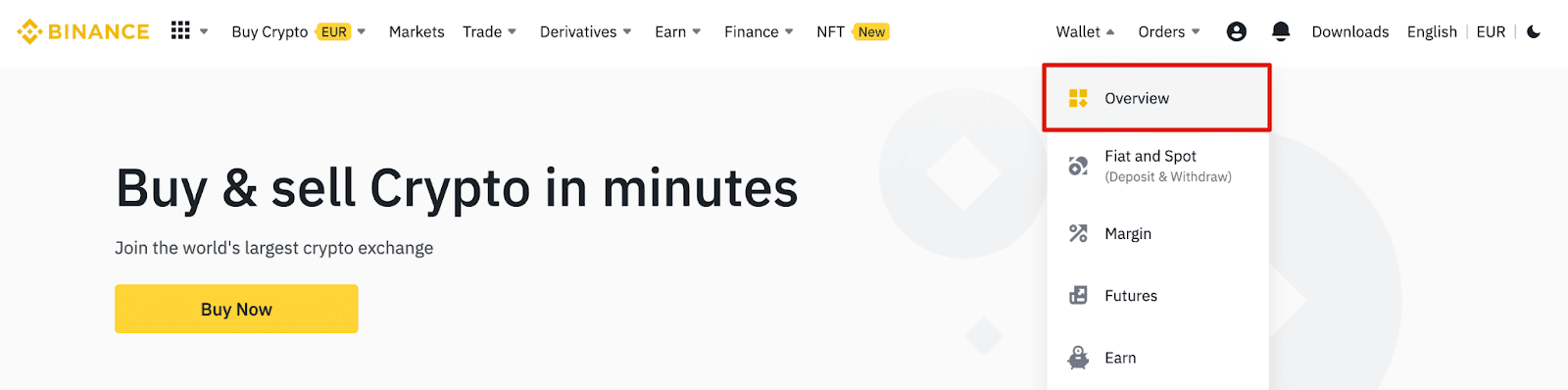
2. Нажмите [Вывести].

3. Нажмите [Снять криптовалюту].
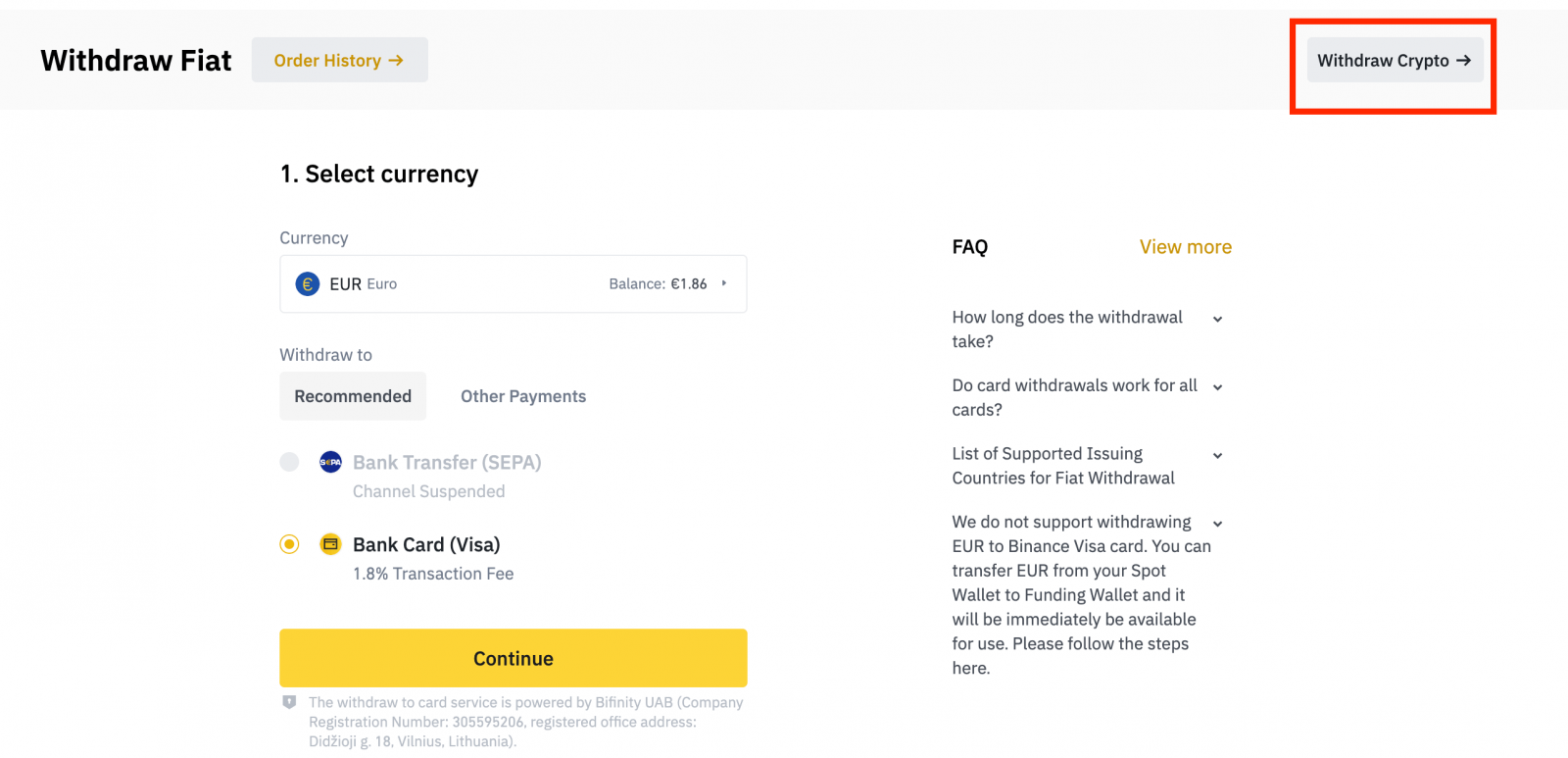
4. Выберите криптовалюту, которую хотите вывести. В этом примере мы будем выводить BNB .
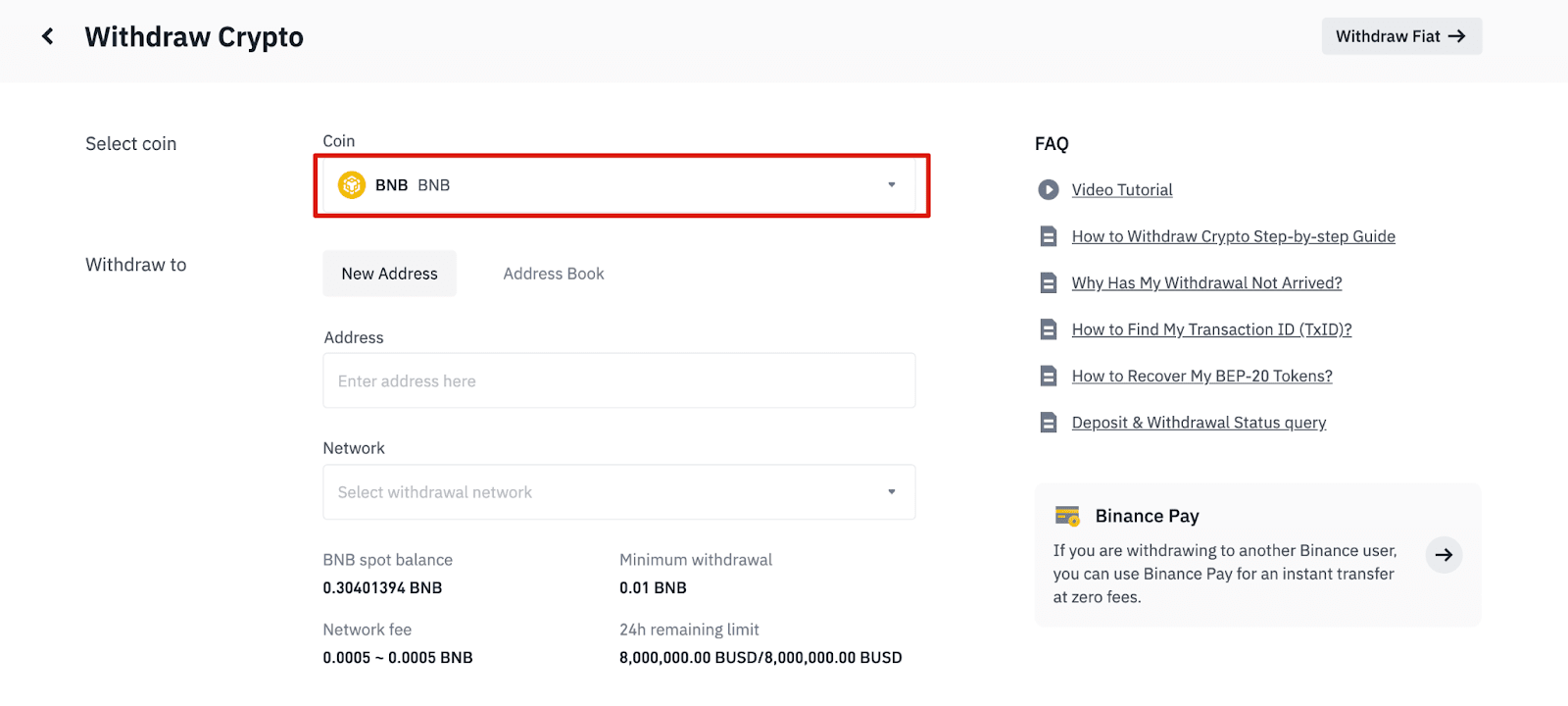
5. Выберите сеть. Поскольку мы выводим BNB, мы можем выбрать либо BEP2 (BNB Beacon Chain), либо BEP20 (BNB Smart Chain (BSC)). Вы также увидите сетевые сборы за эту транзакцию. Пожалуйста, убедитесь, что сеть соответствует введенной сети адресов, чтобы избежать потерь при снятии средств.
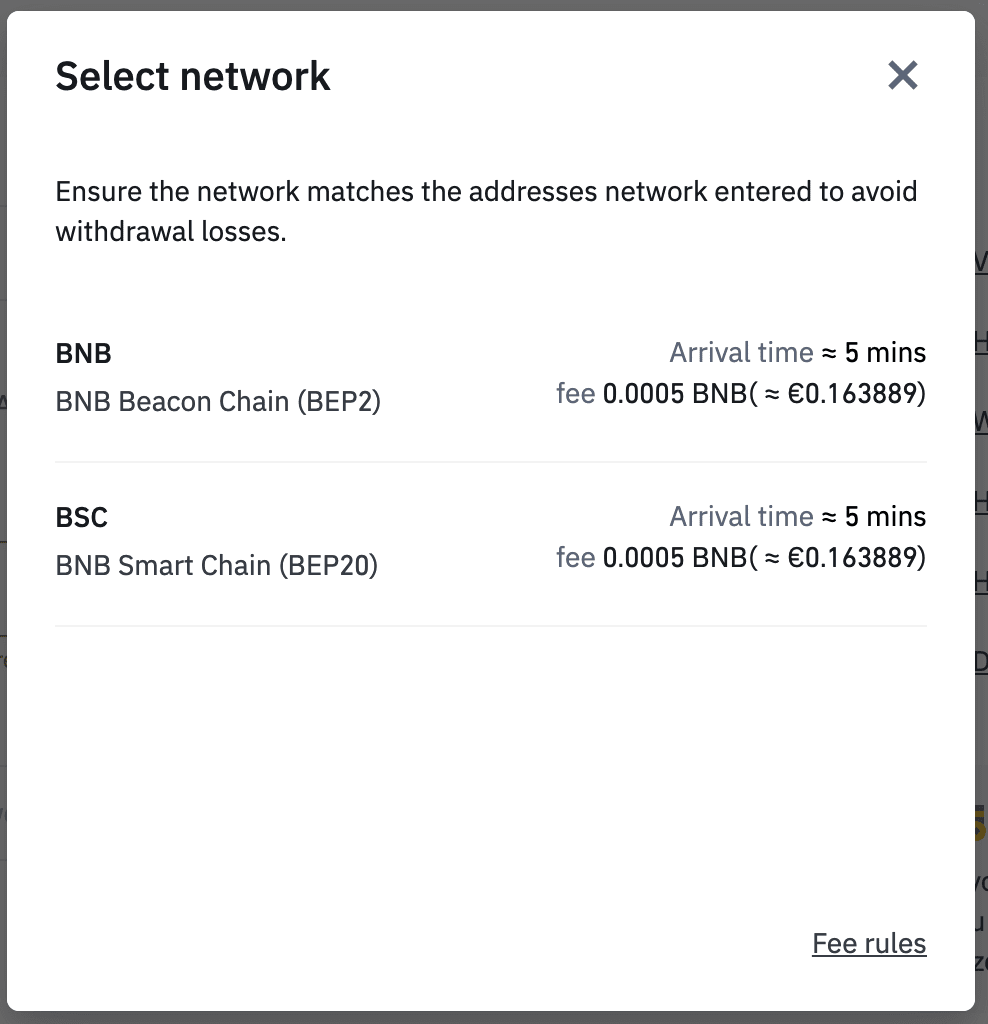
6. Затем введите адрес получателя или выберите его из списка адресной книги.
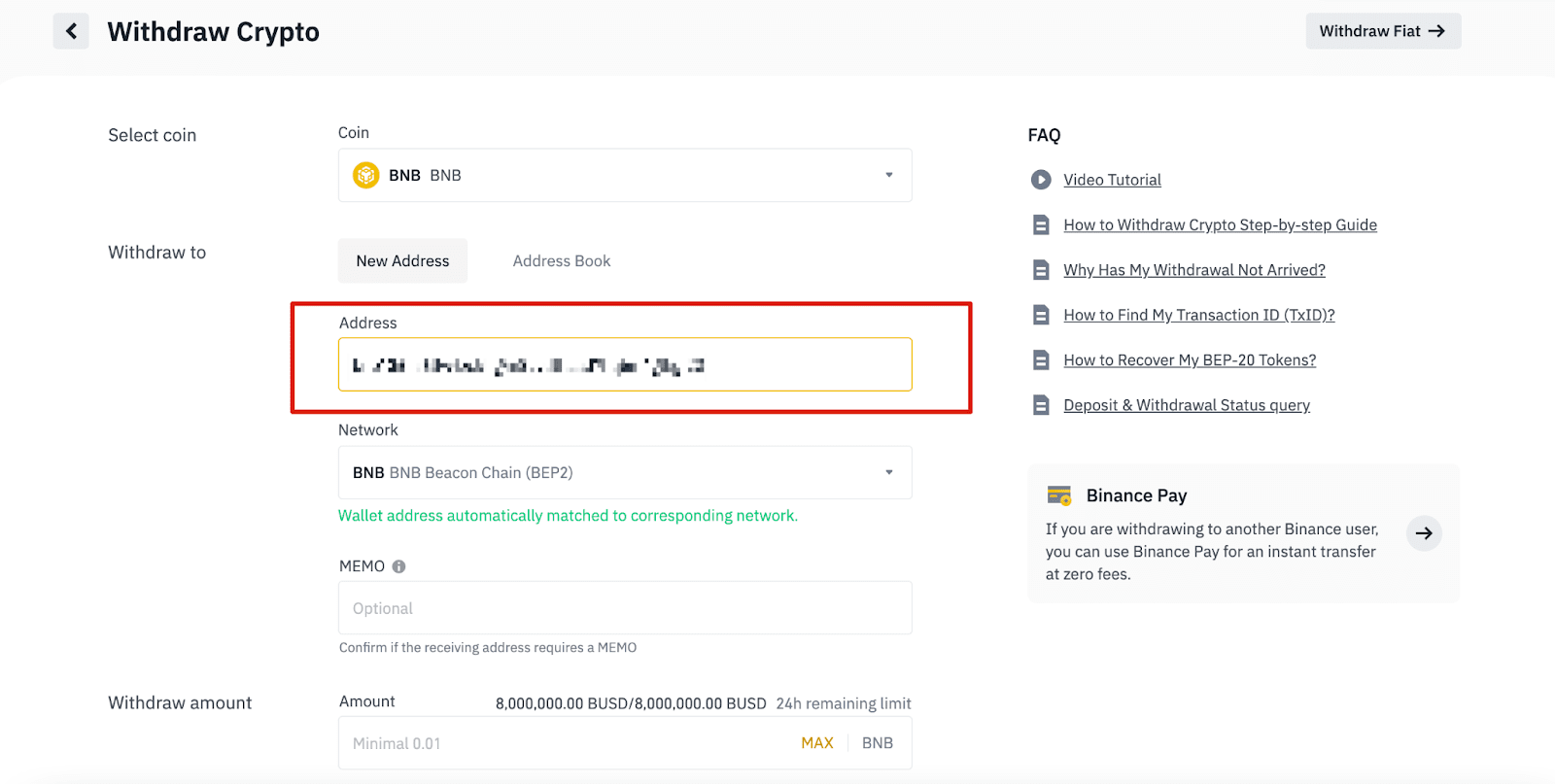
6.1 Как добавить новый адрес получателя.
Чтобы добавить нового получателя, нажмите[Адресная книга] - [Управление адресами].
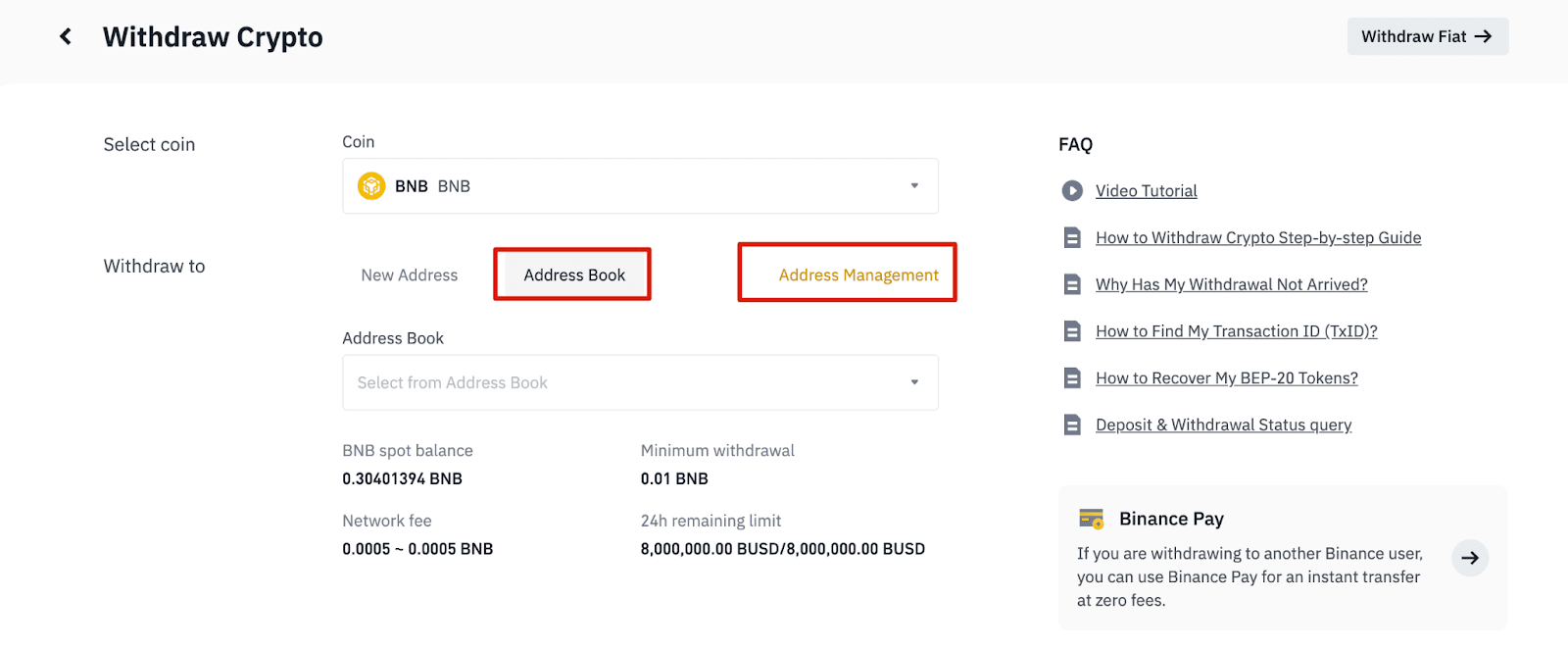
6.2. Нажмите [Добавить адрес].
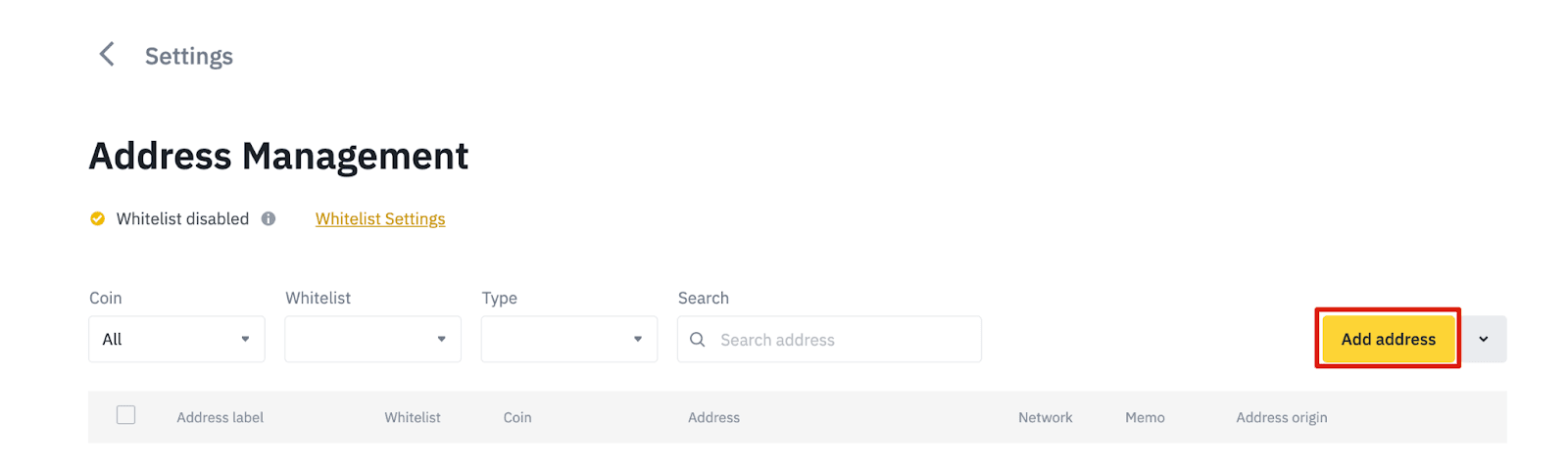
6.3. Выберите монету и сеть. Затем введите адресную метку, адрес и памятку.
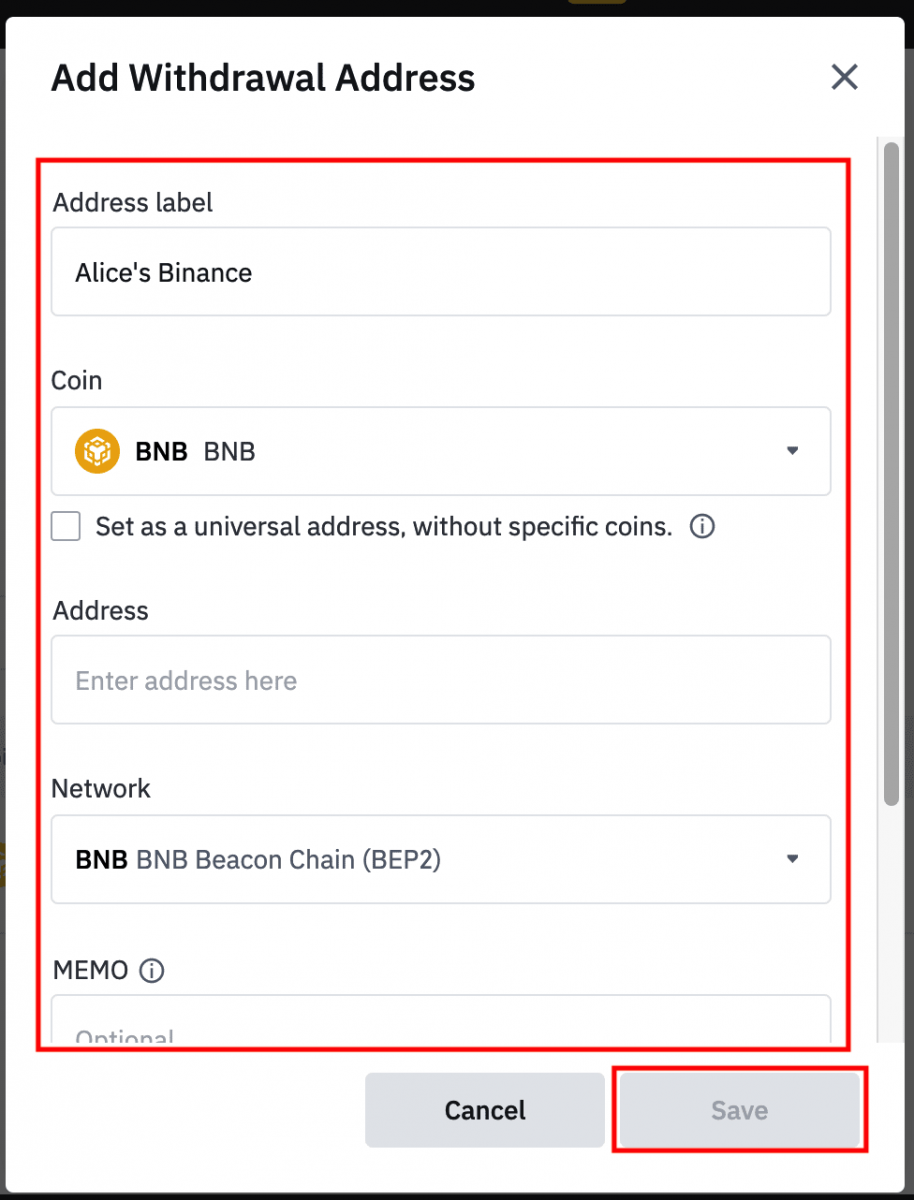
- Адресная метка — это индивидуальное имя, которое вы можете присвоить каждому адресу вывода для собственной справки.
- ПАМЯТКА необязательна. Например, вам необходимо предоставить MEMO при отправке средств на другой счет Binance или на другую биржу. Вам не нужен MEMO при отправке средств на адрес Trust Wallet.
- Обязательно перепроверьте, требуется ли MEMO или нет. Если требуется MEMO, а вы его не предоставите, вы можете потерять свои средства.
- Обратите внимание, что некоторые платформы и кошельки называют MEMO тегом или идентификатором платежа.
6.4. Вы можете добавить только что добавленный адрес в свой белый список, нажав [Добавить в белый список] и выполнив проверку 2FA. Когда эта функция включена, ваша учетная запись сможет выводить средства только на адреса вывода из белого списка.
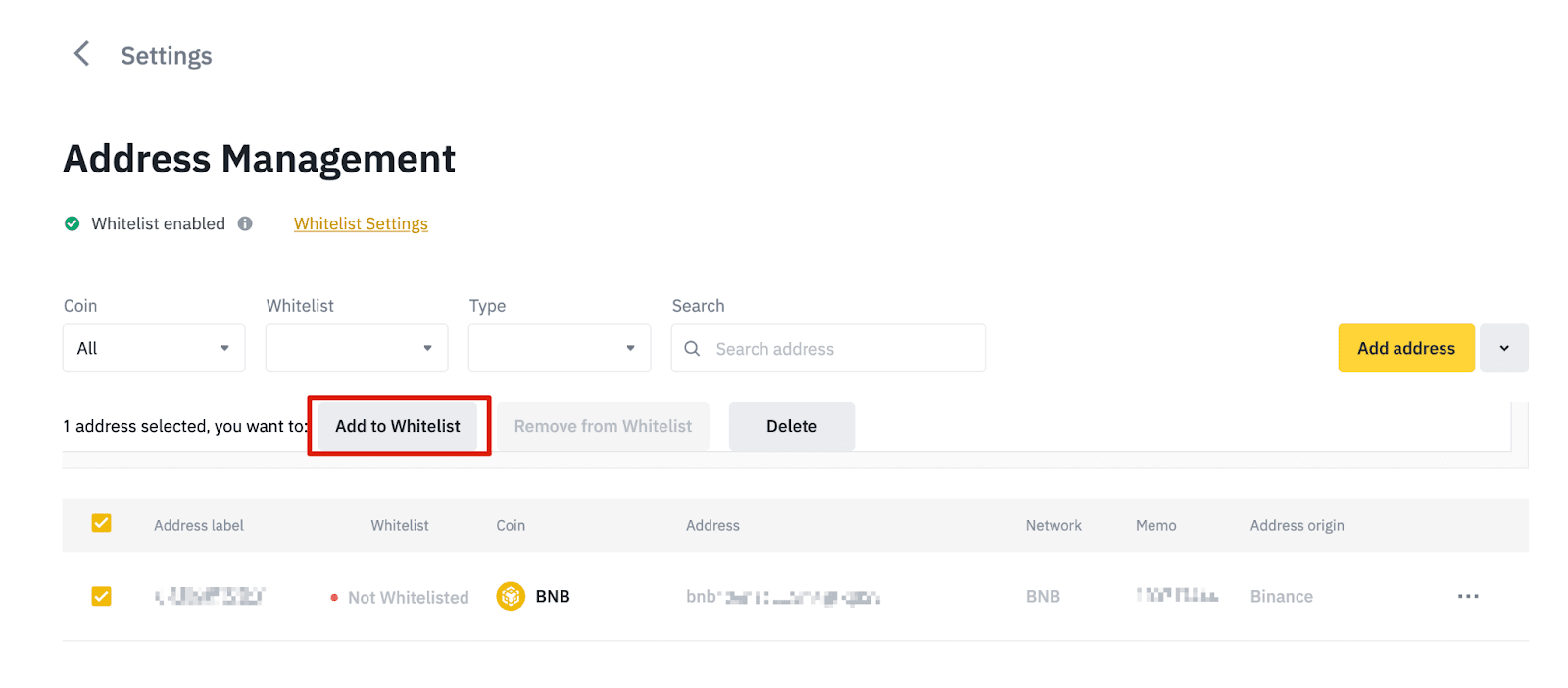
7. Введите сумму снятия, и вы сможете увидеть соответствующую комиссию за транзакцию и окончательную сумму, которую вы получите. Нажмите [Вывести] , чтобы продолжить.
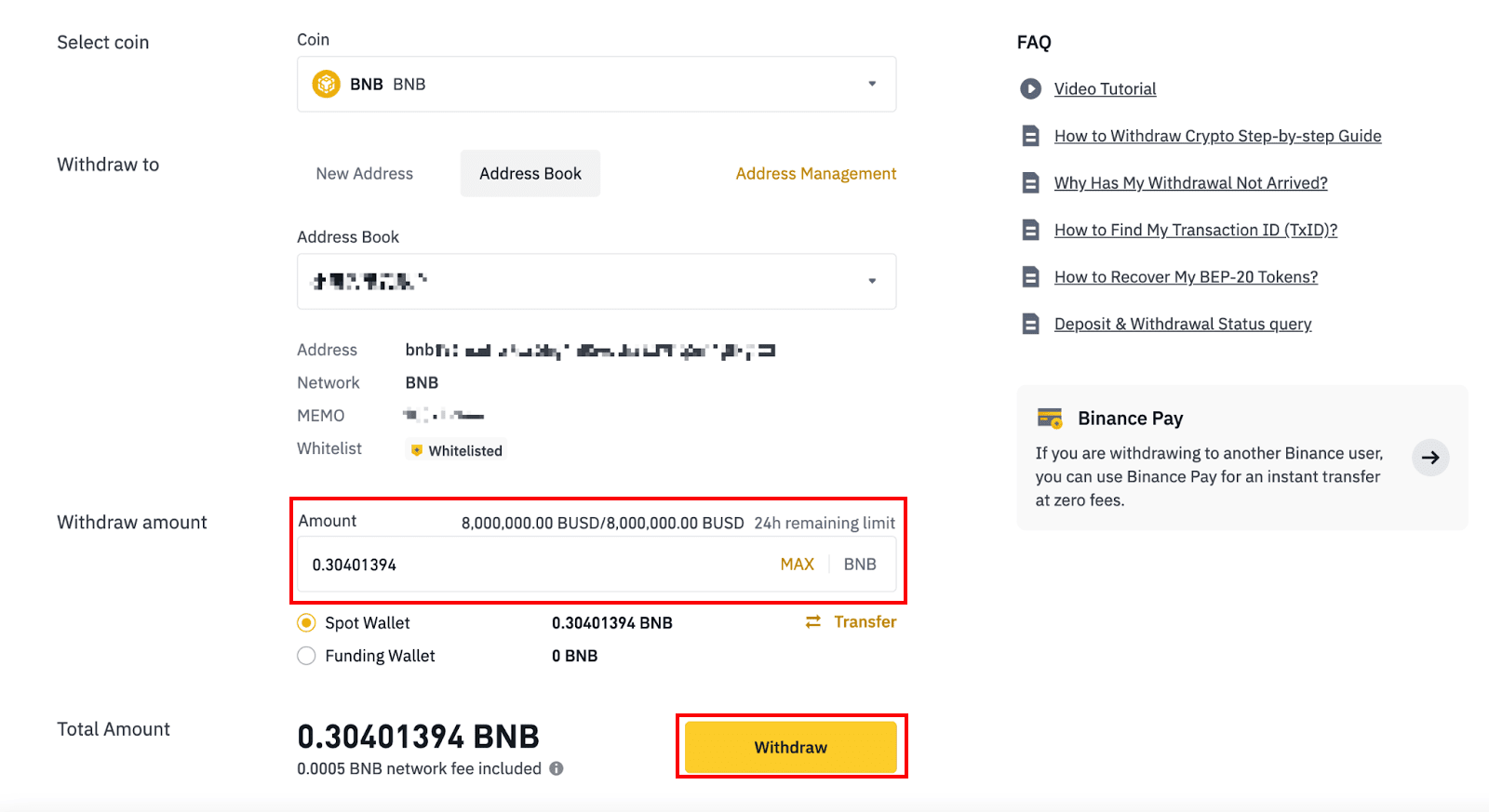
8. Вам необходимо подтвердить транзакцию. Пожалуйста, следуйте инструкциям на экране.
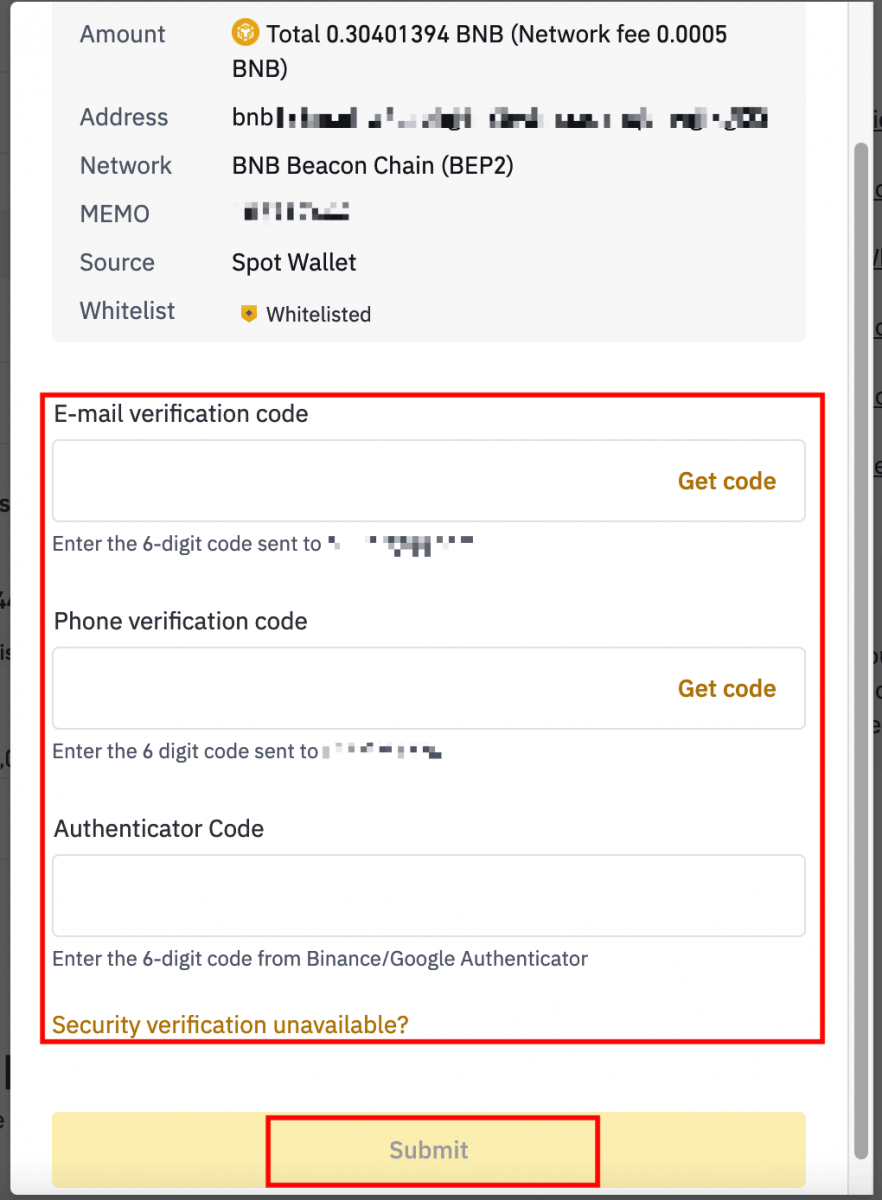
Предупреждение: если вы введете неверную информацию или выберете неправильную сеть при переводе, ваши активы будут безвозвратно потеряны. Перед переводом убедитесь, что информация верна.
Вывод криптовалюты на Binance (приложение)
1. Откройте приложение Binance и нажмите [Wallets] — [Withdraw].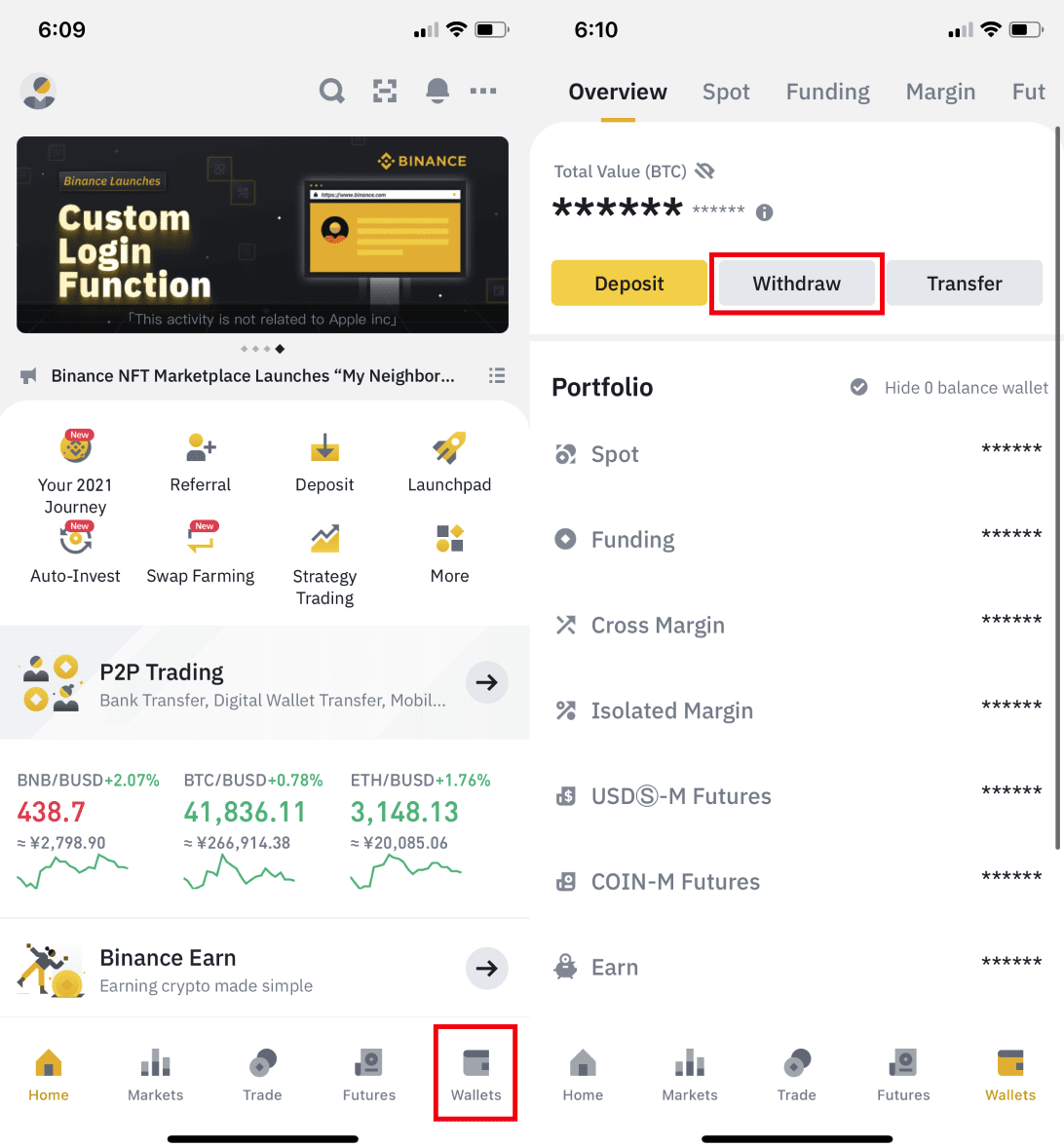
2. Выберите криптовалюту, которую хотите вывести, например BNB. Затем нажмите [Отправить через криптосеть].
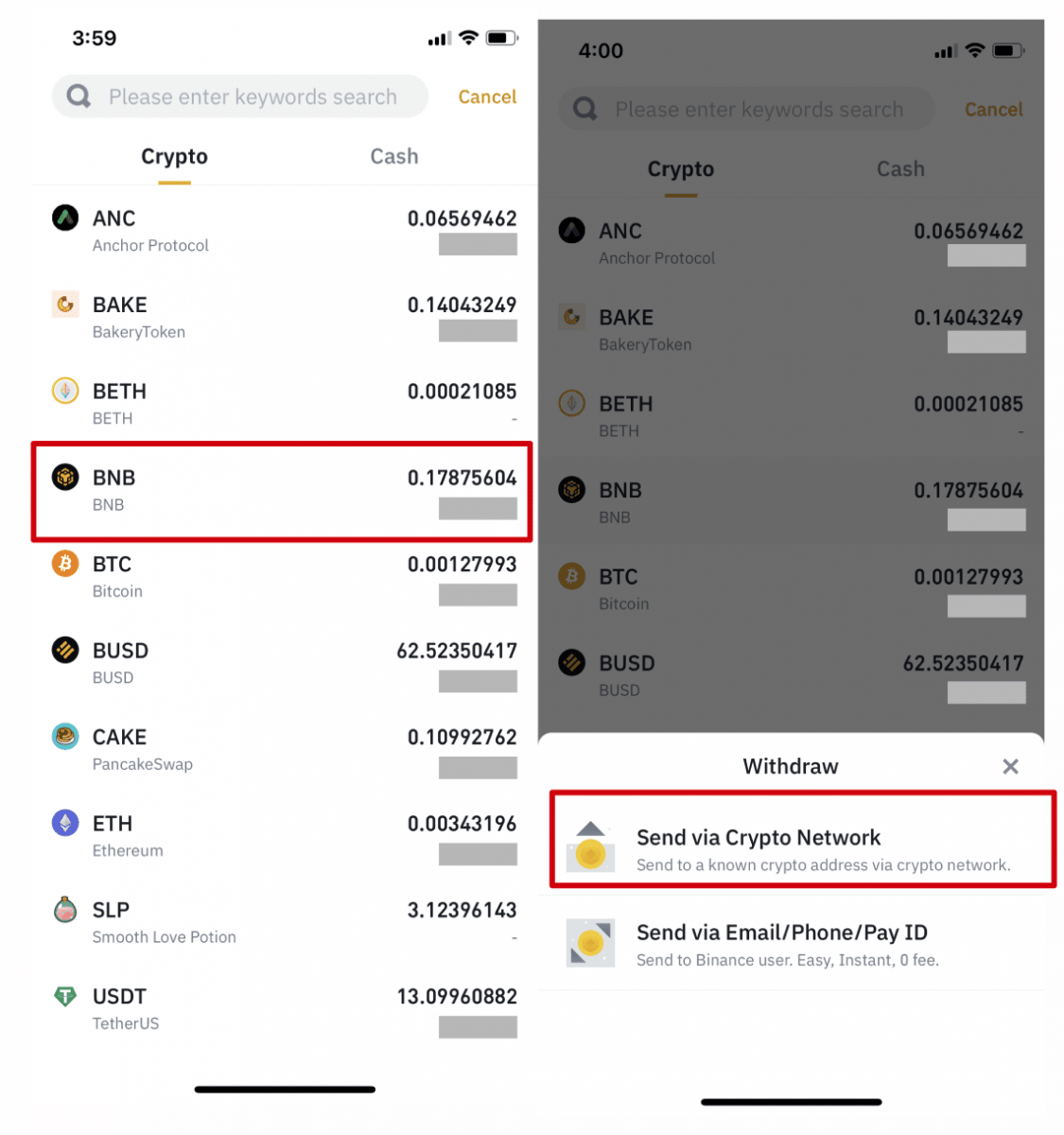
3. Вставьте адрес, на который хотите вывести средства, и выберите сеть.
Пожалуйста, тщательно выбирайте сеть и убедитесь, что выбранная сеть совпадает с сетью платформы, на которую вы выводите средства. Если вы выберете не ту сеть, вы потеряете свои средства.
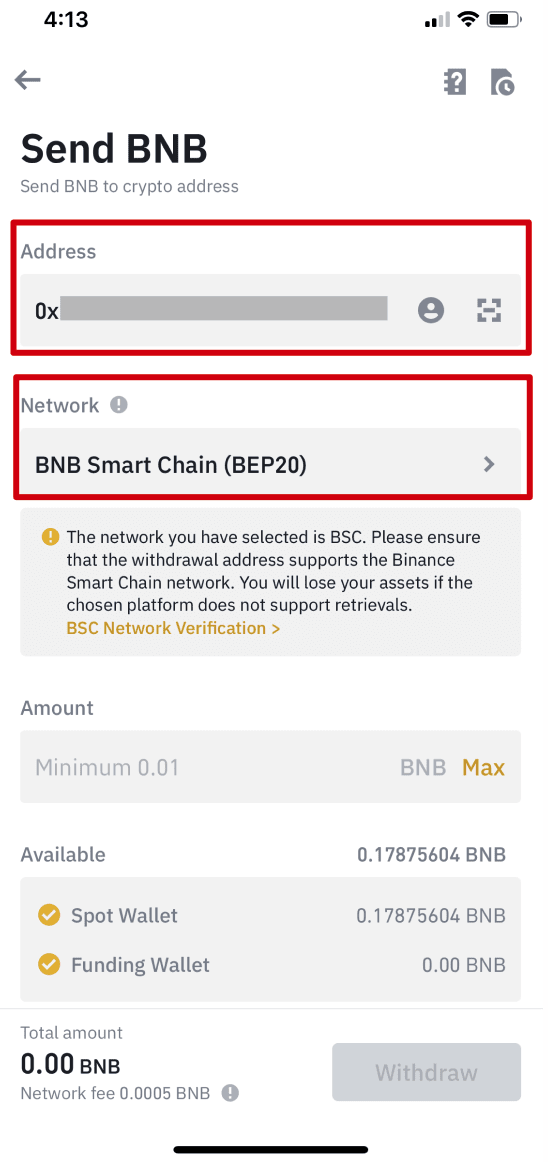
4. Введите сумму снятия, и вы сможете увидеть соответствующую комиссию за транзакцию и окончательную сумму, которую вы получите. Нажмите [Вывести], чтобы продолжить.
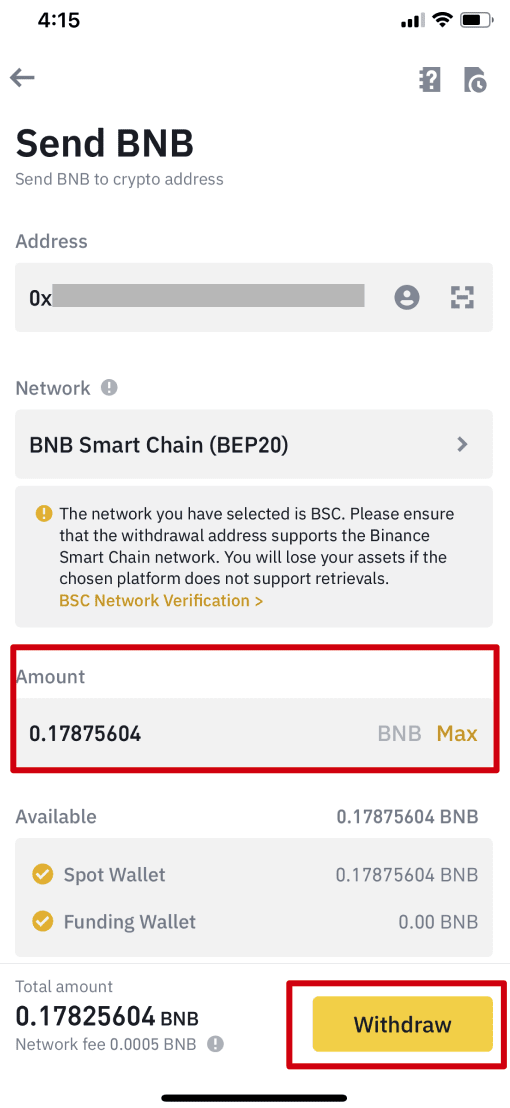
5. Вам будет предложено еще раз подтвердить транзакцию. Внимательно проверьте и нажмите [Подтвердить].
Предупреждение : если вы введете неверную информацию или выберете неправильную сеть при переводе, ваши активы будут безвозвратно потеряны. Пожалуйста, убедитесь, что информация верна, прежде чем подтвердить транзакцию.
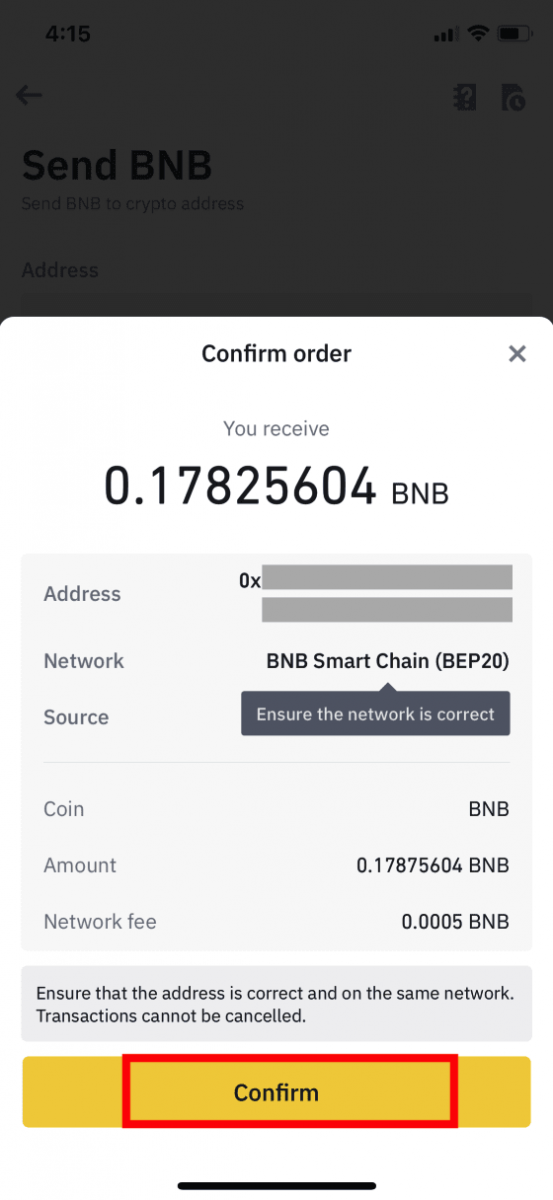
6. Далее вам нужно будет подтвердить транзакцию с устройствами 2FA. Пожалуйста, следуйте инструкциям на экране, чтобы завершить процесс.
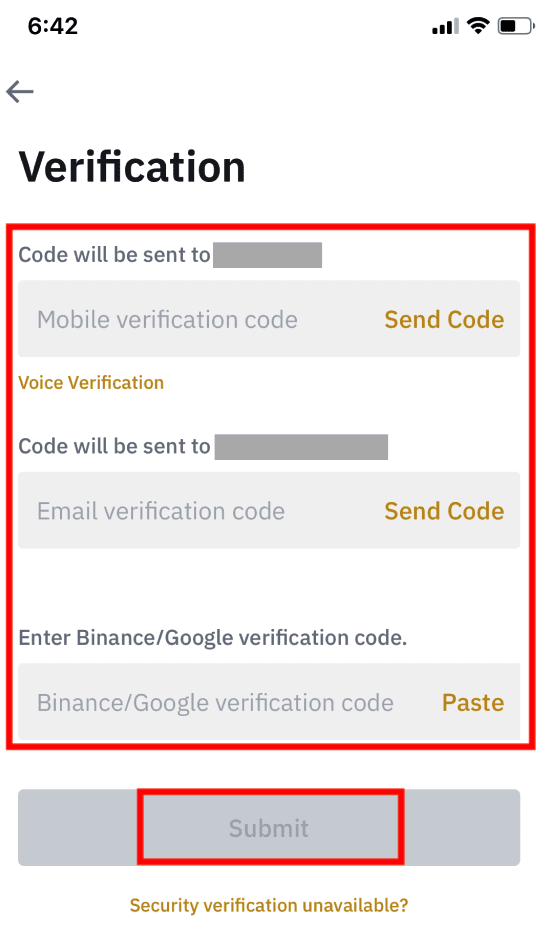
7. После подтверждения запроса на снятие средств терпеливо дождитесь обработки перевода.
Как продать криптовалюту на Binance P2P
Традиционные криптобиржи служат посредниками и взимают небольшую комиссию со всех криптовалютных транзакций. На торговой площадке P2P, такой как Binance P2P, вы можете покупать или продавать биткойны и другие популярные криптовалюты у других пользователей с нулевой комиссией.
Продать криптовалюту на Binance P2P (Интернет)
Шаг 1: Выберите (1) « Купить криптовалюту », а затем нажмите (2) « Торговля P2P » в верхней части навигации.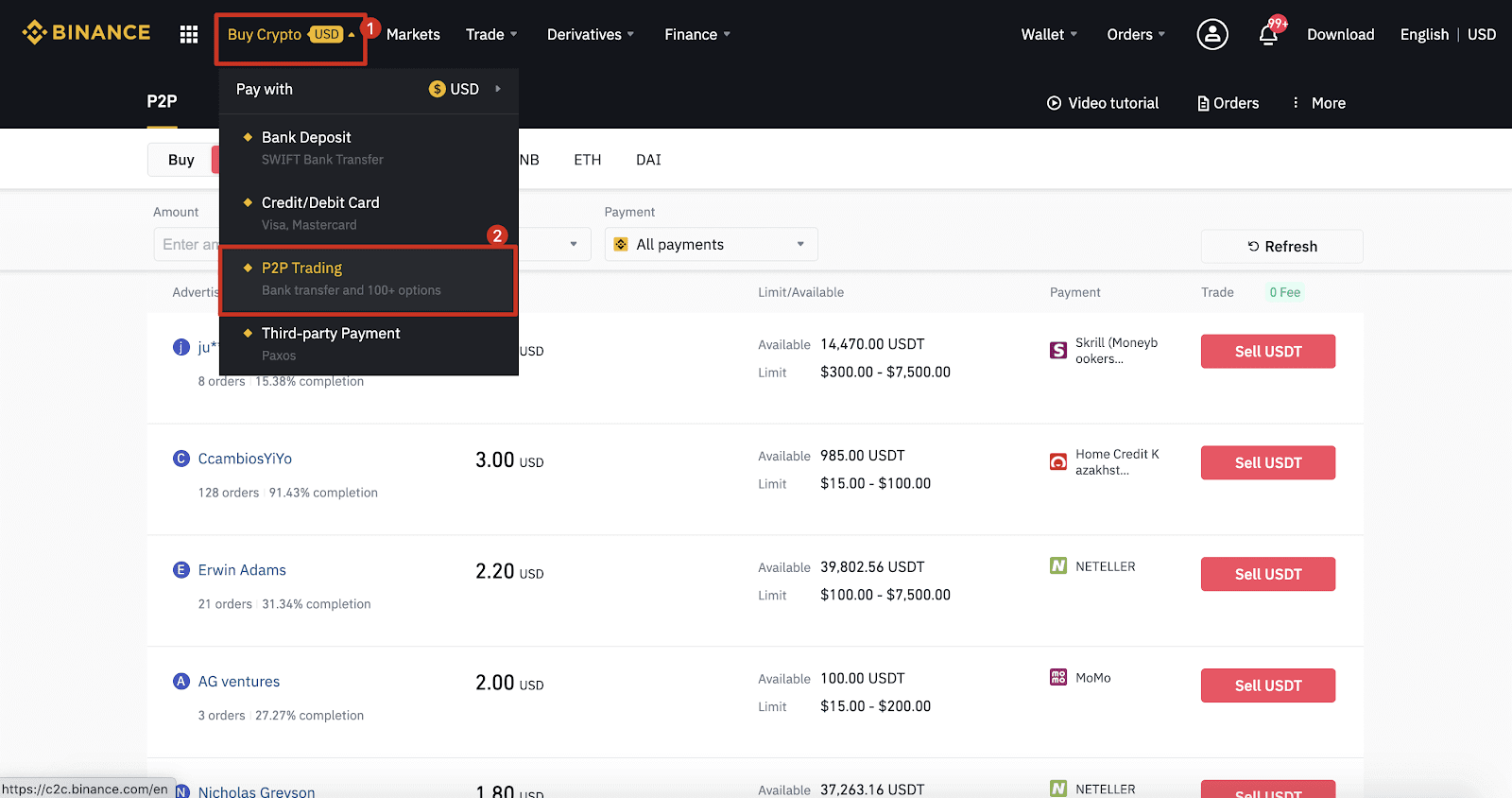
Шаг 2: Нажмите (1) « Продать » и выберите валюту, которую хотите продать (в качестве примера показан USDT). Отфильтруйте цену и (2) « Оплата » в раскрывающемся списке, выберите объявление, затем нажмите (3) « Продать ».
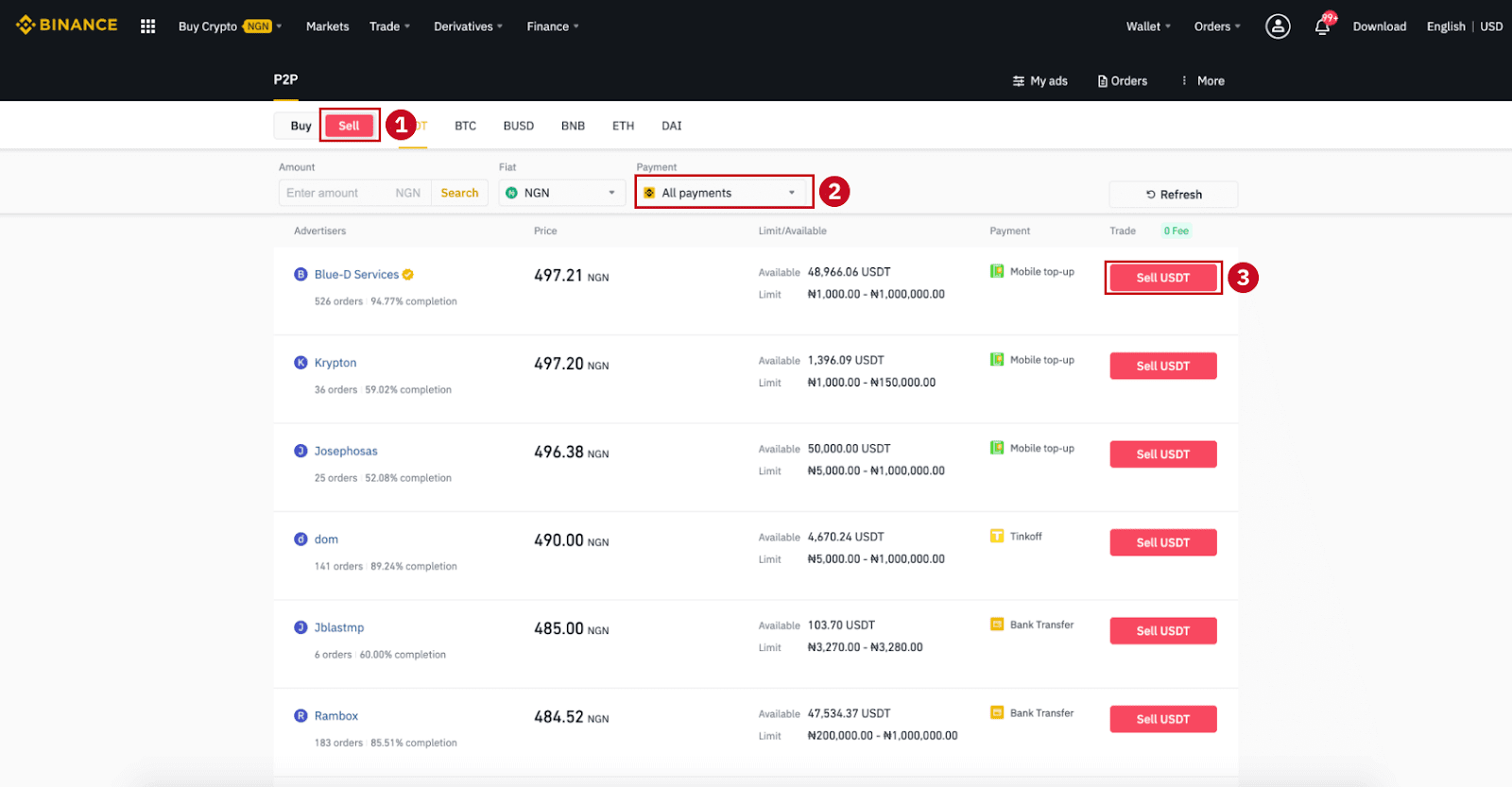
Шаг 3:
Введите сумму (в фиатной валюте) или количество (в криптовалюте), которое вы хотите продать, и нажмите (2) « Продать ».
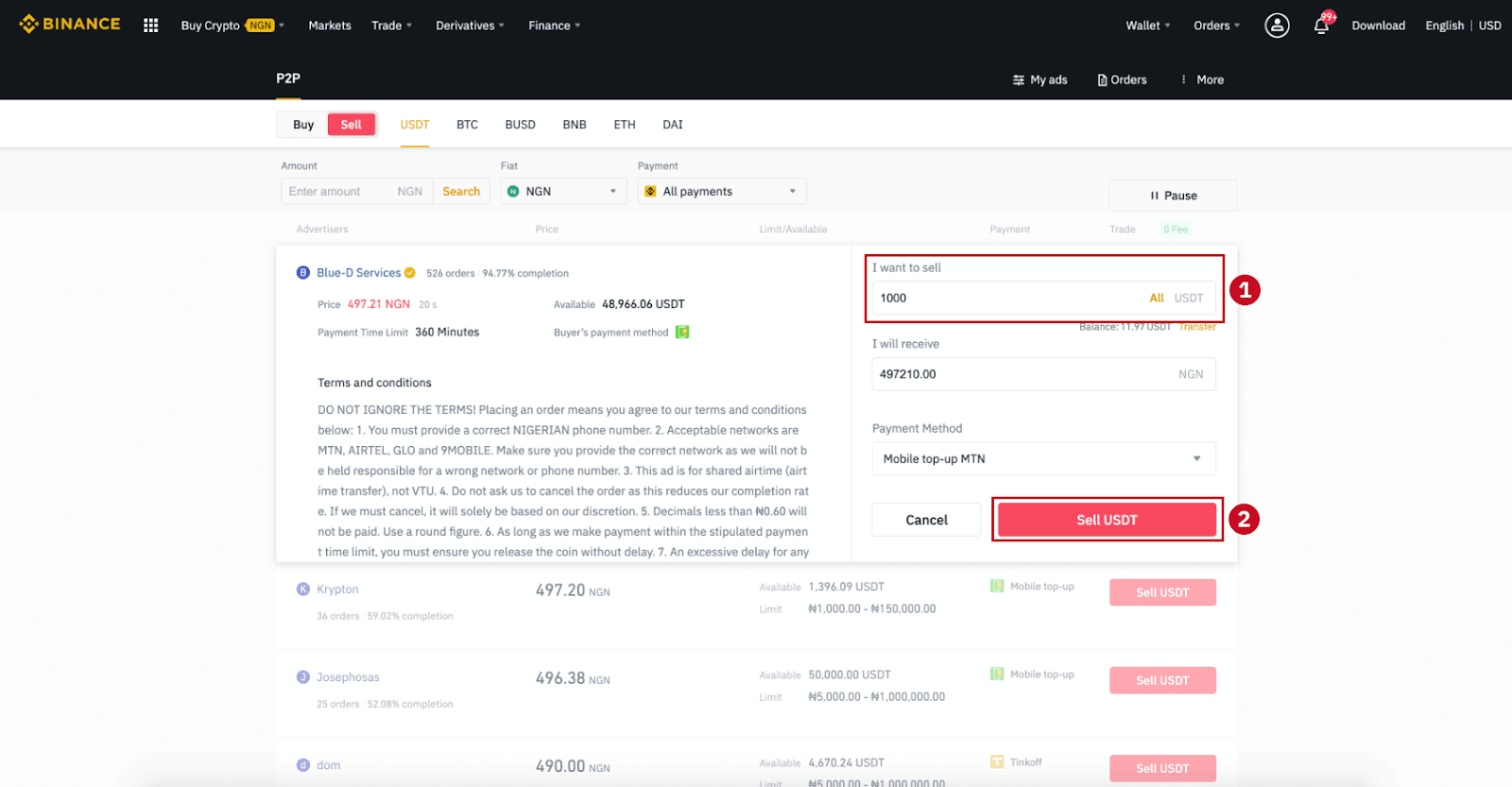
Шаг 4: Теперь в транзакции будет отображаться «Платеж должен быть произведен покупателем» .
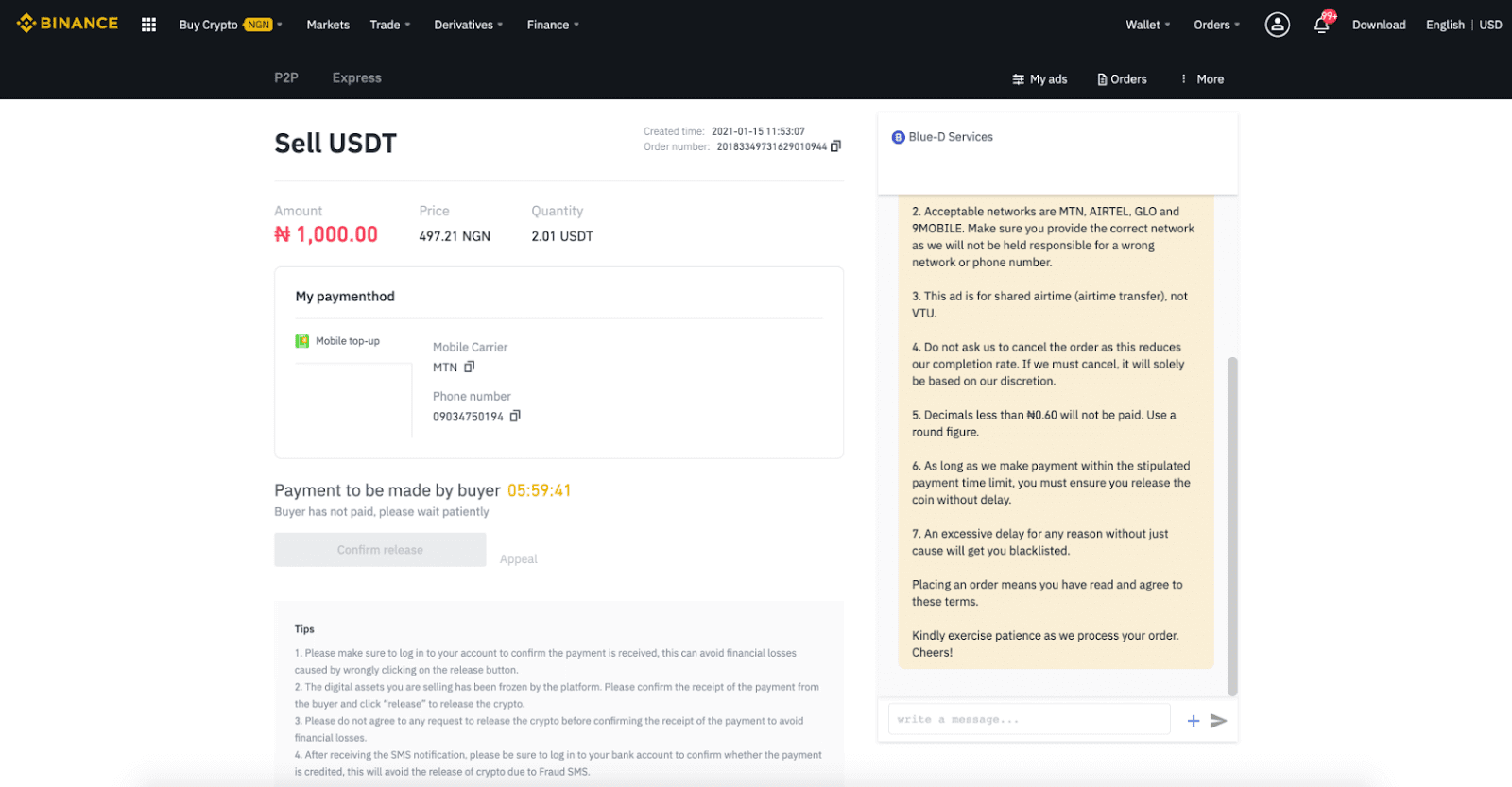
Шаг 5: после того, как покупатель произведет оплату, транзакция теперь будет отображаться как « Выполняется ». Пожалуйста, убедитесь, что вы действительно получили платеж от покупателя с помощью платежного приложения/метода, который вы использовали. После того, как вы подтвердите получение денег от покупателя, нажмите « Подтвердить выпуск » и « Подтвердить », чтобы перевести криптовалюту на счет покупателя. Опять же, если вы не получили деньги, пожалуйста, НЕ выпускайте криптовалюту, чтобы избежать финансовых потерь.
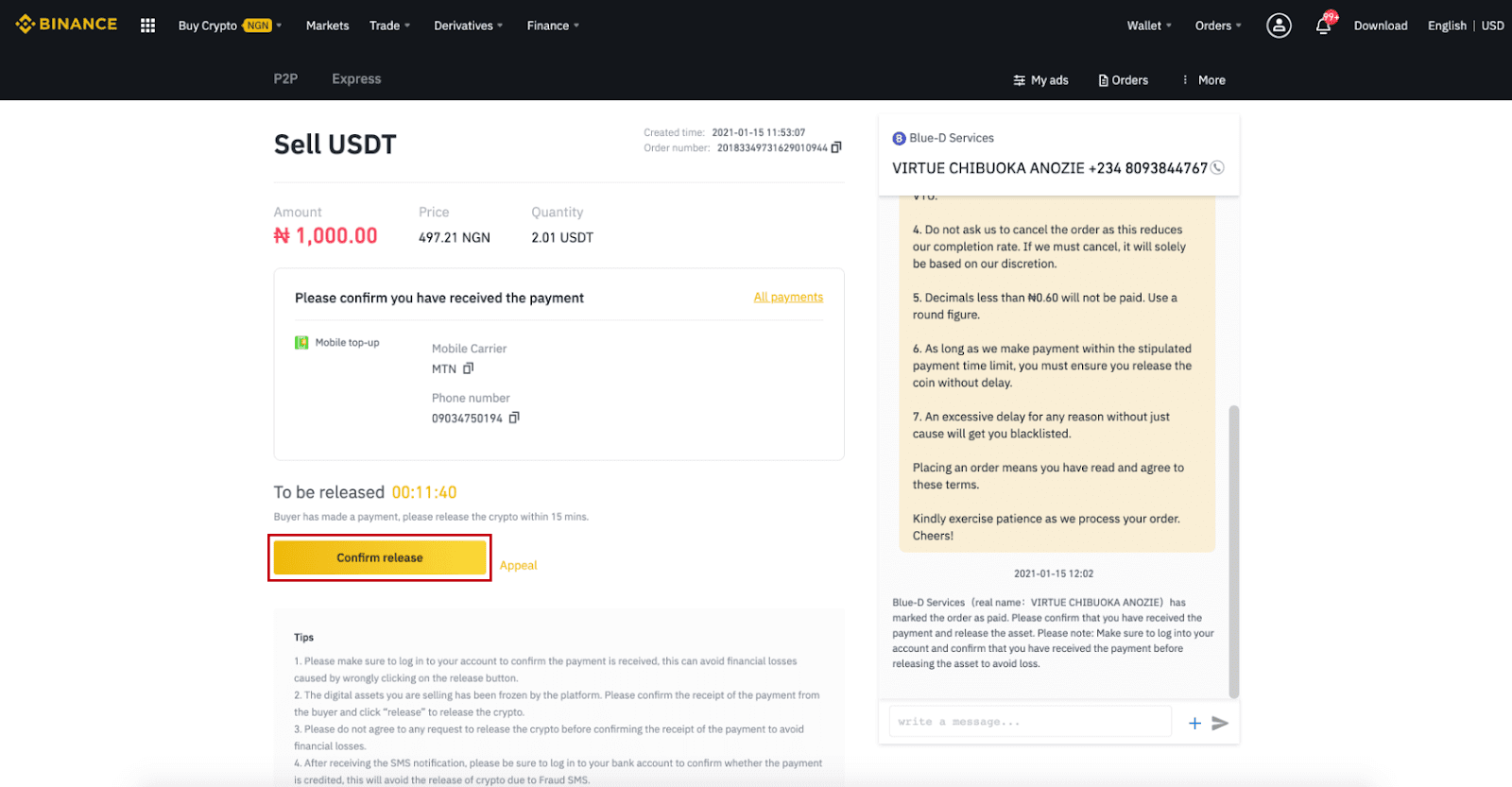
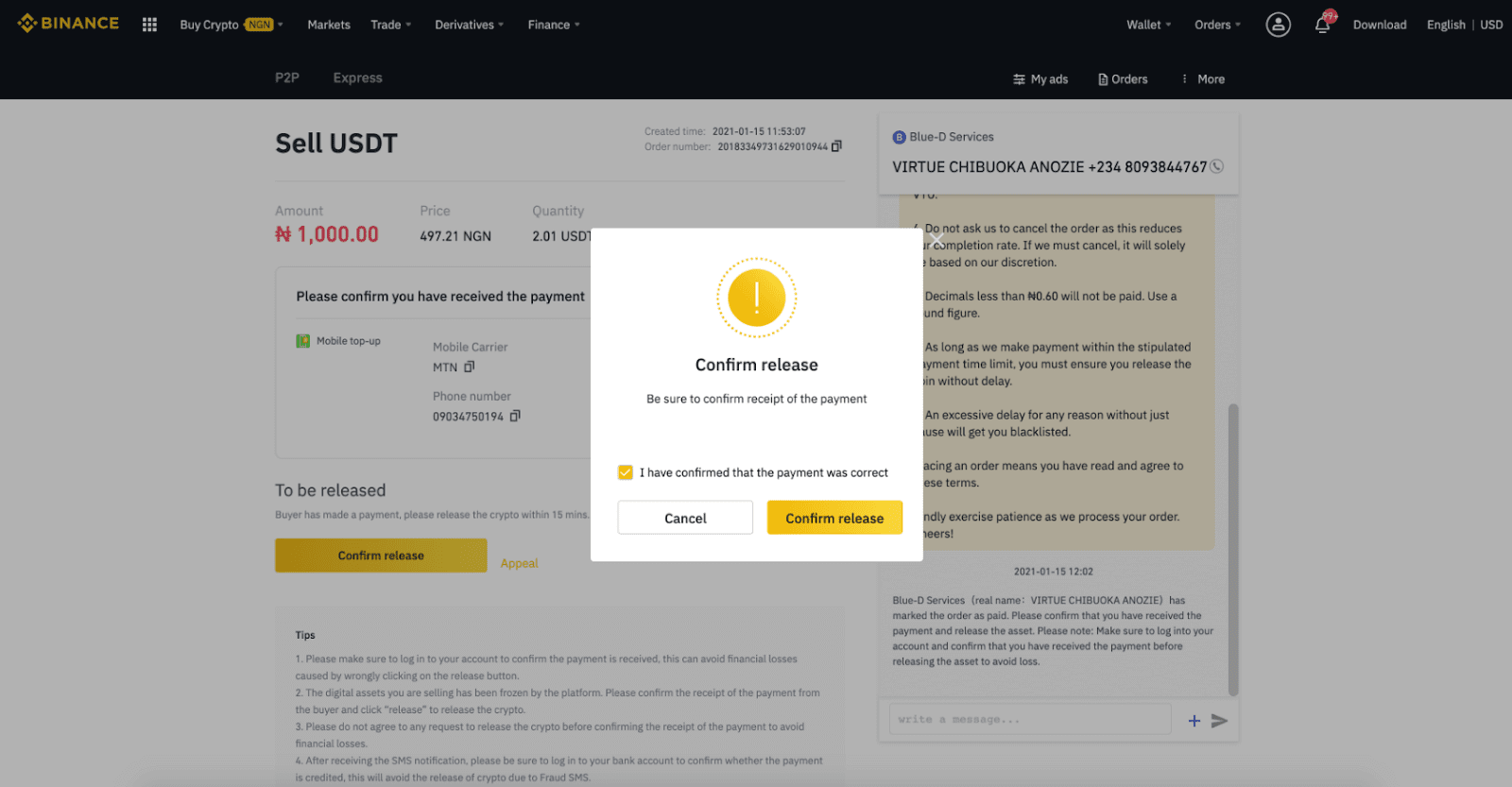
Шаг 6: Теперь заказ выполнен, покупатель получит криптовалюту. Вы можете нажать [Проверить мою учетную запись] , чтобы проверить баланс фиатных денег.
Примечание . Вы можете использовать чат с правой стороны для общения с покупателем на протяжении всего процесса.
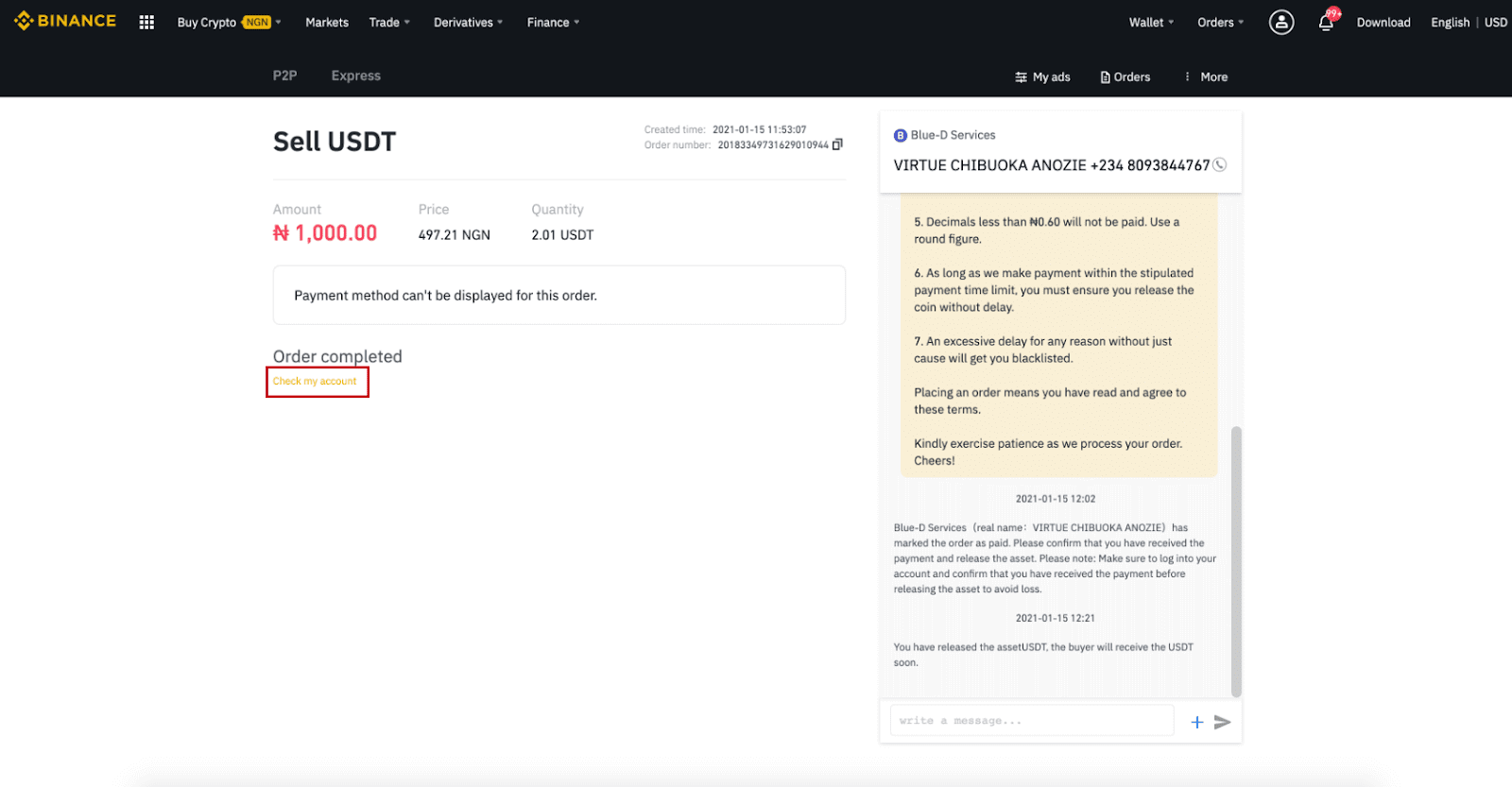
Запись:
Если у вас есть какие-либо проблемы в процессе транзакции, вы можете связаться с покупателем, используя окно чата в правом верхнем углу страницы, или вы можете нажать « Апелляция », и наша служба поддержки клиентов поможет вам в обработке заказа.
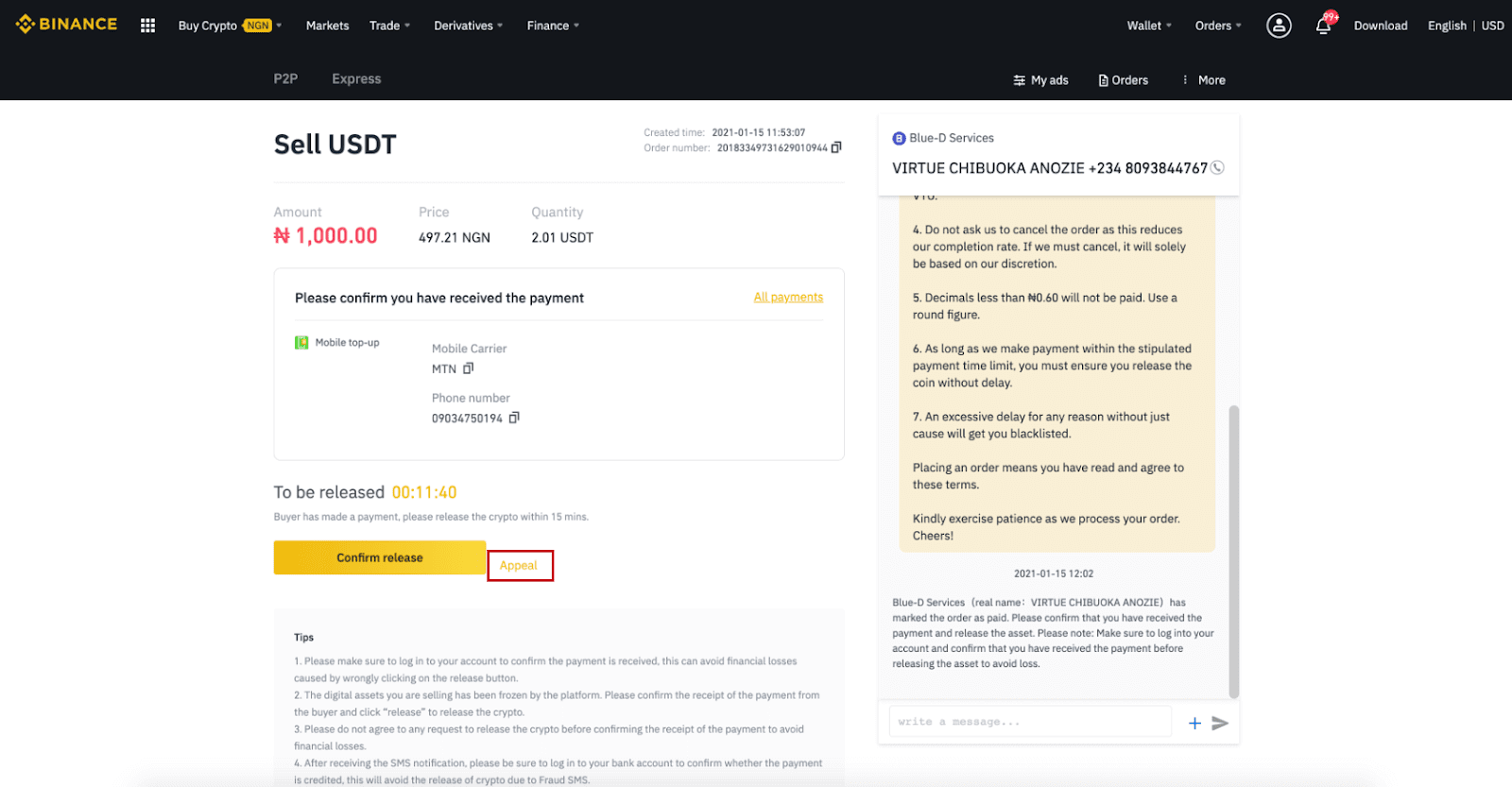
Советы:
1. Обязательно войдите в свою учетную запись, чтобы подтвердить получение платежа, это поможет избежать финансовых потерь, вызванных неправильным нажатием кнопки разблокировки.
2. Цифровые активы, которые вы продаете, были заморожены платформой. Пожалуйста, подтвердите получение платежа от покупателя и нажмите «Release», чтобы разблокировать криптовалюту.
3. Пожалуйста, не соглашайтесь на какие-либо запросы на выпуск криптовалюты до подтверждения получения платежа, чтобы избежать финансовых потерь.
4. После получения SMS-уведомления обязательно войдите в свой банковский счет, чтобы подтвердить, зачислен ли платеж, это позволит избежать выпуска криптовалюты из-за SMS-мошенничества.
Продать криптовалюту на Binance P2P (приложение)
Вы можете продавать криптовалюты с НУЛЕВОЙ комиссией за транзакцию на платформе Binance P2P, мгновенно и безопасно! См. руководство ниже и начните торговать.
Шаг 1
Сначала перейдите на вкладку (1) « Кошельки », нажмите (2) « P2P » и (3) « Перевести » криптовалюты, которые вы хотите продать, в свой P2P-кошелек. Если у вас уже есть криптовалюта в кошельке P2P, перейдите на домашнюю страницу и нажмите «Торговля P2P », чтобы начать торговлю P2P.

Шаг 2
Нажмите « Торговля P2P » на главной странице приложения, чтобы открыть страницу P2P в вашем приложении. Нажмите [ Продать ] в верхней части страницы P2P-торговли, выберите монету (здесь в качестве примера используется USDT), затем выберите рекламу и нажмите « Продать ».».

Шаг 3
(1) Введите количество, которое вы хотите продать, (2) выберите способ оплаты и нажмите « Продать USDT », чтобы разместить заказ.

Шаг 4
Теперь транзакция будет отображать « Ожидание платежа» . После того, как покупатель произведет оплату, транзакция теперь будет отображать « Подтвердить получение ». Пожалуйста, убедитесь, что вы действительно получили платеж от покупателя с помощью платежного приложения/метода, который вы использовали. После того, как вы подтвердите получение денег от покупателя, нажмите « Платеж получен » и « Подтвердить », чтобы перевести криптовалюту на счет покупателя. Опять же, если вы не получили деньги, пожалуйста, НЕ выпускайте криптовалюту, чтобы избежать финансовых потерь.


Примечание :
Если у вас есть какие-либо проблемы в процессе транзакции, вы можете связаться с покупателем, используя окно чата в правом верхнем углу страницы, или вы можете нажать « Апелляция », и наша служба поддержки клиентов поможет вам в обработке заказа.

Как продать криптовалюту на кредитную/дебетовую карту от Binance
Криптовалютные биржи взимают небольшую комиссию за транзакции по кредитным или дебетовым картам. Обычно это выше, чем у других популярных способов оплаты, таких как банковские переводы. В Binance мы взимаем одну из самых низких комиссий — до 2%. Любые дополнительные сборы будут взиматься со стороны банка и поставщика кредитной карты.
Продать криптовалюту на кредитную/дебетовую карту (Интернет)
Теперь вы можете продавать свои криптовалюты за фиатную валюту и переводить их непосредственно на свою кредитную/дебетовую карту на Binance.
1. Войдите в свою учетную запись Binance и нажмите [Купить криптовалюту] — [Дебетовая/Кредитная карта].
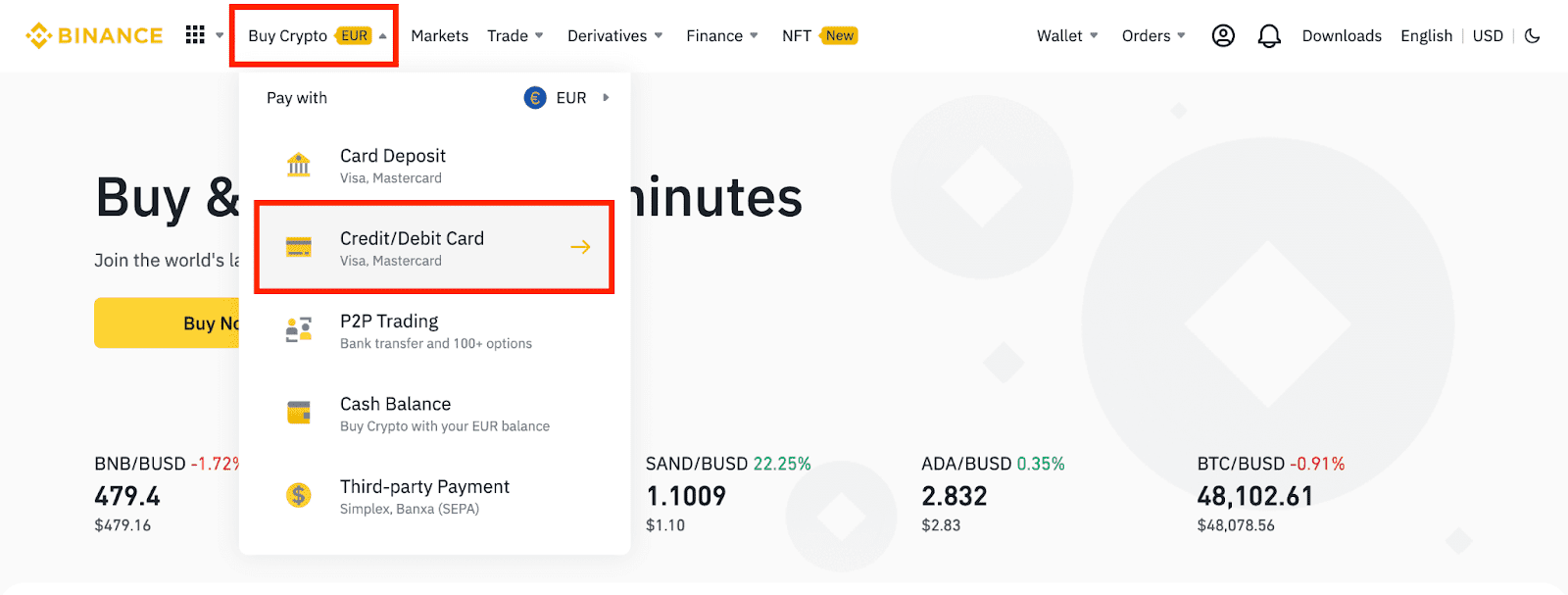
2. Нажмите [Продать]. Выберите фиатную валюту и криптовалюту, которую хотите продать. Введите сумму и нажмите [Продолжить] .
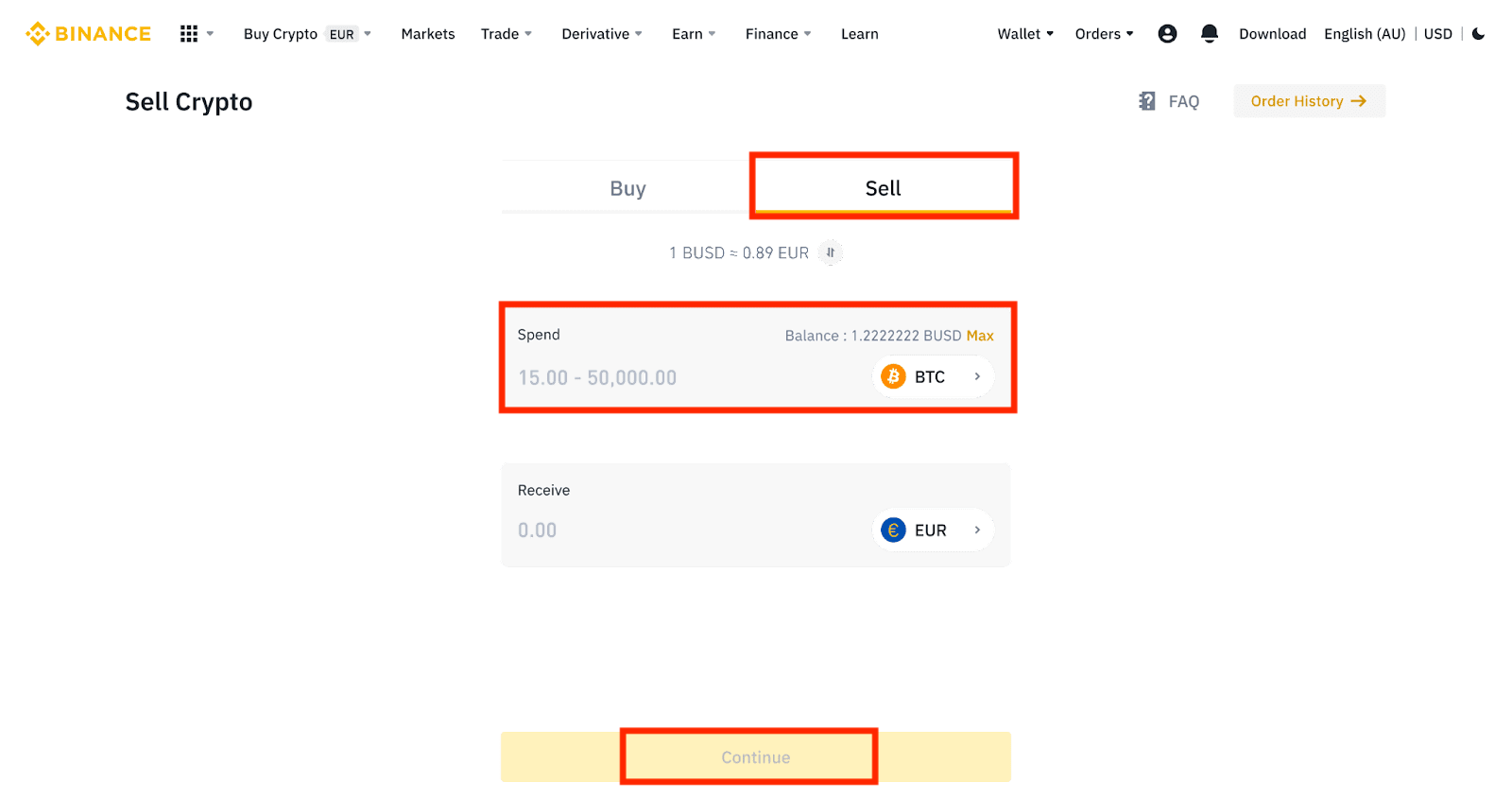
3. Выберите способ оплаты. Нажмите [Управление картами] , чтобы выбрать одну из существующих карт или добавить новую карту.
Вы можете сохранить до 5 карт, и поддерживаются только кредитные/дебетовые карты Visa.
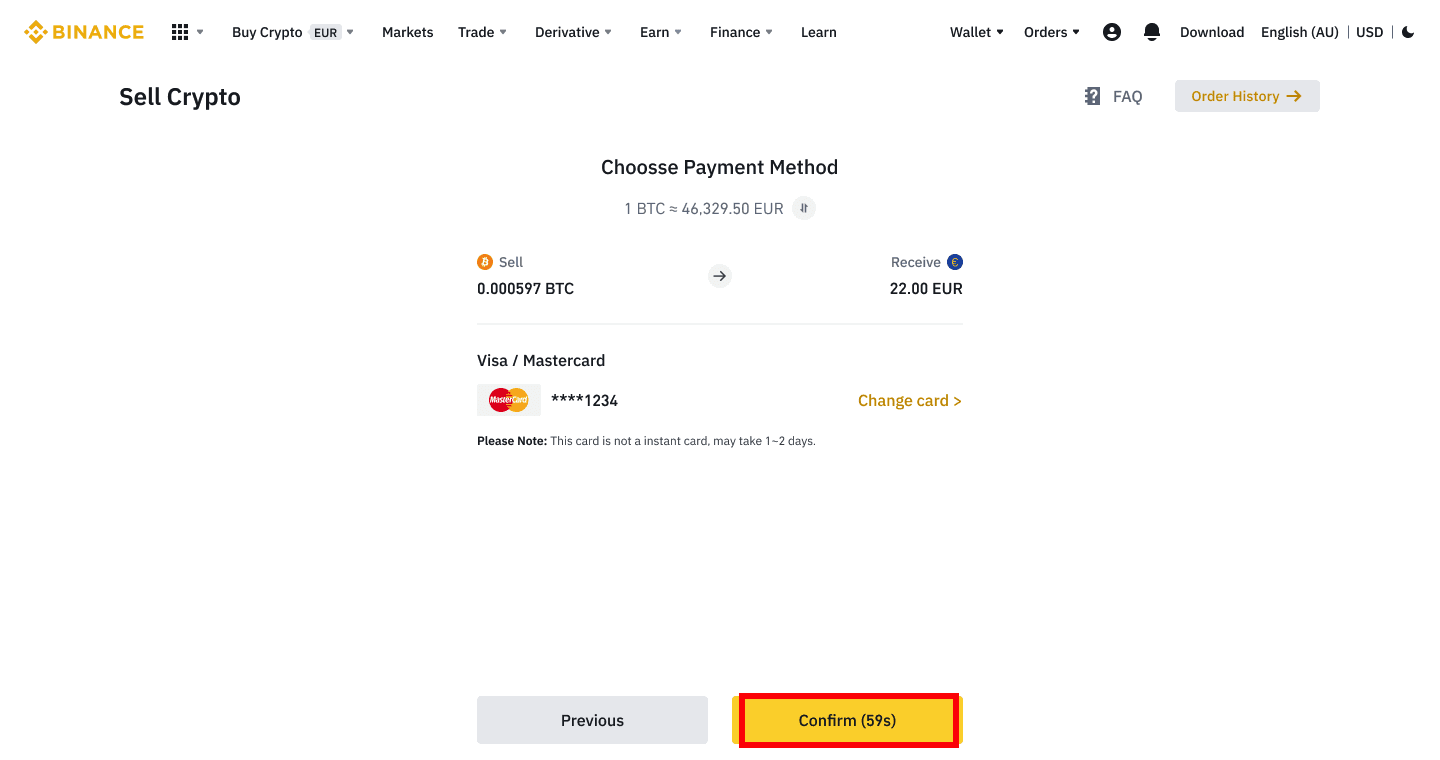
4. Проверьте детали платежа и подтвердите свой заказ в течение 10 секунд, нажмите [Подтвердить]продолжать. Через 10 секунд цена и количество криптовалюты, которую вы получите, будут пересчитаны. Вы можете нажать [Обновить] , чтобы увидеть последнюю рыночную цену.
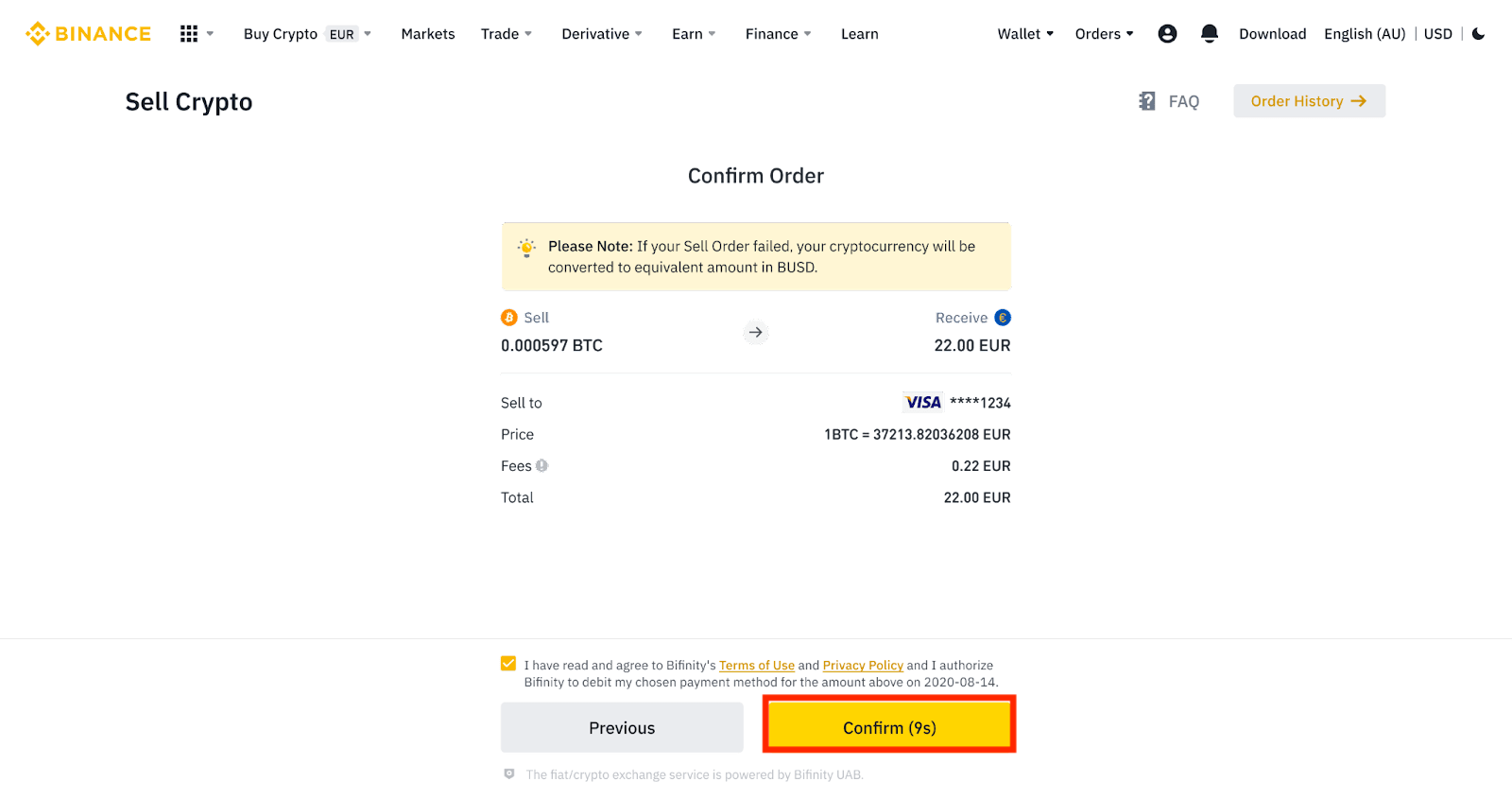
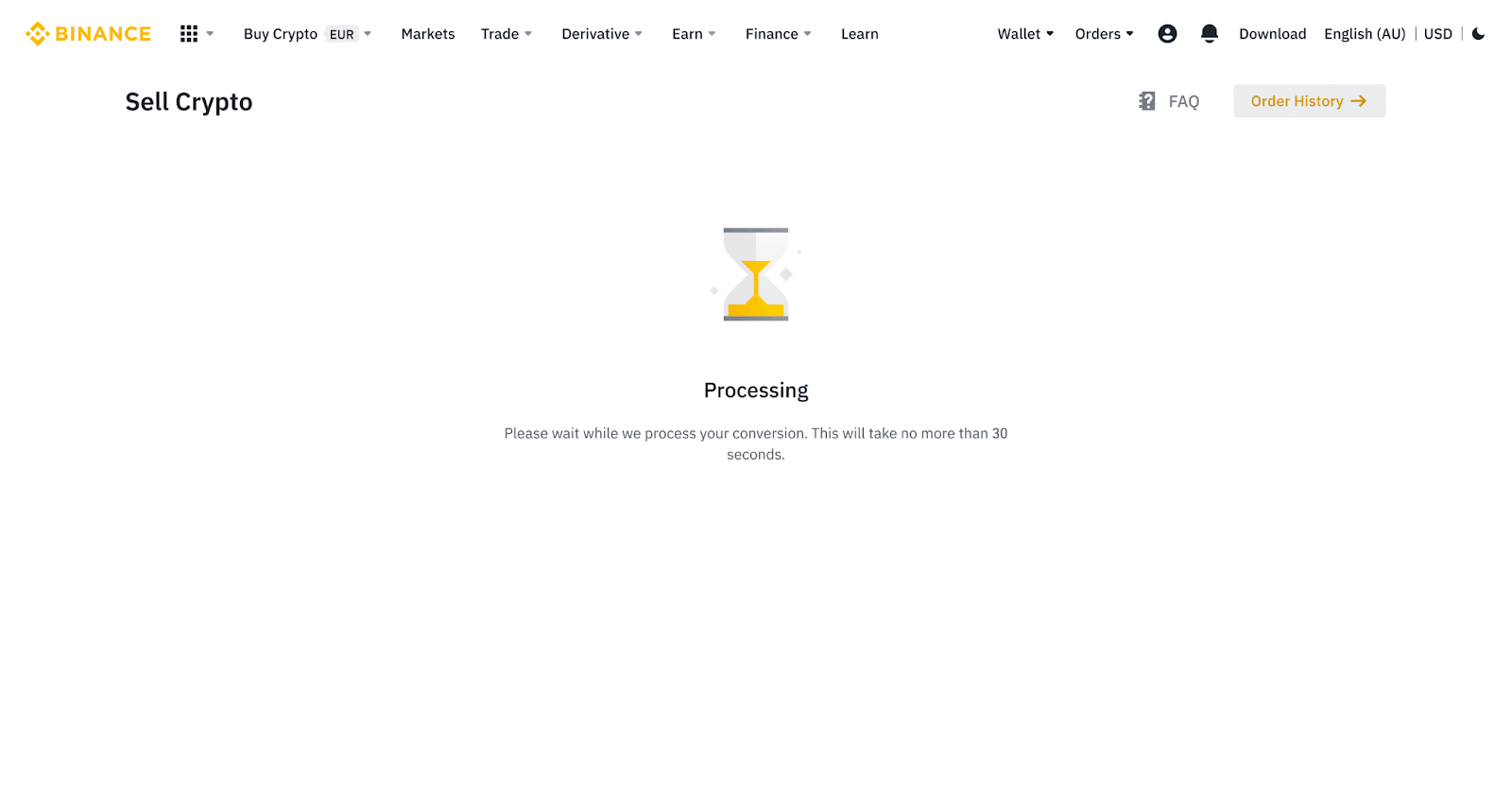
5. Проверьте статус вашего заказа.
5.1 После того, как ваш заказ будет успешно обработан, вы можете нажать [Просмотреть историю] , чтобы проверить детали.
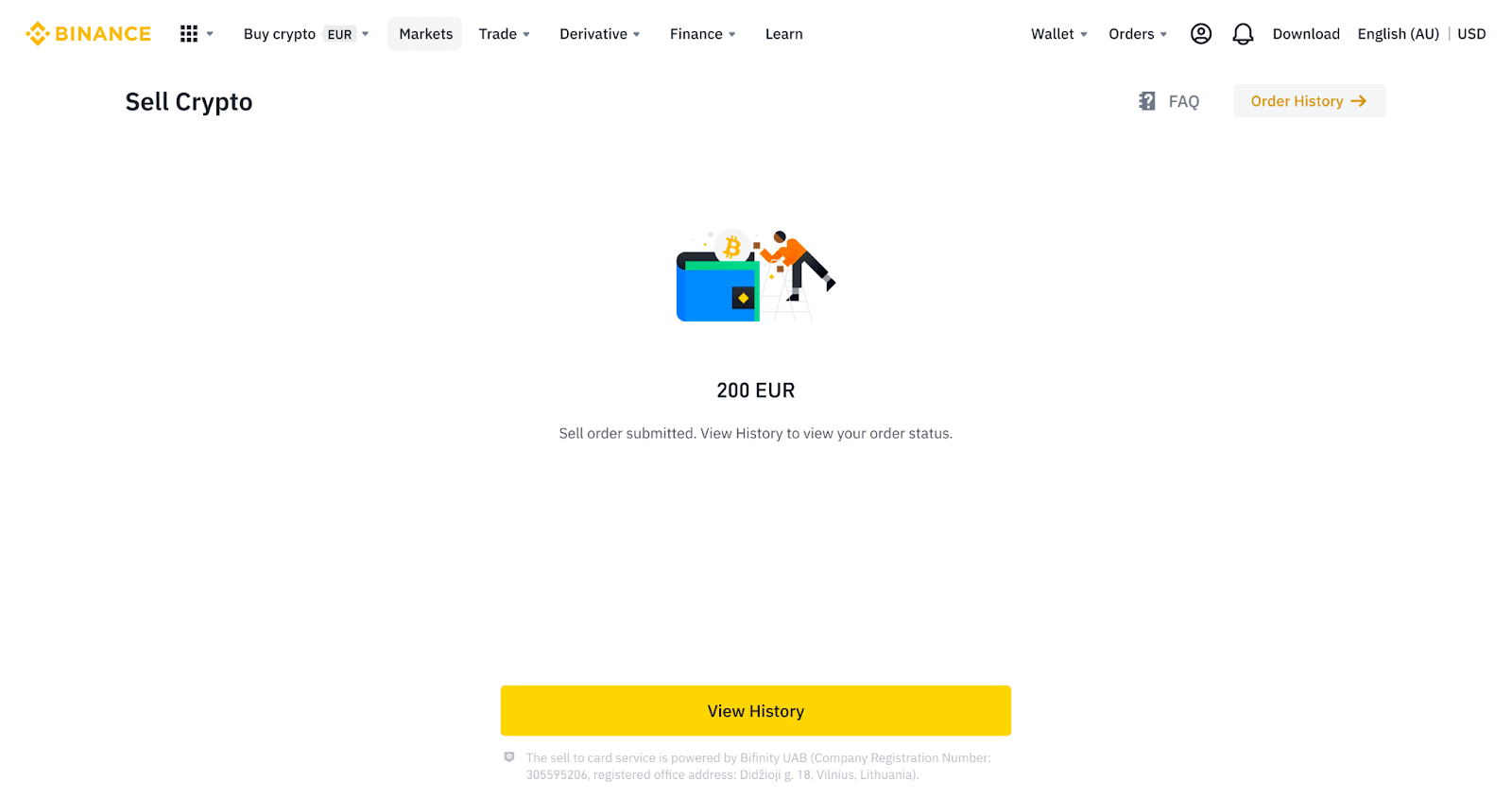
5.2 Если ваш заказ не будет выполнен, сумма в криптовалюте будет зачислена на ваш спотовый кошелек в BUSD.
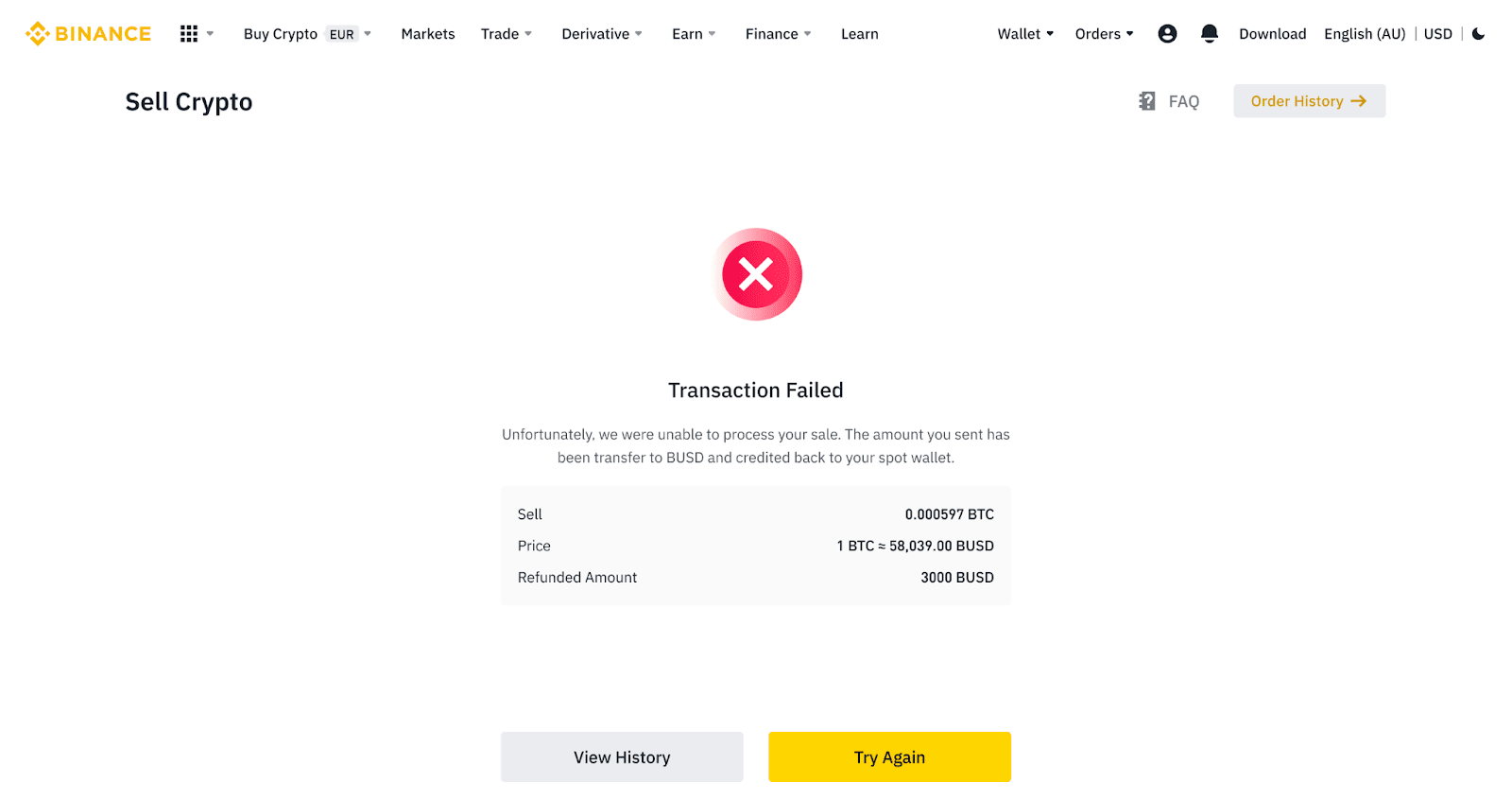
Продать криптовалюту на кредитную/дебетовую карту (приложение)
1. Войдите в свое приложение Binance и нажмите [Кредитная/дебетовая карта].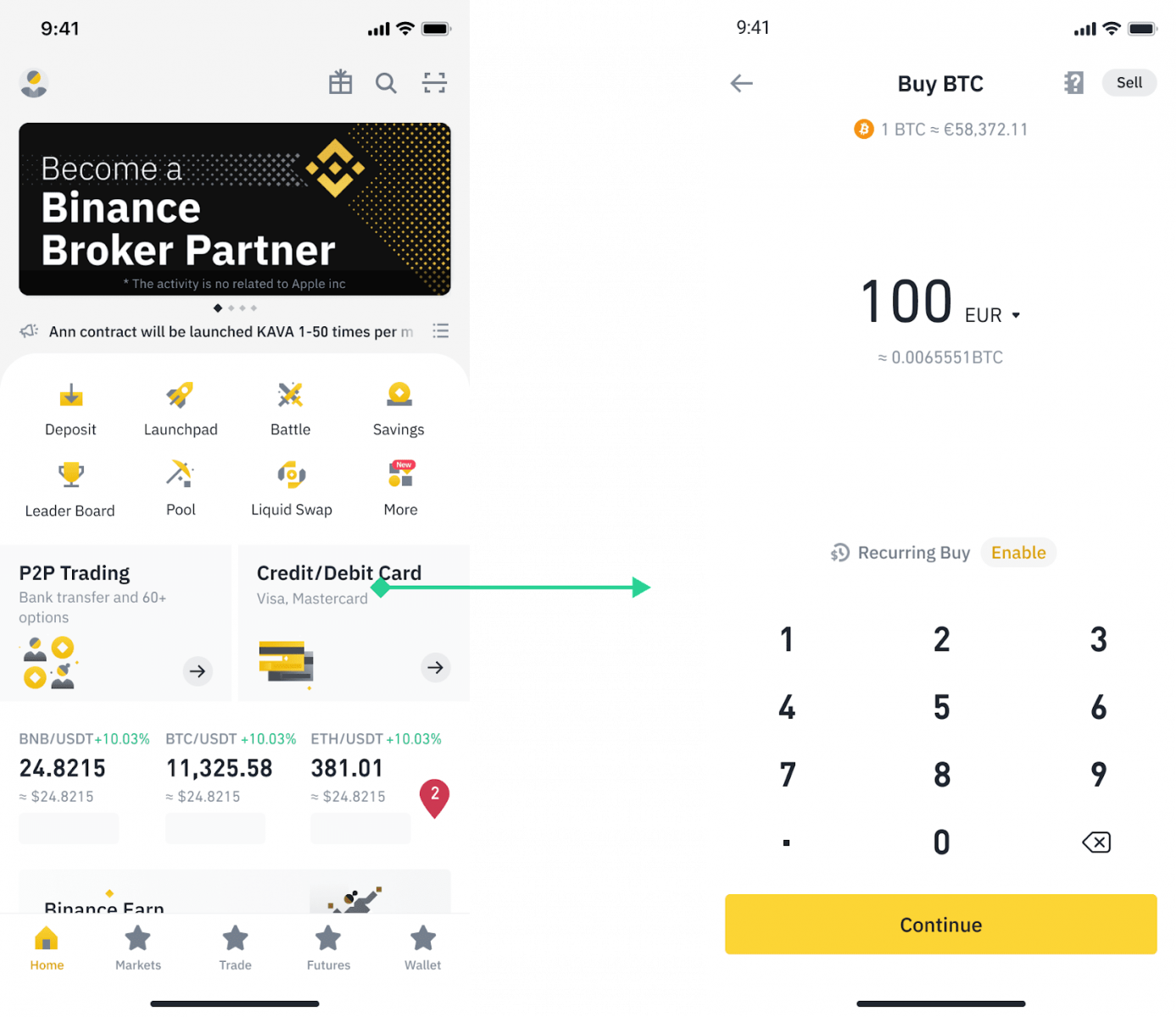
2. Выберите криптовалюту, которую хотите продать, затем нажмите [Продать] в правом верхнем углу.
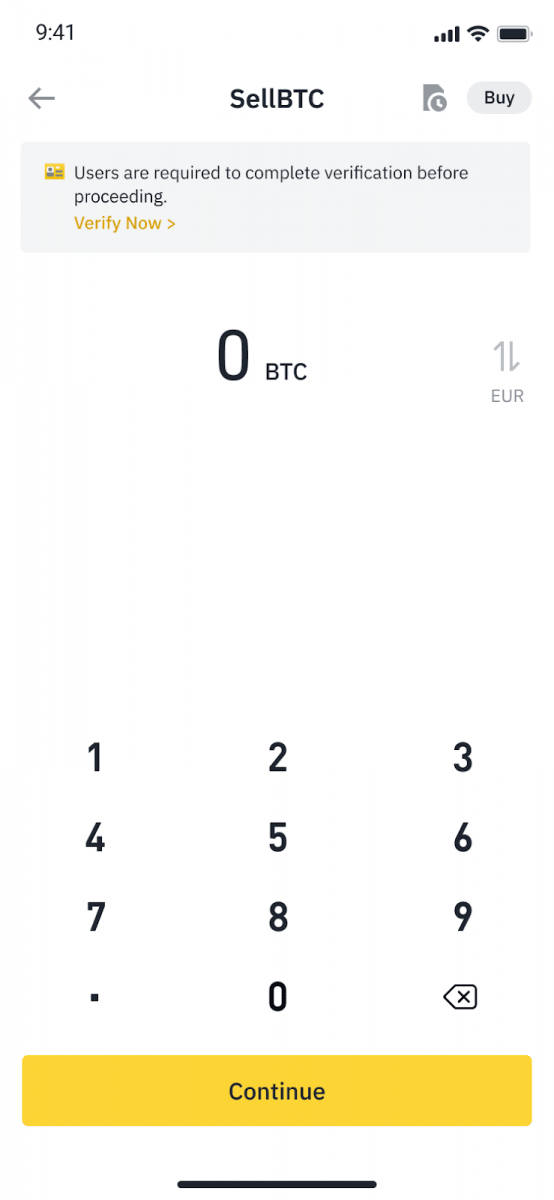
3. Выберите способ получения. Нажмите [Изменить карту] , чтобы выбрать одну из существующих карт или добавить новую карту.
Вы можете сохранить только до 5 карт, и только кредитные/дебетовые карты Visa поддерживаются для [Продать на карту].

4. После того, как вы успешно добавили или выбрали свою кредитную/дебетовую карту, проверьте и нажмите [Подтвердить] в течение 10 секунд. Через 10 секунд цена и количество фиатной валюты будут пересчитаны. Вы можете нажать [Обновить] , чтобы увидеть последнюю рыночную цену.
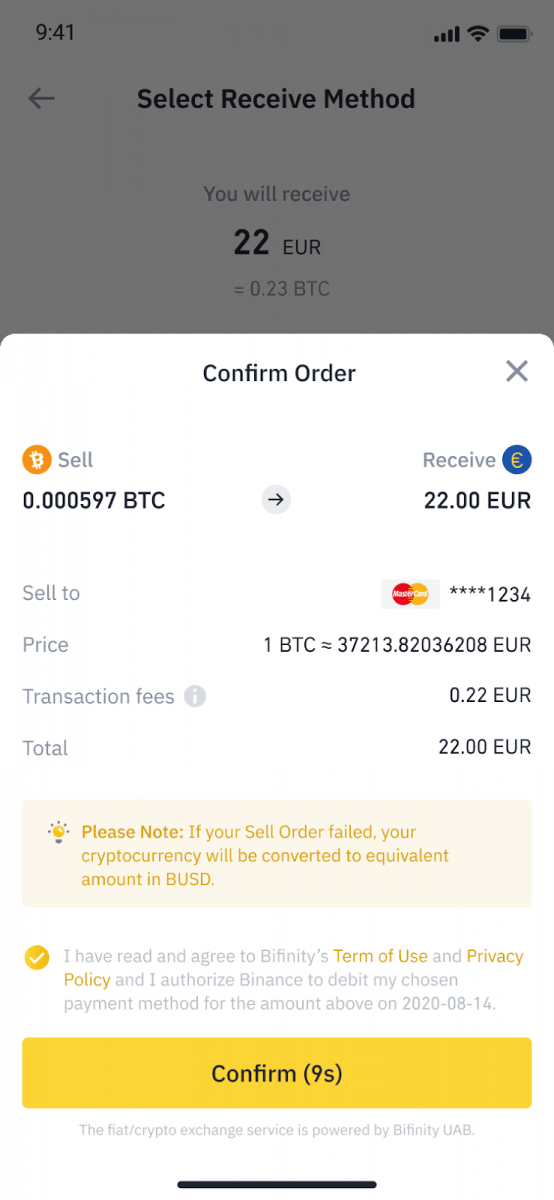
5. Проверьте статус вашего заказа.
5.1 После того, как ваш заказ будет успешно обработан, вы можете нажать [Просмотреть историю] , чтобы просмотреть записи о продажах.
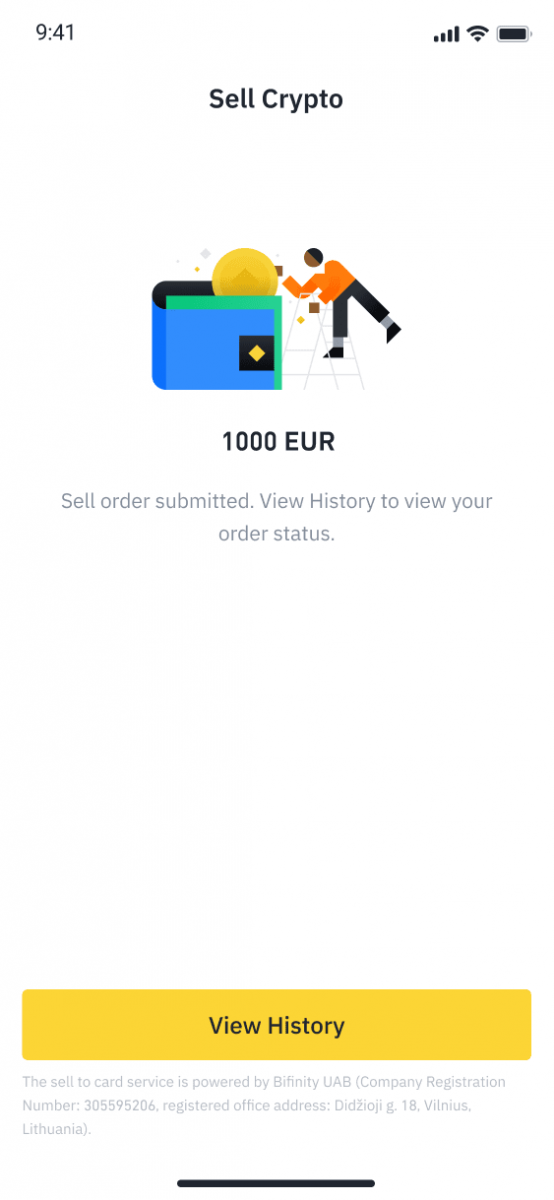
5.2 Если ваш заказ не будет выполнен, сумма в криптовалюте будет зачислена на ваш спотовый кошелек в BUSD.
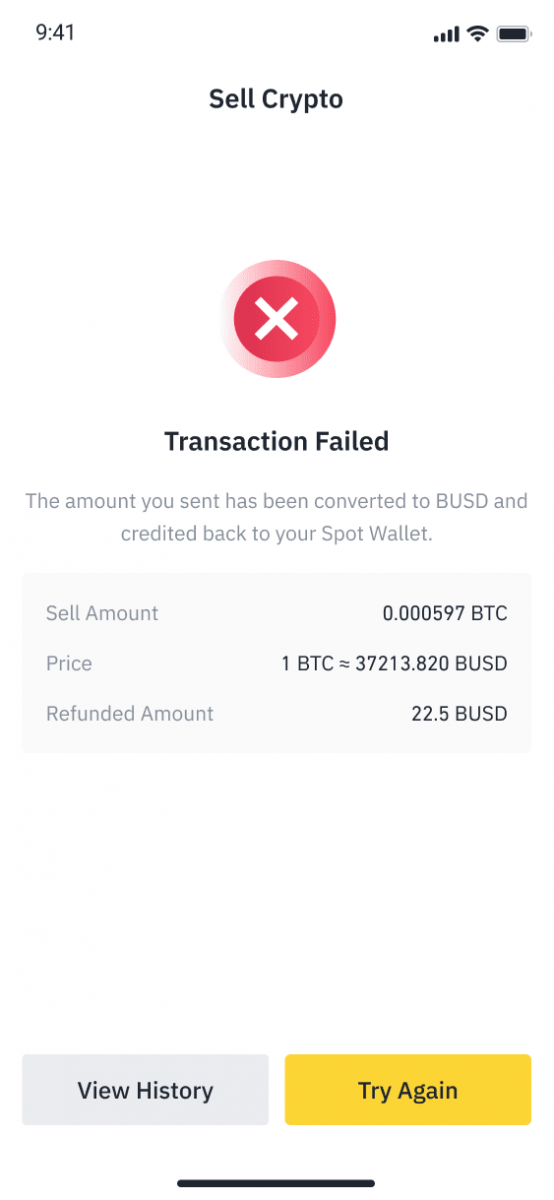
Как вывести фиатную валюту с Binance
Узнайте, как вы можете использовать банковские переводы для вывода фиатной валюты с вашего торгового счета Binance.
Вывод GBP через Faster Payments Service (FPS)
Теперь вы можете вывести GBP с Binance через Faster Payment Service (FPS) на Binance. Пожалуйста, внимательно следуйте инструкциям, чтобы успешно вывести GBP на свой банковский счет.1. Войдите в свою учетную запись Binance и перейдите в [Кошелек] — [Fiat and Spot].
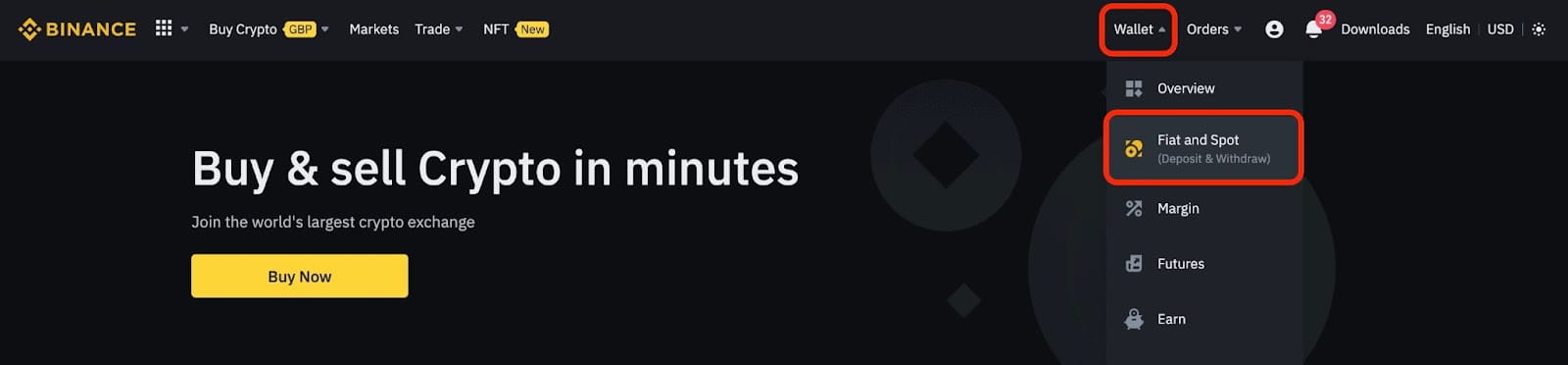
И нажмите [Вывести].
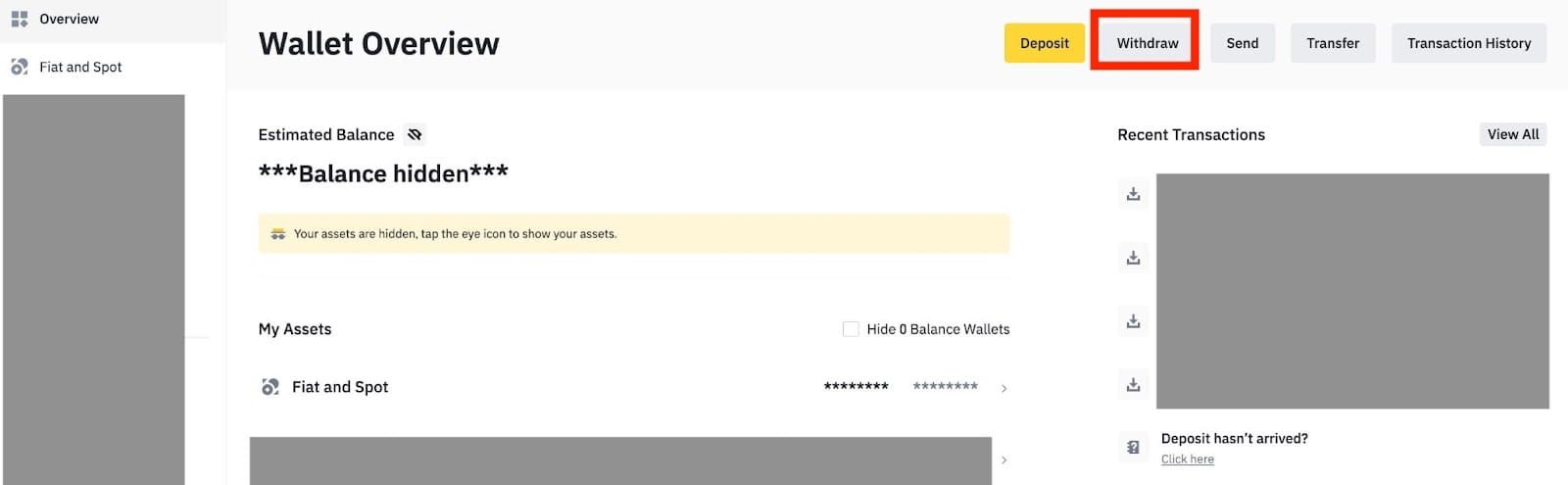
2. Нажмите [Банковский перевод (быстрые платежи)].
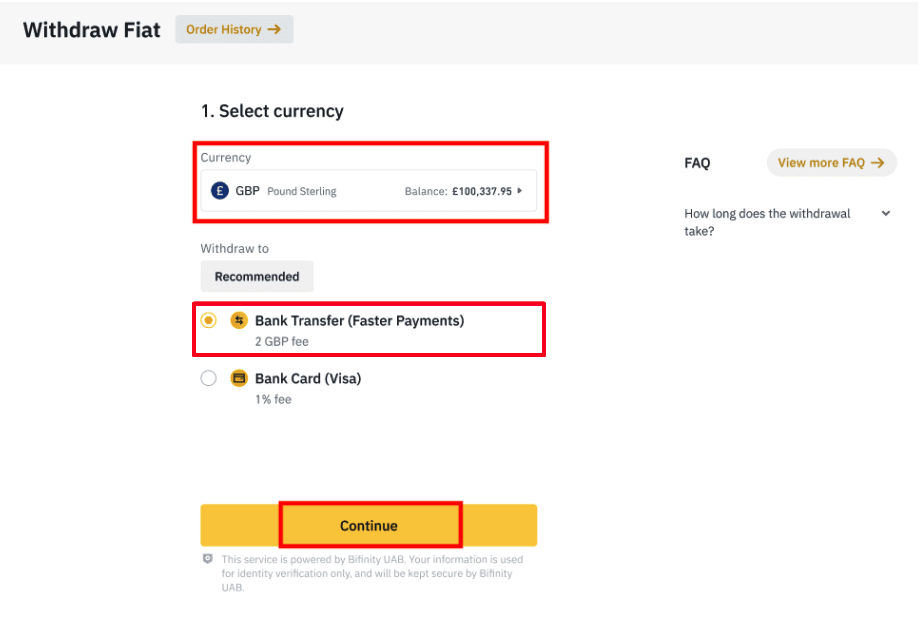
Обратите внимание, что если у вас есть криптовалюта, которую вы хотите вывести на свой банковский счет, вы должны сначала конвертировать/продать ее в фунты стерлингов, прежде чем начинать вывод средств в фунтах стерлингов.
3. Если вы снимаете средства в первый раз, подтвердите хотя бы один банковский счет, успешно совершив депозитную транзакцию на сумму не менее 3 фунтов стерлингов, прежде чем делать заказ на снятие средств.
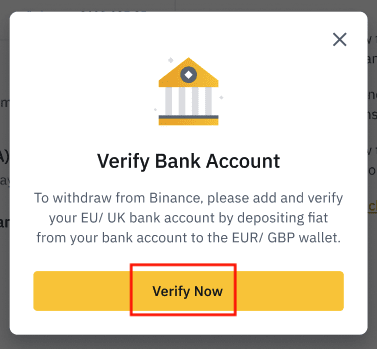
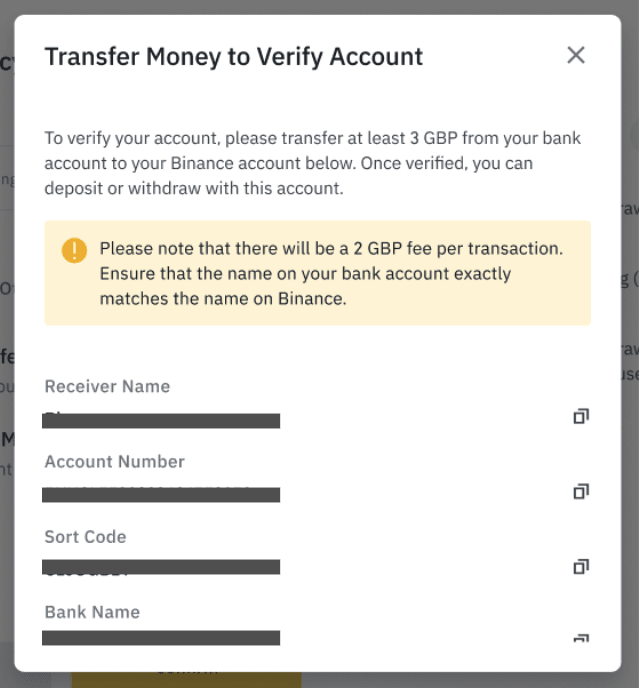
4. Введите сумму, которую вы хотите снять со своего баланса в фунтах стерлингов, выберите один из зарегистрированных банковских счетов и нажмите [Продолжить] , чтобы создать запрос на снятие средств.
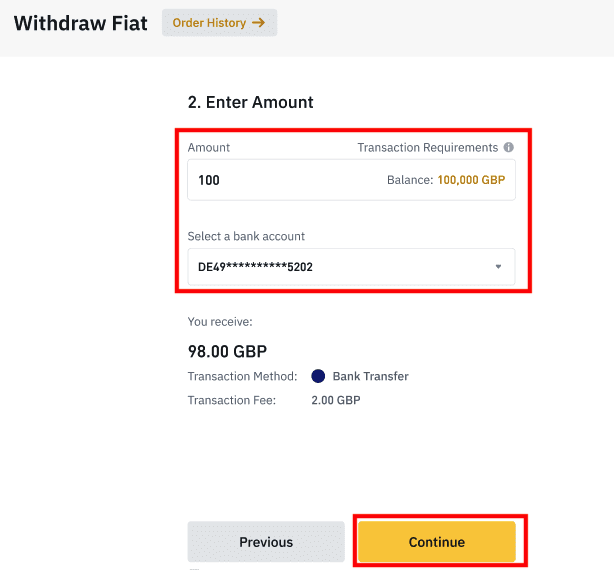
Обратите внимание, что вывести средства можно только на тот же банковский счет, который использовался для внесения средств в фунтах стерлингов.
5. Подтвердите информацию о выводе средств и выполните двухфакторную аутентификацию, чтобы подтвердить вывод средств в фунтах стерлингов.
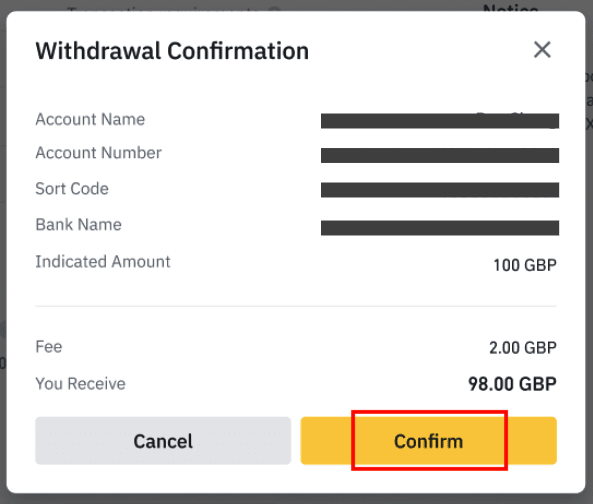
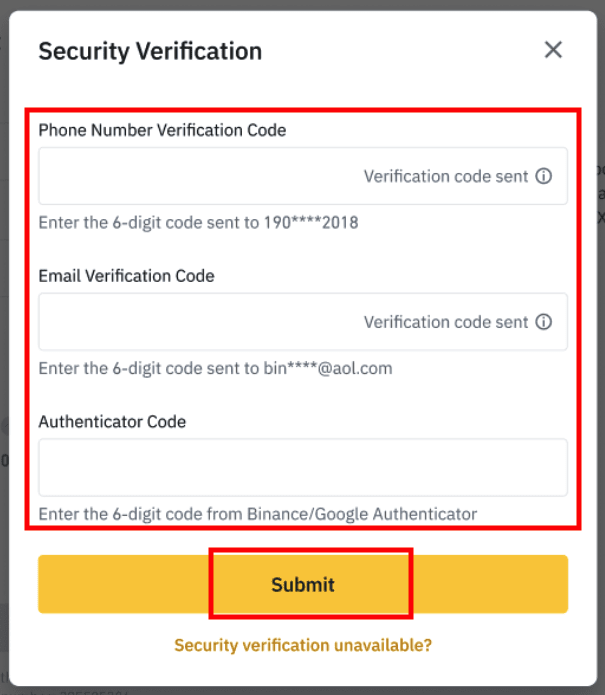
6. Ваш GPB будет переведен на ваш банковский счет в ближайшее время. Пожалуйста, свяжитесь со службой поддержки или воспользуйтесь нашим чат-ботом, если вам потребуется дополнительная помощь.
Вывод долларов через SWIFT
Вы можете следовать приведенным ниже инструкциям, чтобы вывести доллары США с Binance через SWIFT.1. Войдите в свою учетную запись Binance и перейдите в [Кошелек] — [Fiat and Spot].
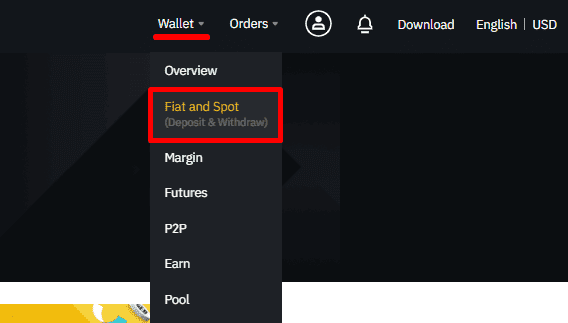
2. Нажмите [Снять].
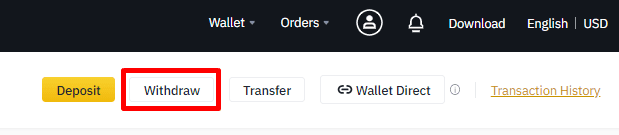
3. На вкладке [Вывод фиата] выберите [USD] и [Банковский перевод (SWIFT)]. Нажмите [Продолжить] , чтобы создать запрос на вывод средств.
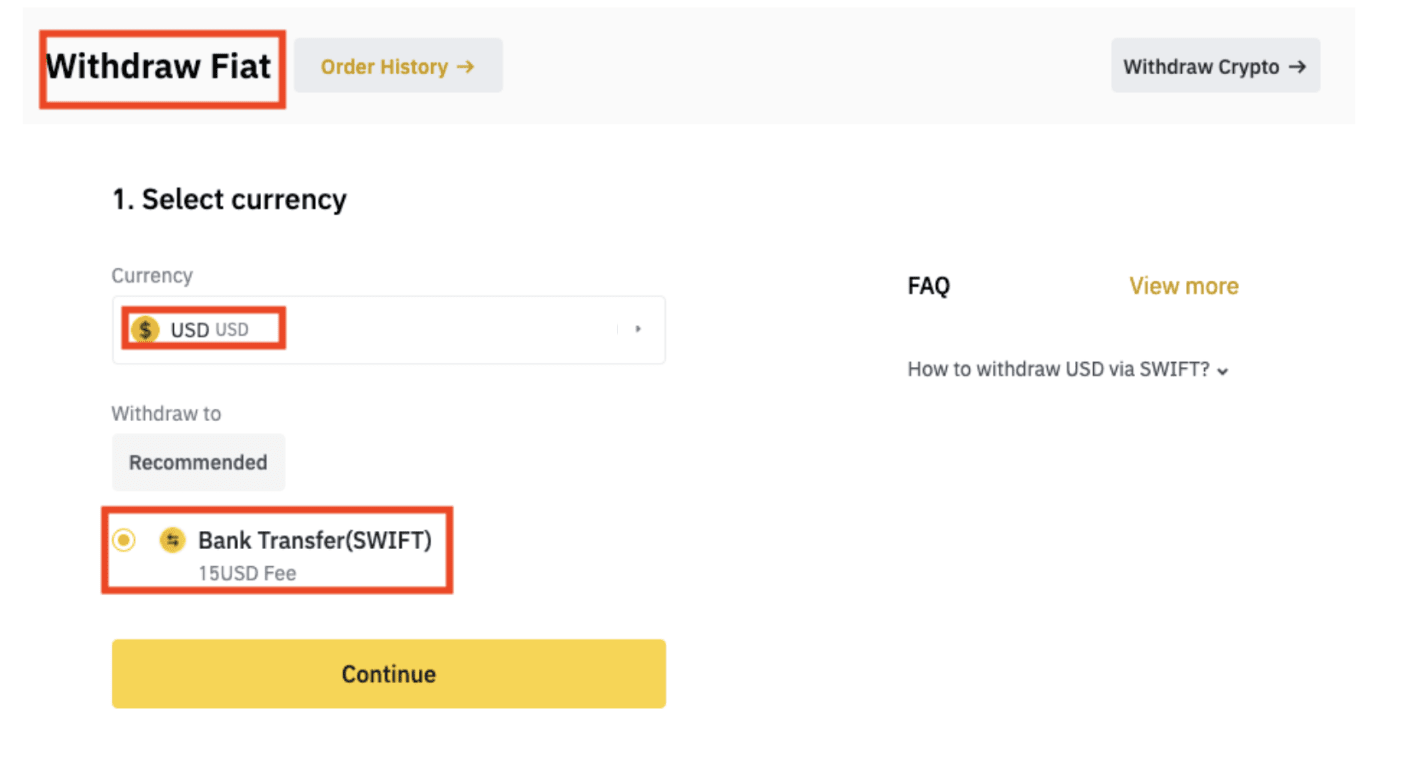
4. Введите данные своей учетной записи. Ваше имя будет автоматически заполнено в поле [Имя получателя]. Нажмите [Продолжить].
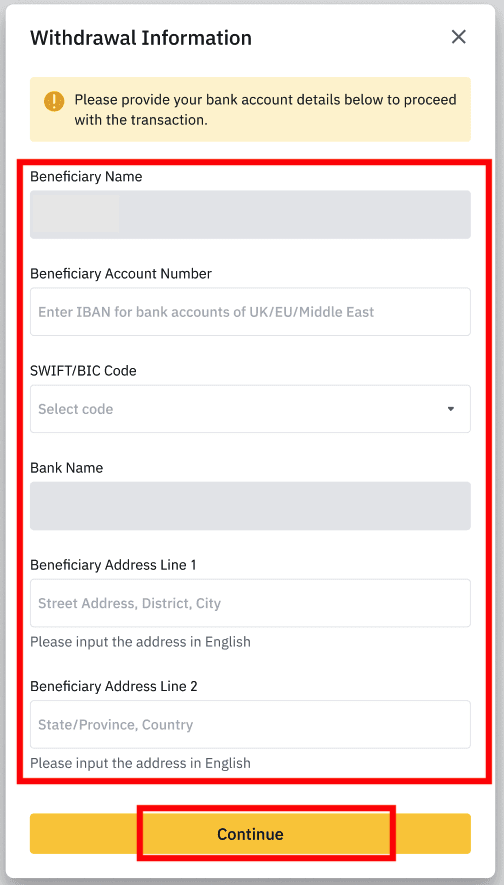
5. Введите сумму вывода, и вы увидите комиссию за транзакцию. Нажмите [Продолжить].
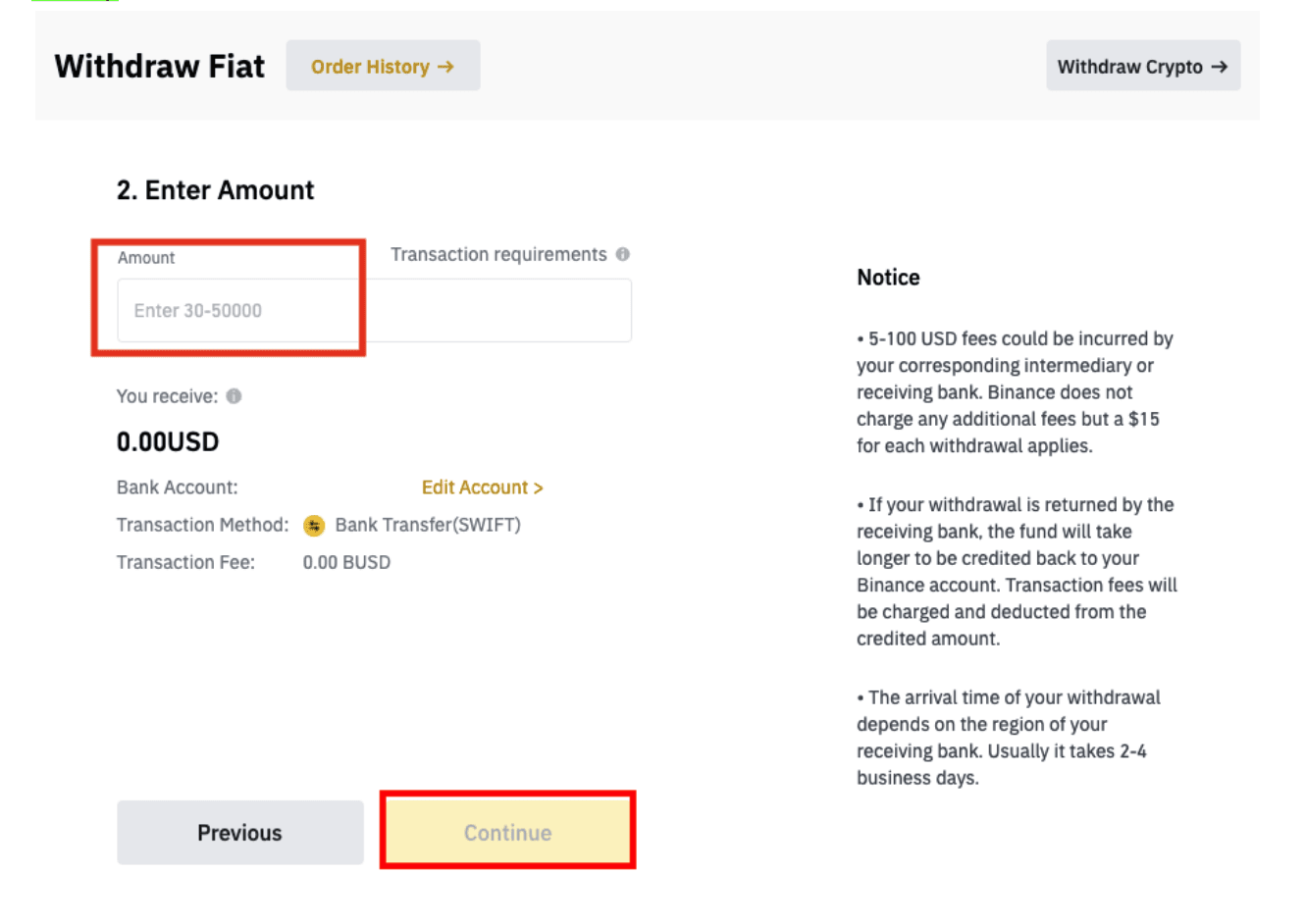
6. Внимательно проверьте данные и подтвердите вывод средств. Как правило, вы получаете средства в течение 2 рабочих дней. Пожалуйста, терпеливо подождите, пока транзакция будет обработана.
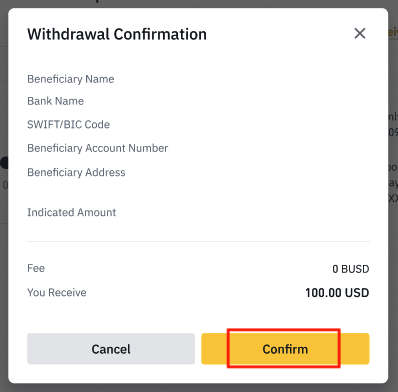
Часто задаваемые вопросы (FAQ)
Почему мой вывод средств поступил именно сейчас?
Я вывел средства с Binance на другую биржу/кошелек, но еще не получил свои средства. Почему?Перевод средств со своей учетной записи Binance на другую биржу или кошелек состоит из трех шагов:
- Запрос на вывод на Binance
- Подтверждение сети блокчейн
- Депозит на соответствующей платформе
Обычно TxID (идентификатор транзакции) генерируется в течение 30-60 минут, указывая на то, что Binance успешно транслировала транзакцию вывода средств.
Тем не менее, для подтверждения этой конкретной транзакции может потребоваться некоторое время, и еще больше времени для зачисления средств в целевой кошелек. Количество требуемых сетевых подтверждений различается для разных блокчейнов.
Например:
- Биткойн-транзакции проверяются, чтобы ваш BTC был зачислен на ваш соответствующий счет после достижения 1 сетевого подтверждения.
- Ваши активы временно замораживаются до тех пор, пока базовая транзакция депозита не получит 2 подтверждения в сети.
Примечание :
- Если обозреватель блокчейна показывает, что транзакция не подтверждена, дождитесь завершения процесса подтверждения. Это зависит от сети блокчейна.
- Если обозреватель блокчейна показывает, что транзакция уже подтверждена, это означает, что ваши средства были успешно отправлены, и мы не можем оказать дальнейшую помощь по этому вопросу. Вам нужно будет связаться с владельцем/службой поддержки адреса назначения, чтобы получить дополнительную помощь.
- Если TxID не был сгенерирован в течение 6 часов после нажатия кнопки подтверждения в сообщении электронной почты, обратитесь за помощью в нашу службу поддержки и приложите скриншот истории вывода соответствующей транзакции. Пожалуйста, убедитесь, что вы предоставили вышеуказанную информацию, чтобы агент службы поддержки мог помочь вам своевременно.
Как проверить статус транзакции в блокчейне?
Войдите в Binance и нажмите [Кошелек]-[Обзор]-[История транзакций], чтобы найти свои записи о снятии криптовалюты.
Если [Статус] показывает, что транзакция «обрабатывается», дождитесь завершения процесса подтверждения.
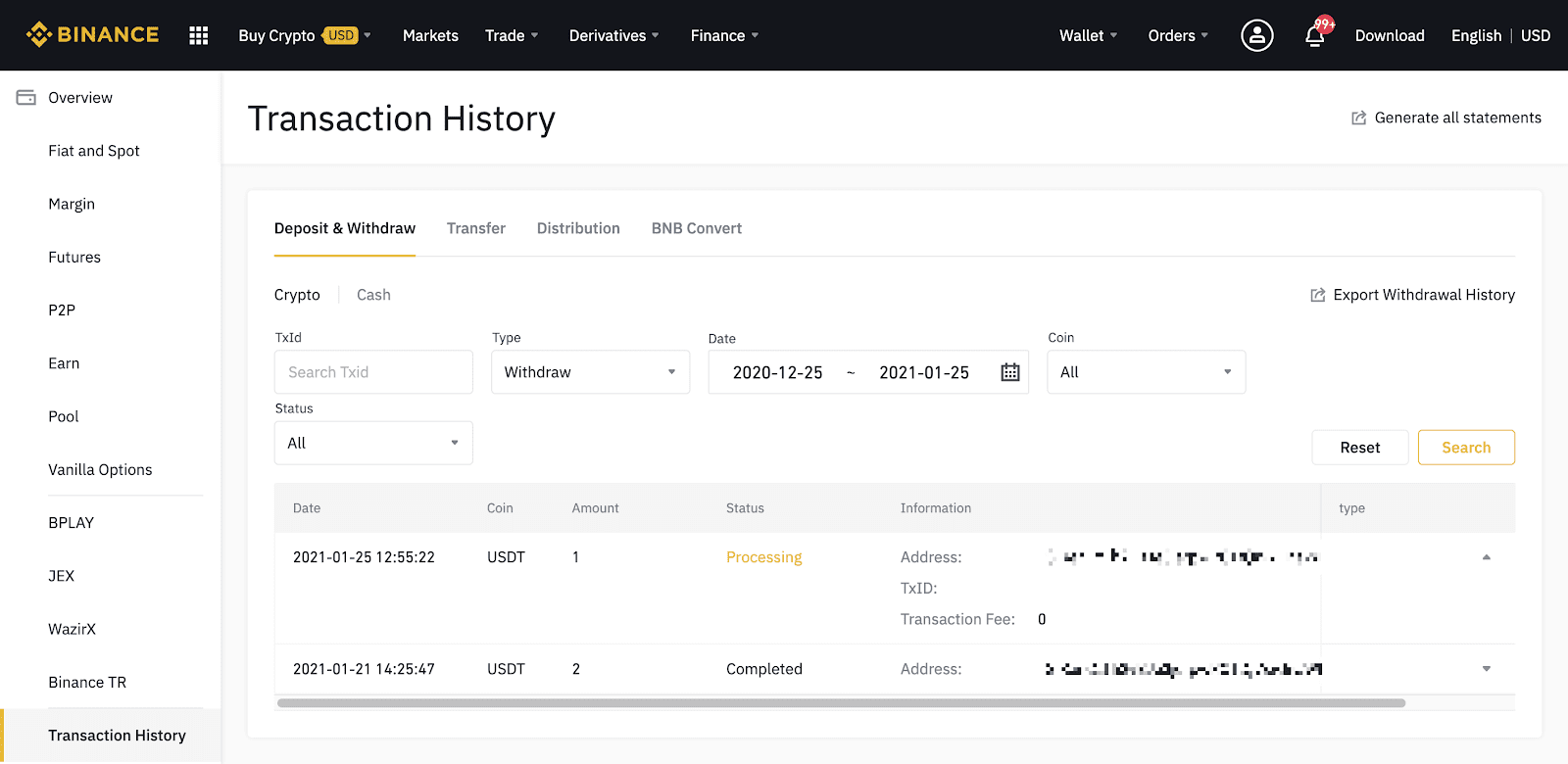
Если [Статус] показывает, что транзакция «Завершена», вы можете нажать [TxID], чтобы проверить детали транзакции в обозревателе блоков.
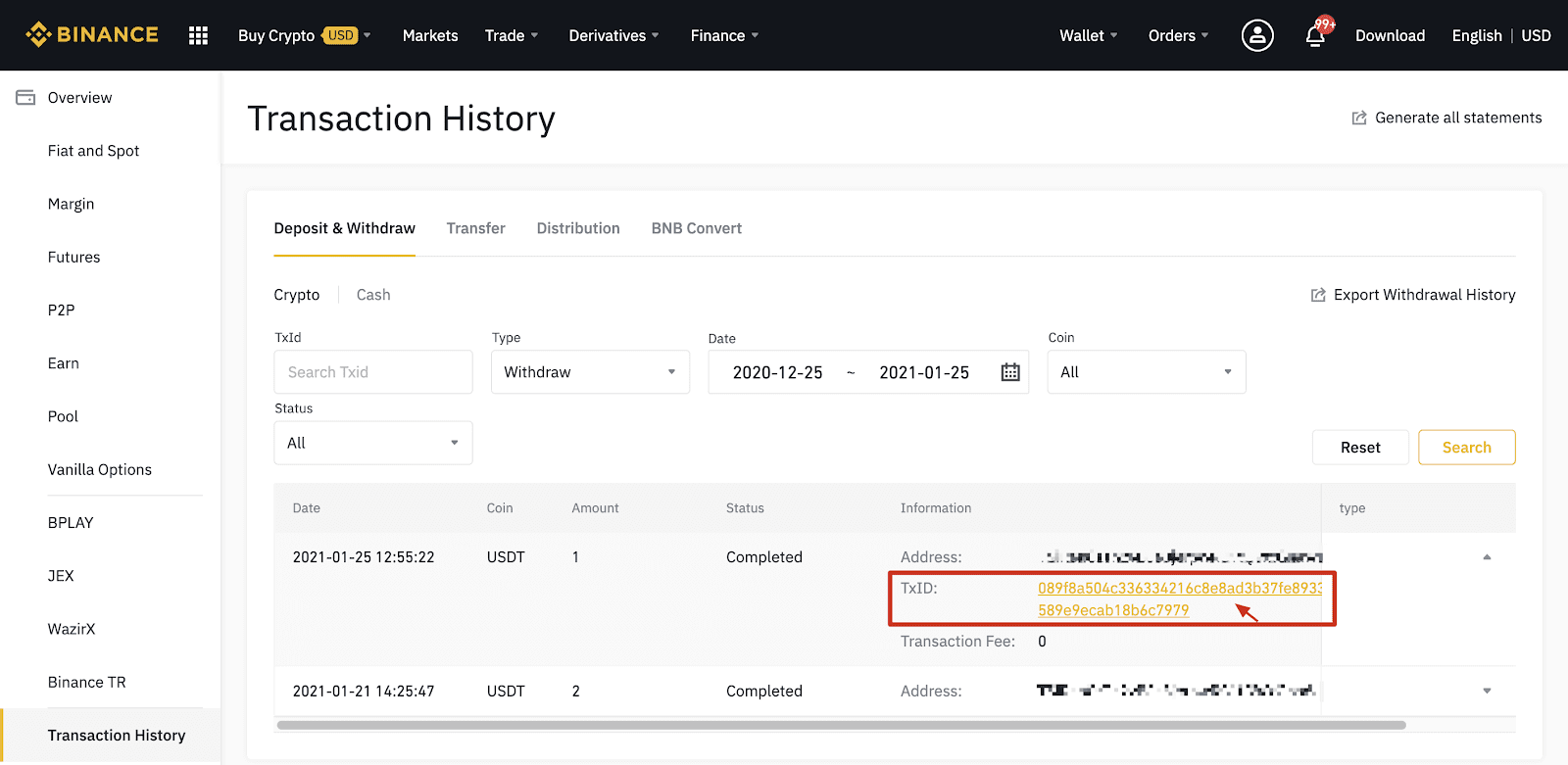
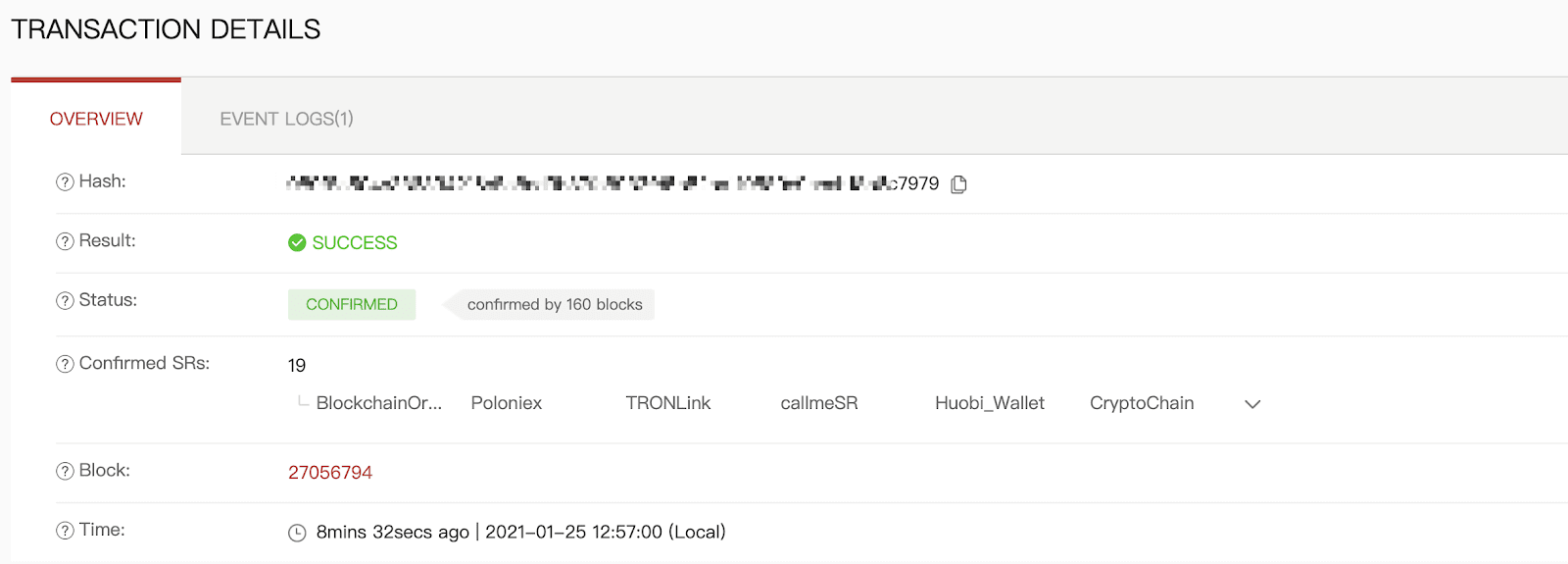
Вывод на неверный адрес
Наша система инициирует процесс вывода, как только вы нажмете [Отправить] после прохождения проверки безопасности. Электронные письма с подтверждением вывода средств можно идентифицировать по их темам, начинающимся со слов: «[Binance] Запрошен вывод средств от……».
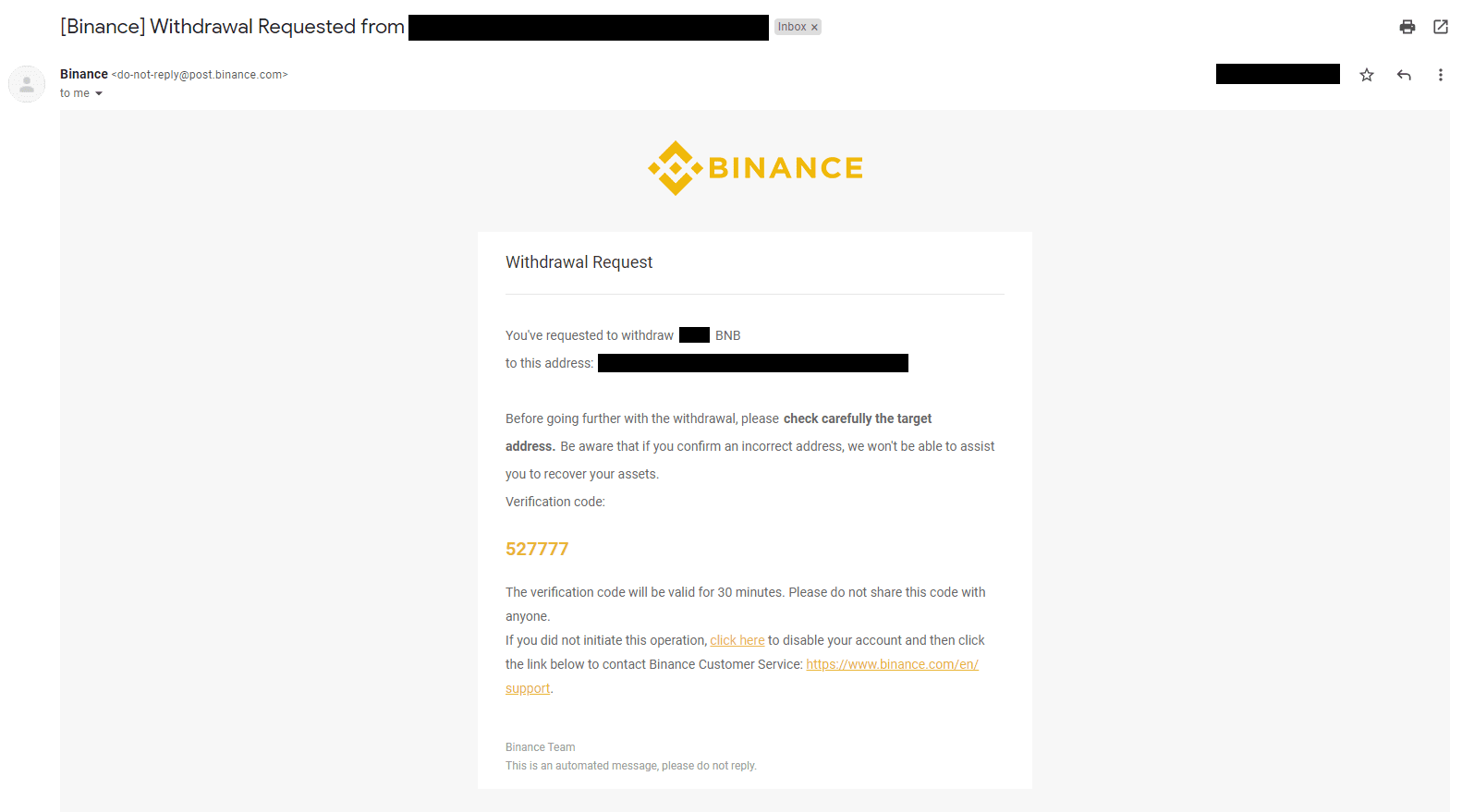
Если вы по ошибке вывели средства на неверный адрес, мы не сможем найти получателя ваших средств и оказать вам дальнейшую помощь. Если вы по ошибке отправили свои монеты на неверный адрес и знаете владельца этого адреса, мы рекомендуем вам обратиться в службу поддержки этой платформы.
Предоставляются ли предложения, которые я вижу на P2P-бирже, Binance?
Предложения, которые вы видите на странице со списком предложений P2P, не предлагаются Binance. Binance служит платформой для облегчения торговли, но предложения предоставляются пользователями в индивидуальном порядке.
Как я защищен как P2P-трейдер?
Все онлайн-торги защищены условного депонирования. Когда объявление публикуется, количество криптовалюты для объявления автоматически резервируется из p2p-кошелька продавца. Это означает, что если продавец сбежит с вашими деньгами и не выдаст вашу криптовалюту, наша служба поддержки может выдать вам криптовалюту из зарезервированных средств.
Если вы продаете, никогда не переводите средства, пока не подтвердите, что получили деньги от покупателя. Имейте в виду, что некоторые способы оплаты, используемые покупателем, не являются мгновенными и могут столкнуться с риском обратного вызова.
Как сделать депозит в Binance
Как внести криптовалюту на Binance
Если вы владеете криптовалютой на другой платформе или кошельке, вы можете перевести ее в свой кошелек Binance для торговли или получать пассивный доход с помощью нашего набора услуг на Binance Earn.
Депозит криптовалюты на Binance (Интернет)
Как найти мой депозитный адрес Binance?
Криптовалюты депонируются через «депозитный адрес». Чтобы просмотреть адрес депозита вашего кошелька Binance, перейдите в [Кошелек] — [Обзор] — [Депозит]. Нажмите [Криптовалютный депозит] и выберите монету, которую вы хотите внести, и сеть, которую вы используете. Вы увидите адрес депозита. Скопируйте и вставьте адрес на платформу или кошелек, с которого вы снимаете средства, чтобы перевести их на свой кошелек Binance. В некоторых случаях вам также потребуется включить MEMO.
Пошаговое руководство
1. Войдите в свою учетную запись Binance и нажмите [ Кошелек ] — [ Обзор ].
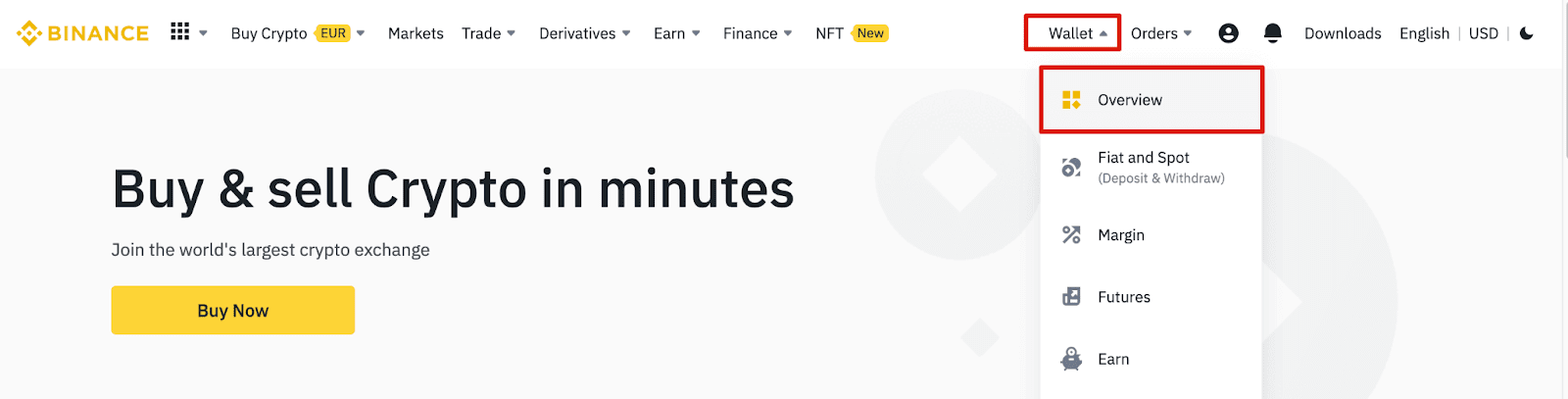
2. Нажмите [ Депозит ], и вы увидите всплывающее окно.

3.Нажмите [ Криптовалютный депозит].
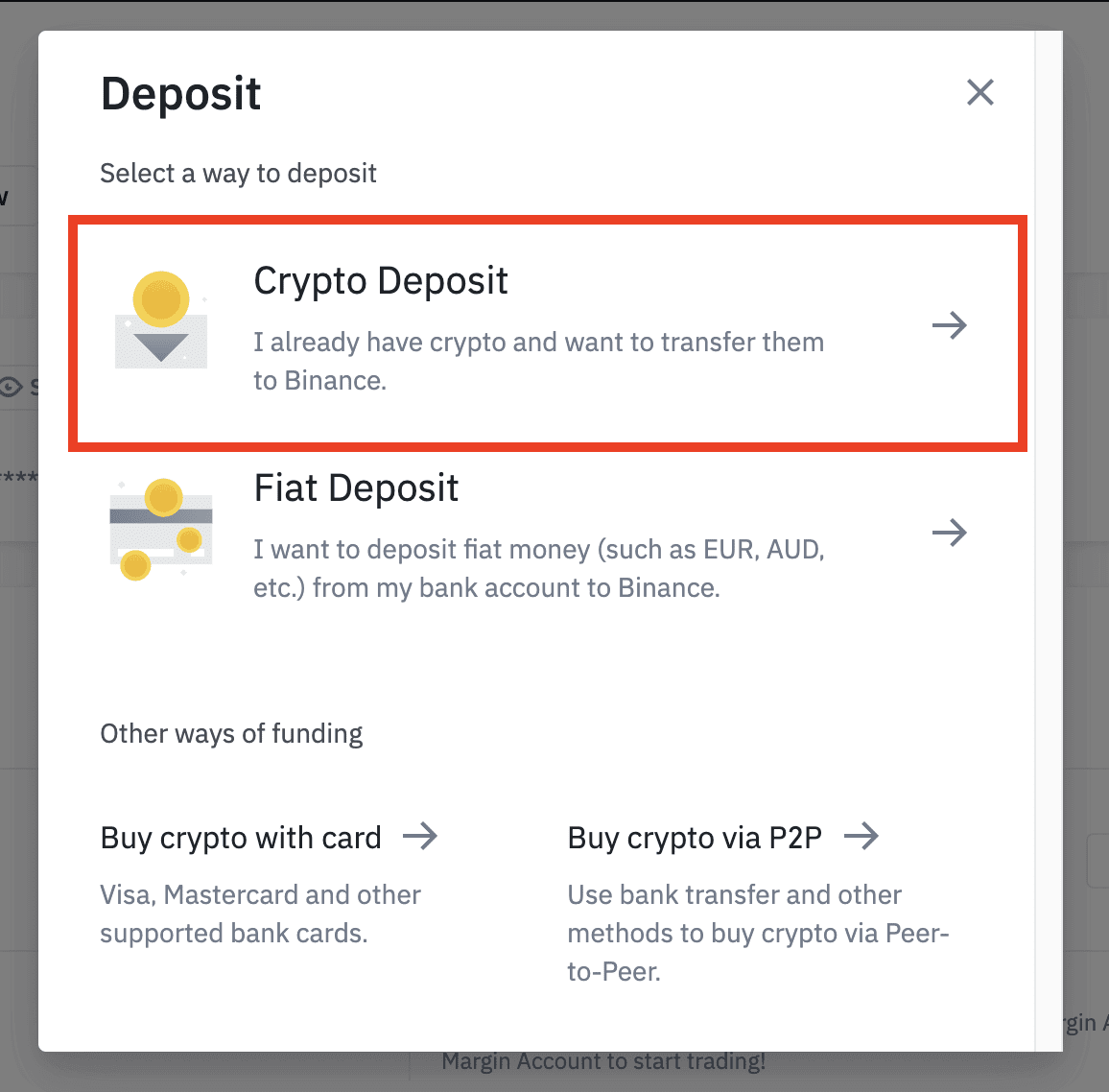
4. Выберите криптовалюту, которую хотите внести, например USDT .
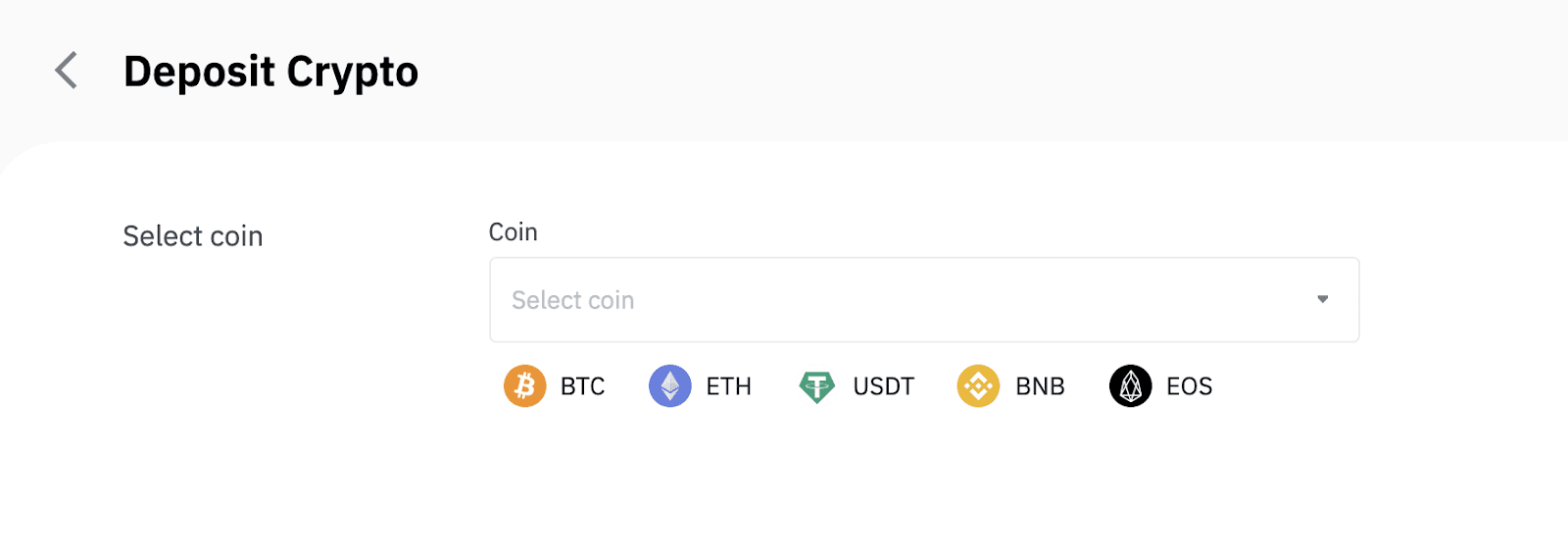
5. Далее выберите депозитную сеть. Пожалуйста, убедитесь, что выбранная сеть совпадает с сетью платформы, с которой вы снимаете средства. Если вы выберете не ту сеть, вы потеряете свои средства.
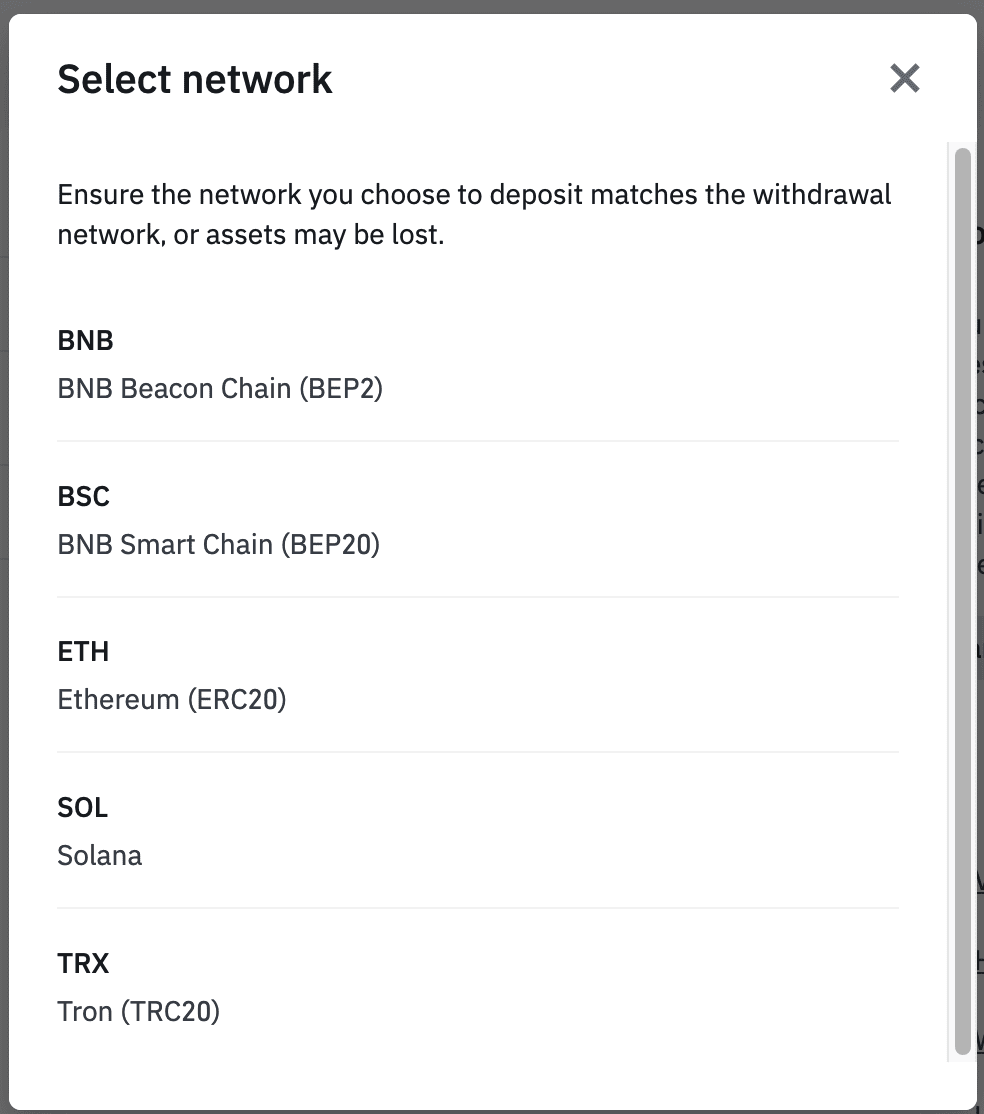
Резюме выбора сети:
- BEP2 относится к цепочке маяков BNB (бывшая цепочка Binance).
- BEP20 относится к смарт-цепочке BNB (BSC) (бывшая смарт-цепочка Binance).
- ERC20 относится к сети Ethereum.
- TRC20 относится к сети TRON.
- BTC относится к сети Биткойн.
- BTC (SegWit) относится к Native Segwit (bech32), а адрес начинается с «bc1». Пользователям разрешено снимать или отправлять свои биткойн-холдинги на адреса SegWit (bech32).
6. В этом примере мы выведем USDT с другой платформы и внесем его в Binance. Поскольку мы выводим средства с адреса ERC20 (блокчейн Ethereum), мы выберем депозитную сеть ERC20.
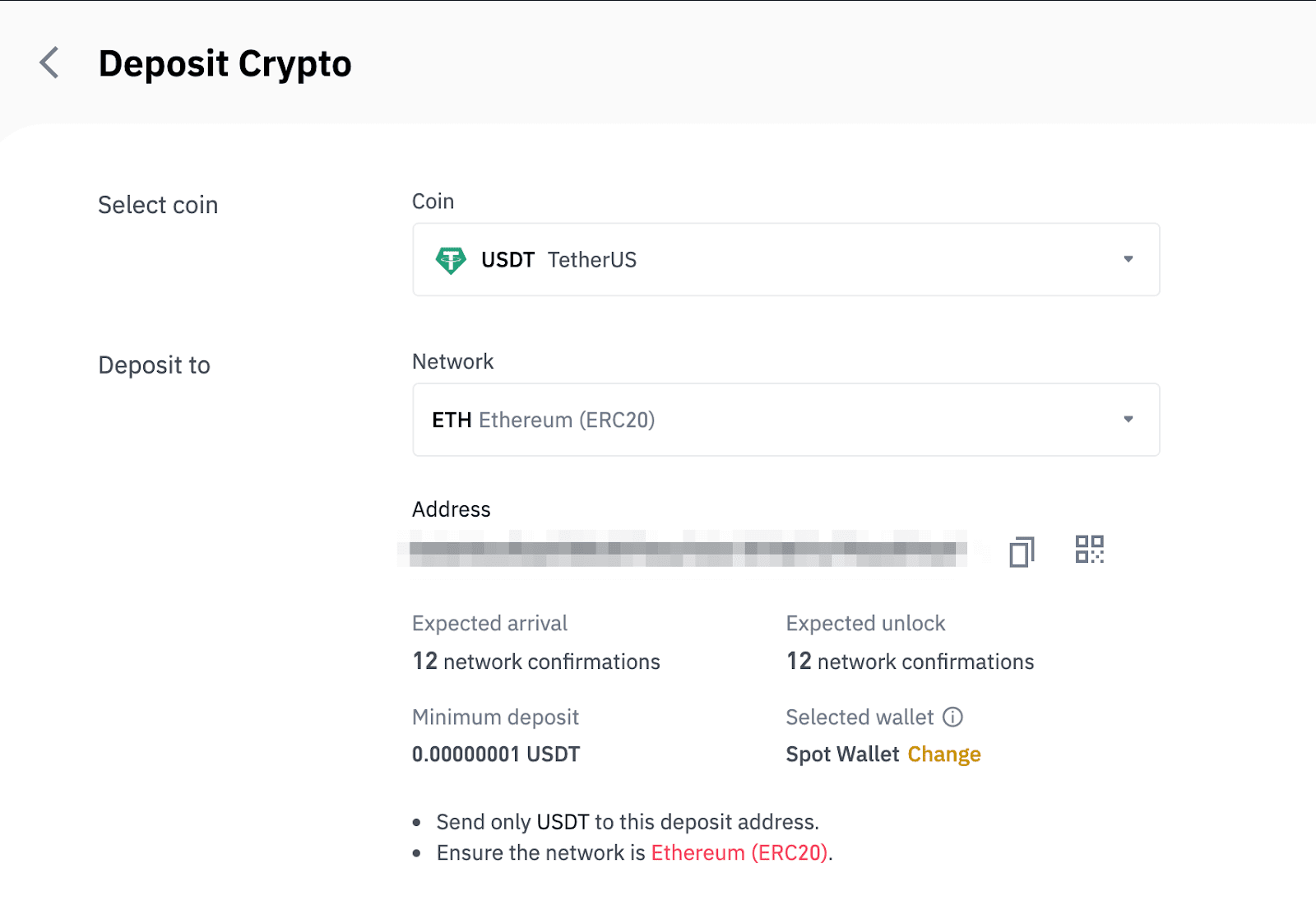
- Выбор сети зависит от параметров, предоставляемых внешним кошельком/биржей, с которой вы осуществляете снятие средств. Если внешняя платформа поддерживает только ERC20, необходимо выбрать депозитную сеть ERC20.
- НЕ выбирайте самый дешевый вариант оплаты. Выберите тот, который совместим с внешней платформой. Например, вы можете отправлять токены ERC20 только на другой адрес ERC20, и вы можете отправлять токены BSC только на другой адрес BSC. Если вы выберете несовместимые/разные депозитные сети, вы потеряете свои средства.
7. Нажмите, чтобы скопировать адрес депозита вашего кошелька Binance и вставьте его в поле адреса на платформе, с которой вы собираетесь вывести криптовалюту.
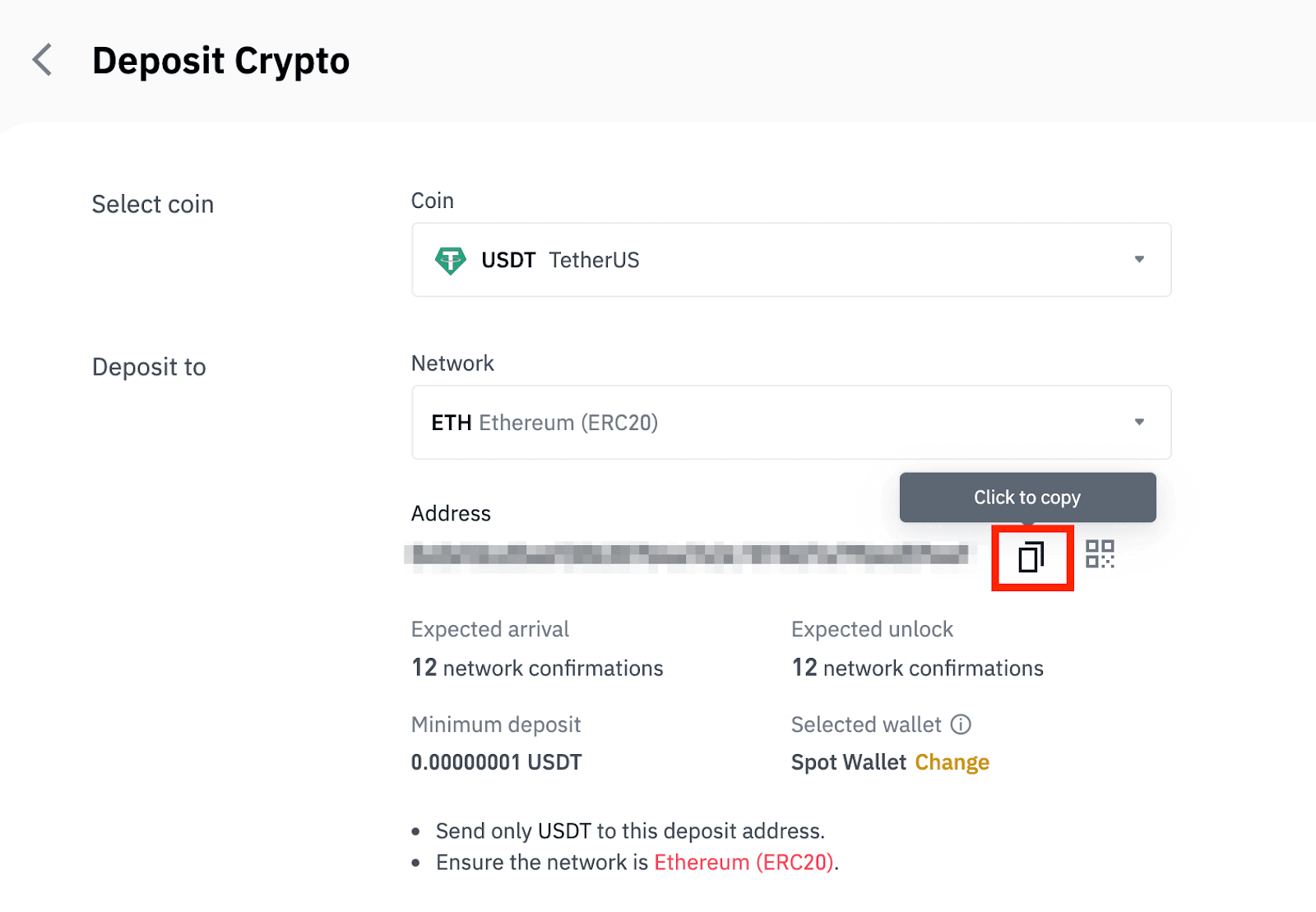
Кроме того, вы можете щелкнуть значок QR-кода, чтобы получить QR-код адреса и импортировать его на платформу, которую вы снимаете.
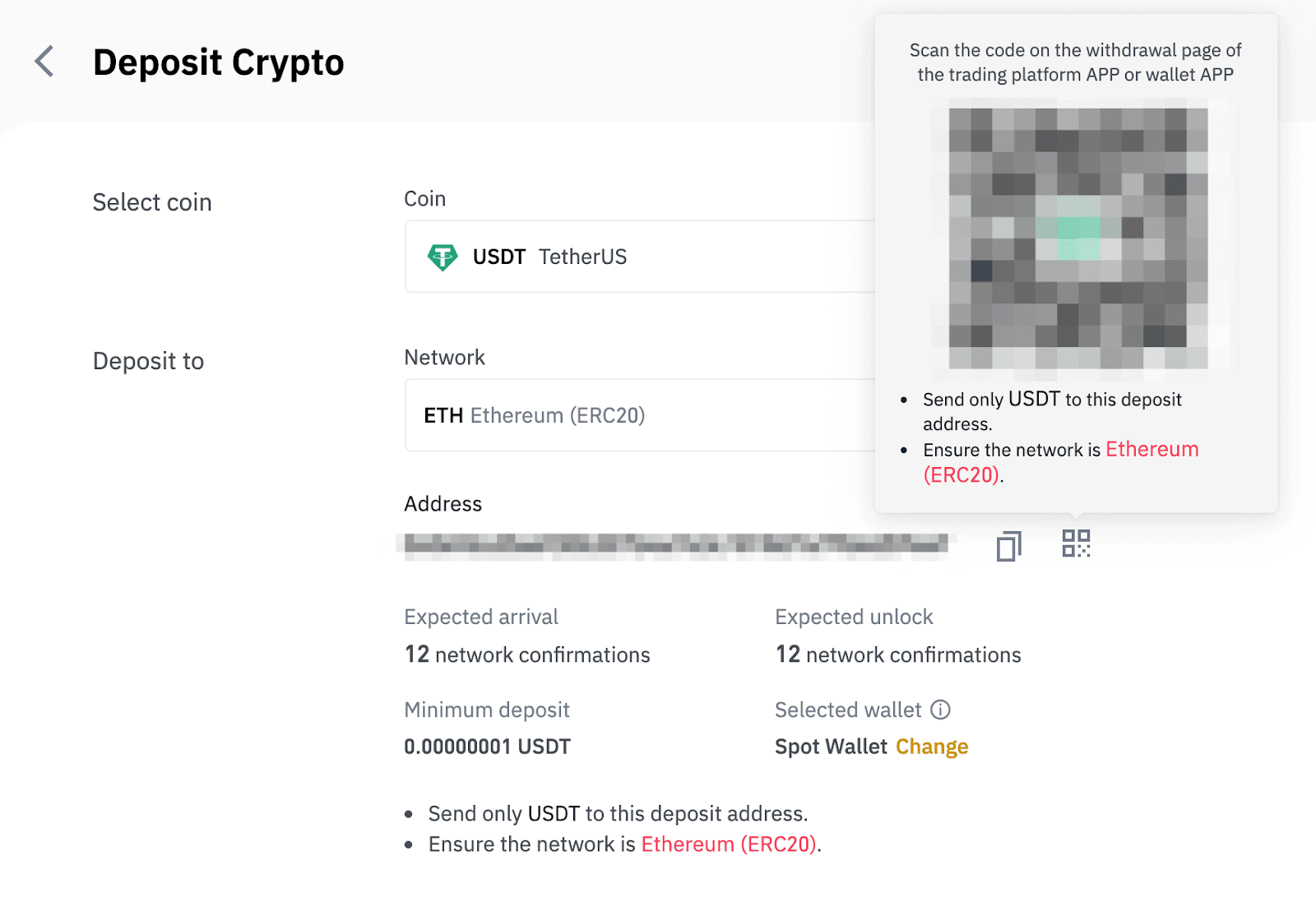
8. После подтверждения запроса на вывод средств требуется время для подтверждения транзакции. Время подтверждения зависит от блокчейна и текущего сетевого трафика.
Вскоре после обработки перевода средства будут зачислены на ваш счет Binance.
9. Вы можете проверить статус вашего депозита в [История транзакций], а также получить дополнительную информацию о ваших последних транзакциях.
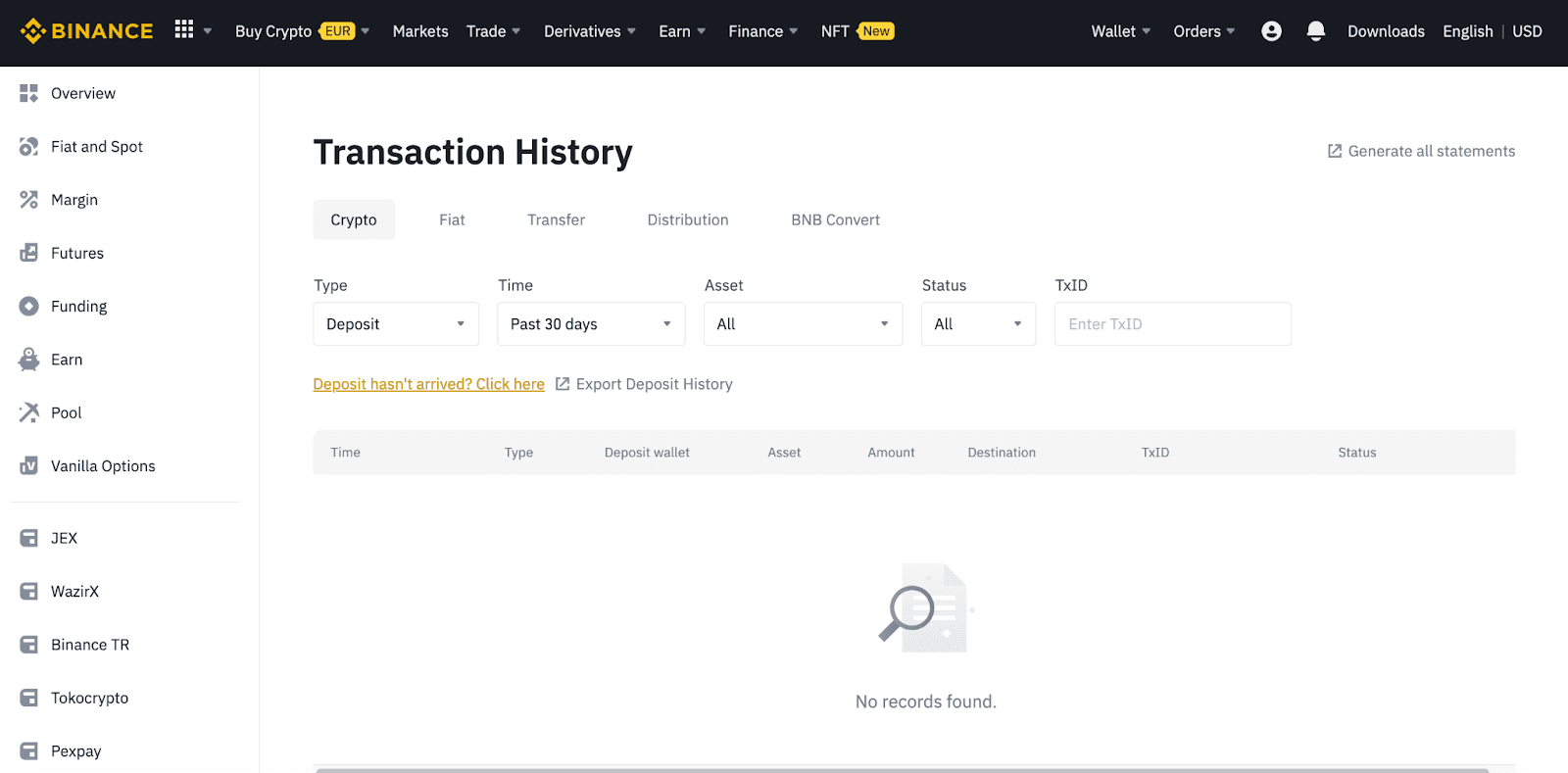
Депозит криптовалюты на Binance (приложение)
1. Откройте приложение Binance и нажмите [Кошельки] — [Депозит].

2. Выберите криптовалюту, которую хотите внести, например USDT .

3. Вы увидите доступную сеть для ввода USDT. Пожалуйста, внимательно выбирайте сеть депозита и убедитесь, что выбранная сеть совпадает с сетью платформы, с которой вы снимаете средства. Если вы выберете не ту сеть, вы потеряете свои средства.

4. Вы увидите QR-код и адрес депозита. Нажмите, чтобы скопировать адрес депозита вашего кошелька Binance и вставьте его в поле адреса на платформе, с которой вы собираетесь вывести криптовалюту. Вы также можете нажать [Сохранить как изображение] и импортировать QR-код напрямую на платформу для снятия средств.

Вы можете нажать [Изменить бумажник] и выбрать«Spot Wallet» или «Funding Wallet» для внесения депозита.

5. После подтверждения запроса депозита перевод будет обработан. Вскоре после этого средства будут зачислены на ваш счет Binance.
Как купить криптовалюту на Binance P2P
На Binance P2P с тейкеров не взимается комиссия за торговлю, а с мейкеров взимается небольшая комиссия за транзакцию за каждый выполненный заказ. Мы обязуемся применять самые низкие комиссии за транзакции P2P на всех рынках.
Купить криптовалюту на Binance P2P (Интернет)
Шаг 1:Перейдите на страницу Binance P2P и
- Если у вас уже есть учетная запись Binance, нажмите «Войти» и перейдите к шагу 4.
- Если у вас еще нет учетной записи Binance, нажмите « Зарегистрироваться » .
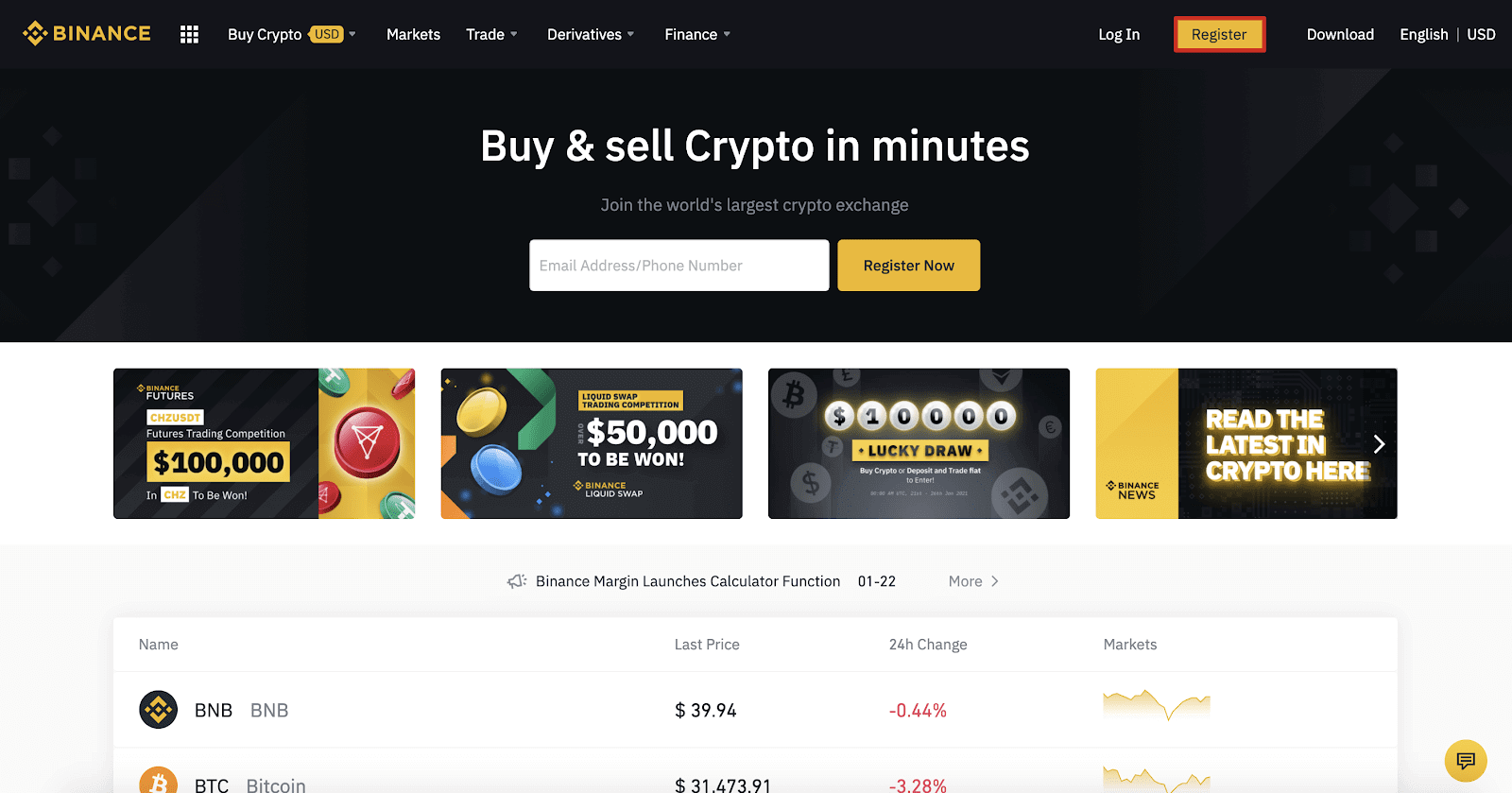
Шаг 2:
Введите свой адрес электронной почты на странице регистрации и установите пароль для входа. Прочтите и ознакомьтесь с Условиями Binance и нажмите « Создать учетную запись ».
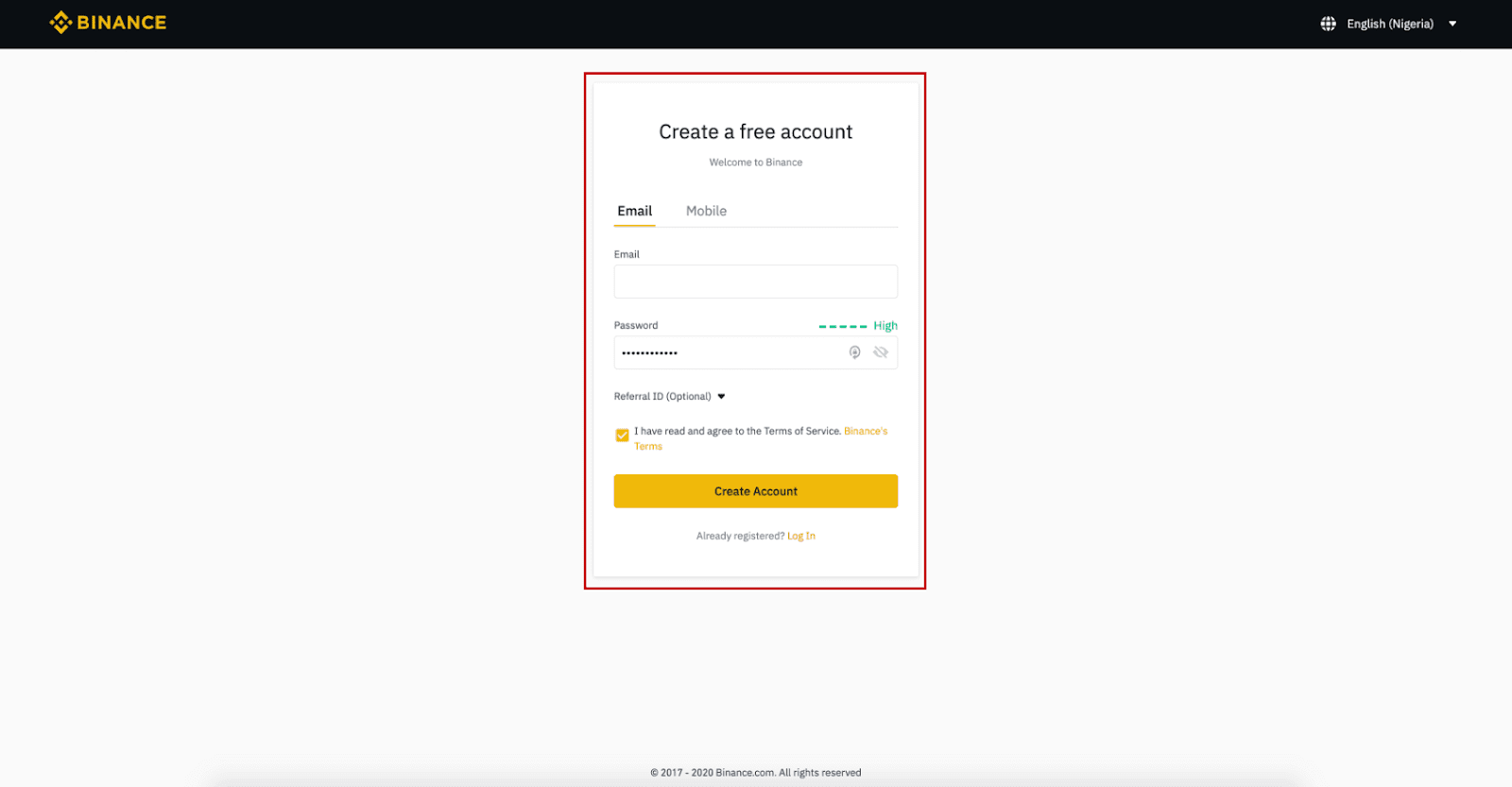
Шаг 3:
завершите проверку личности уровня 2, включите SMS-подтверждение, а затем выберите предпочтительный способ оплаты.
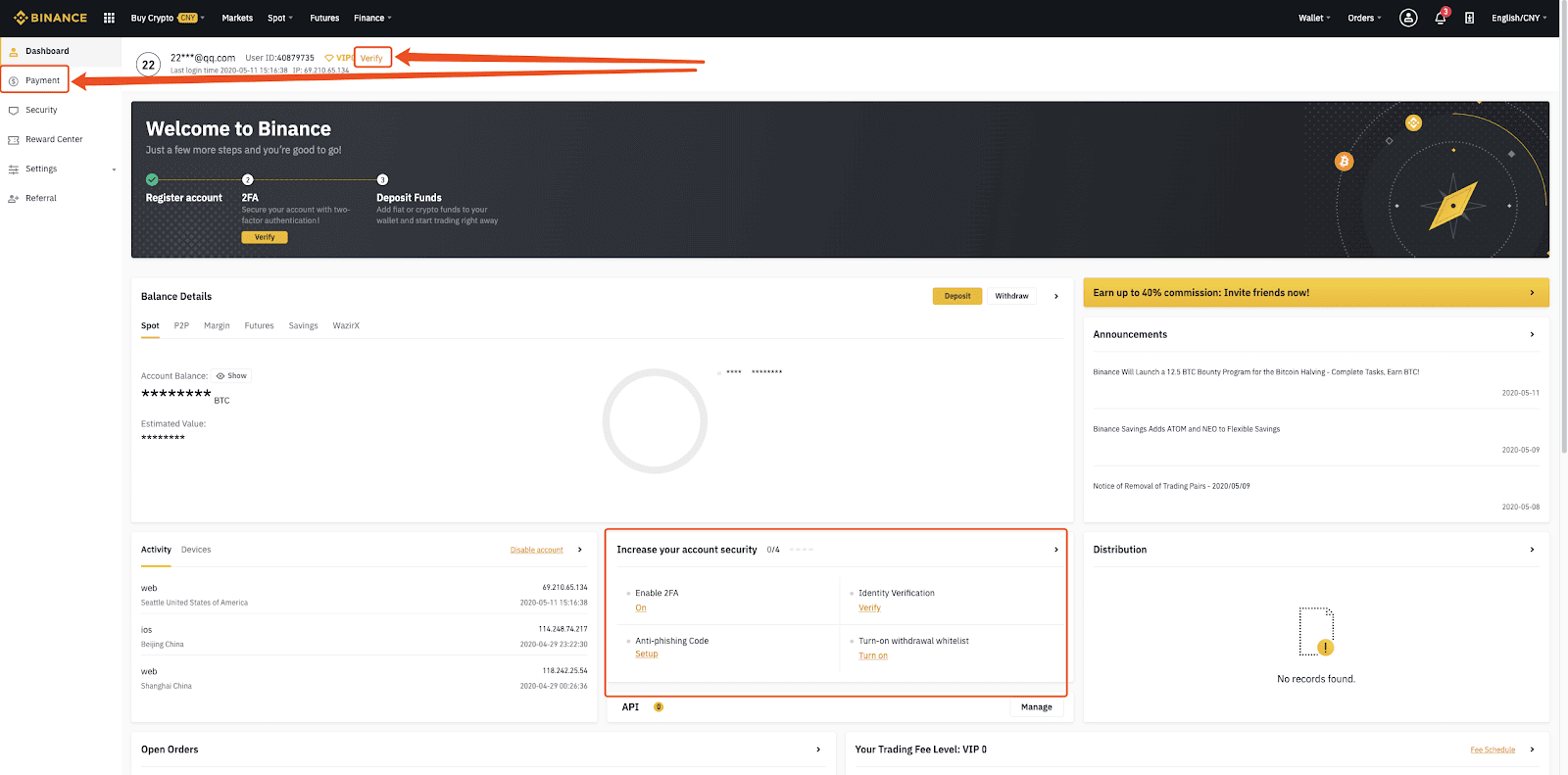
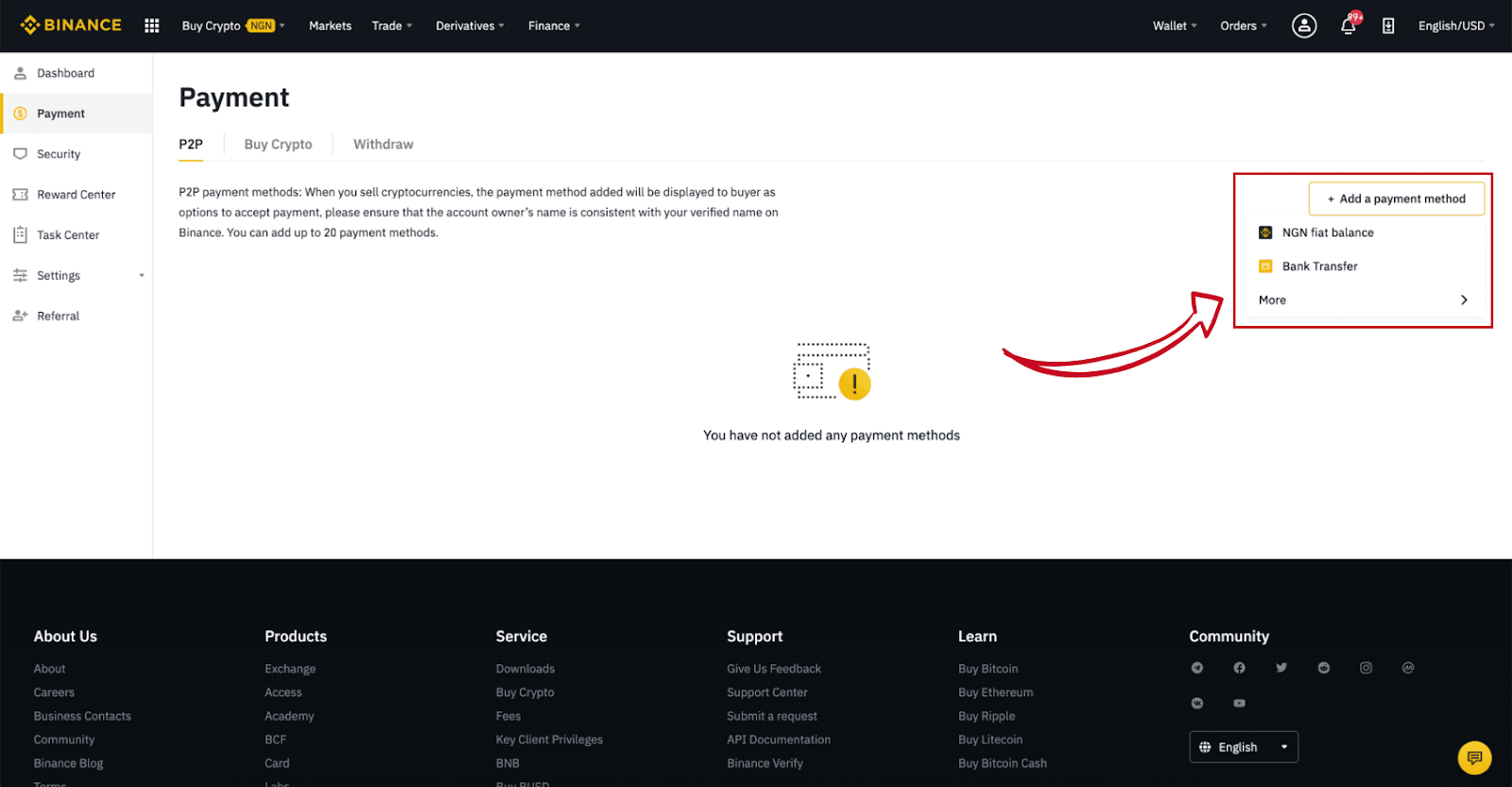
Шаг 4:
Выберите (1) «Купить криптовалюту» , затем нажмите (2) « Торговля P2P » в верхней панели навигации.
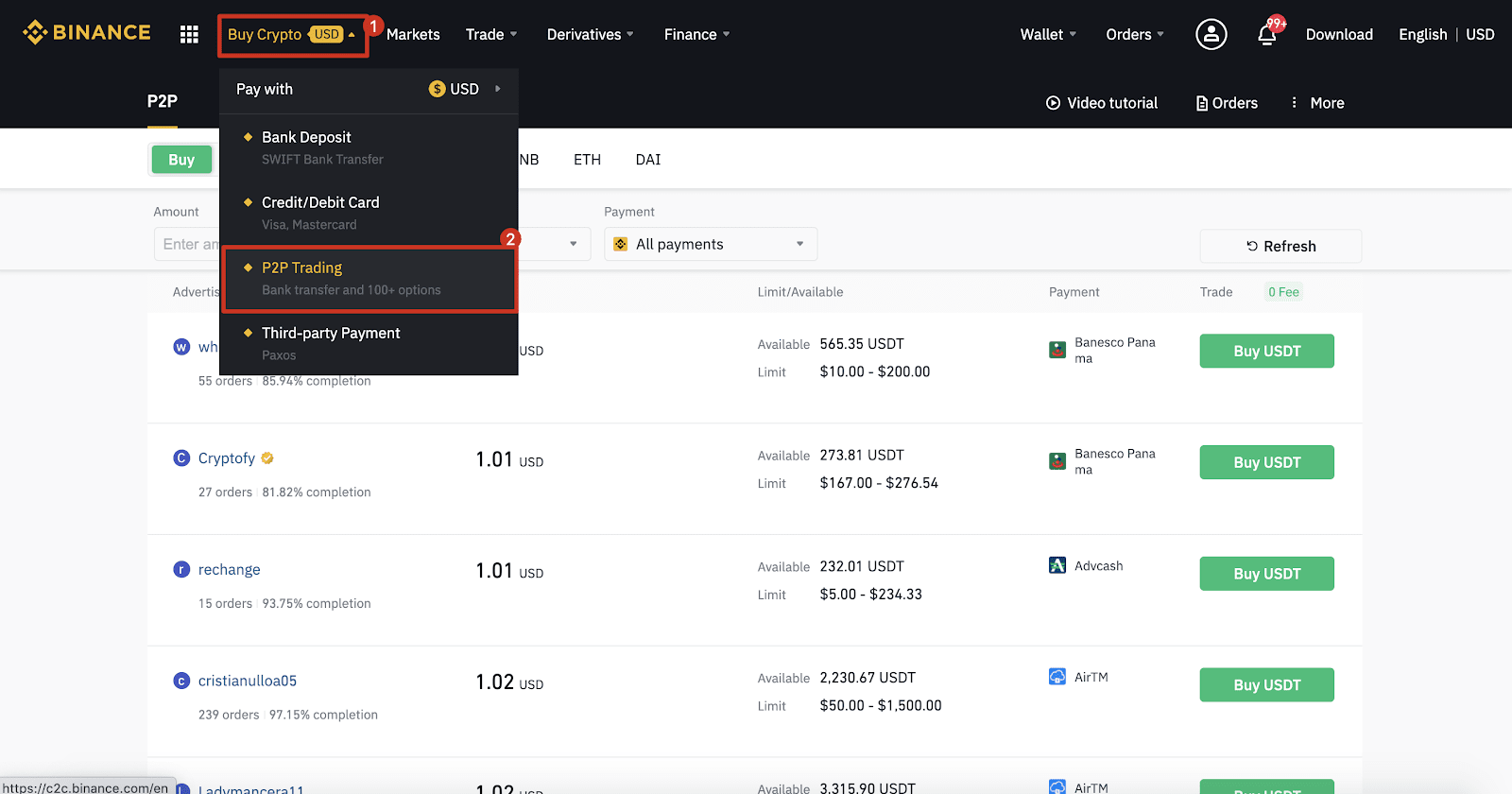
Шаг 5:
Нажмите (1) « Купить » и выберите валюту, которую хотите купить (в качестве примера показана BTC). Отфильтруйте цену и (2) « Оплата » в раскрывающемся списке, выберите объявление, затем нажмите (3) « Купить ».
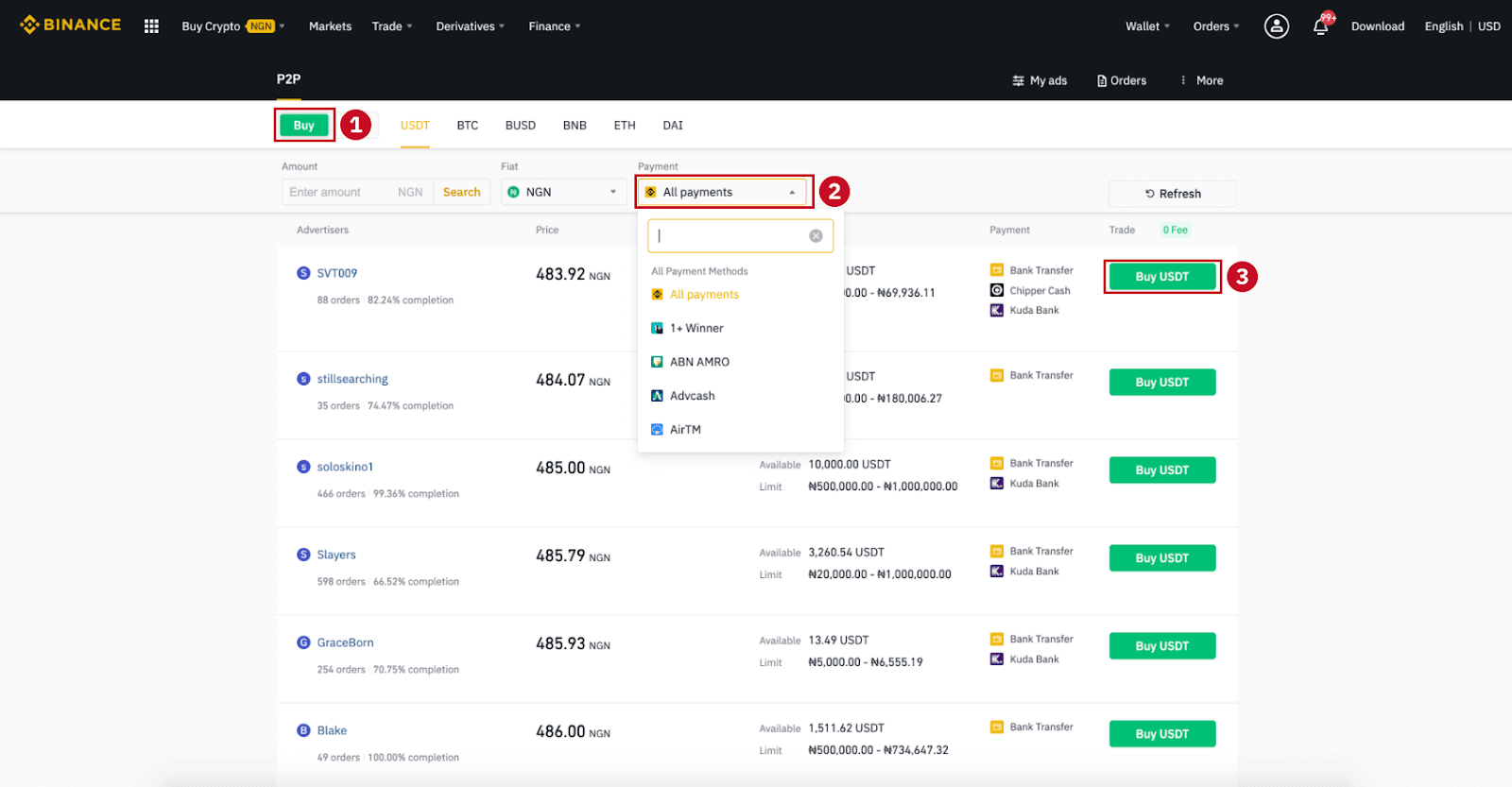
Шаг 6:
Введите сумму (в фиатной валюте) или количество (в криптовалюте), которое вы хотите купить, и нажмите (2) « Купить ».
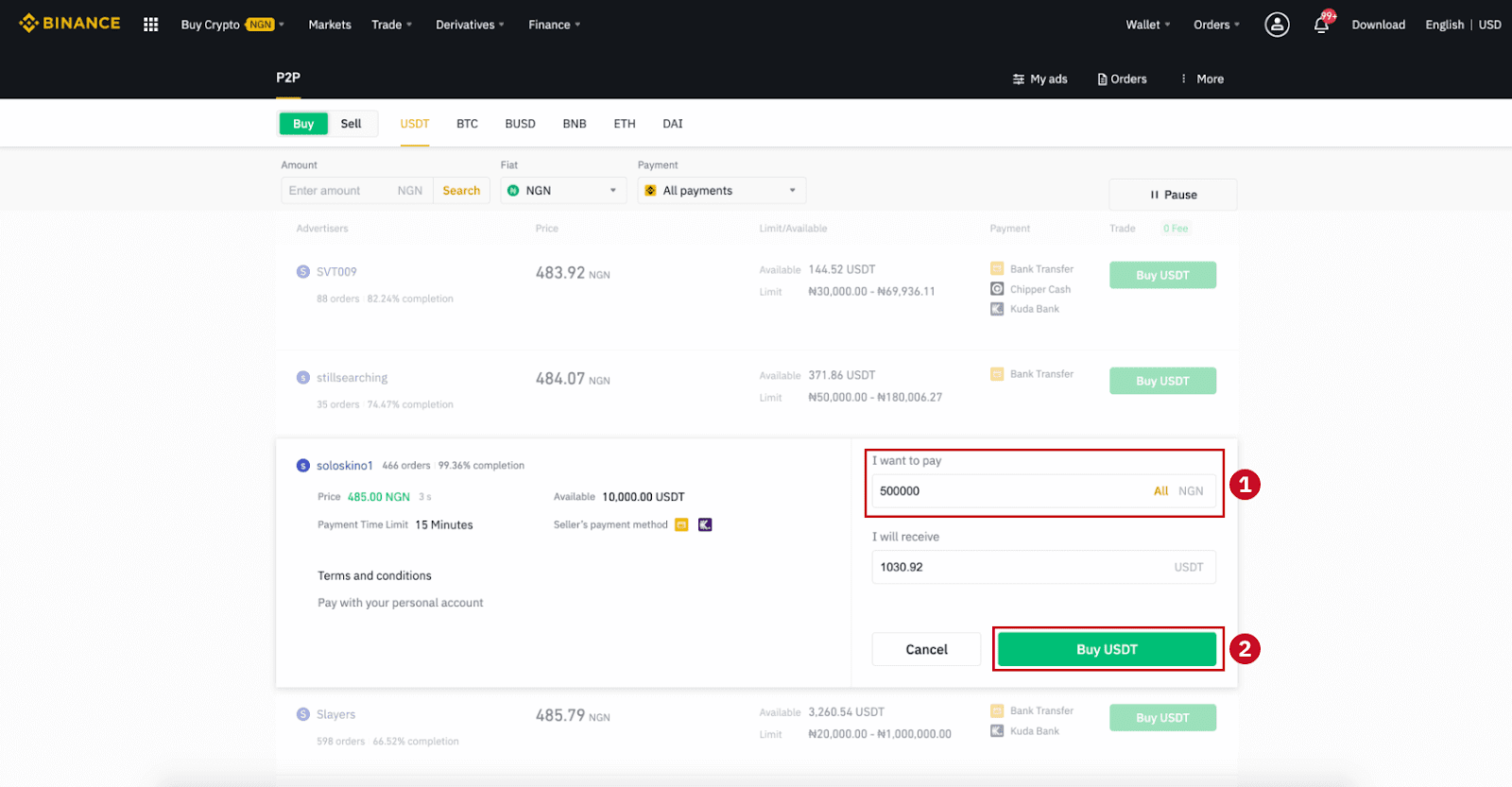
Шаг 7:
Подтвердите способ оплаты и сумму (общую стоимость) на странице сведений о заказе.
Завершите фиатную транзакцию в течение срока платежа. Затем нажмите « Перенесено, далее » и « Подтвердить ».
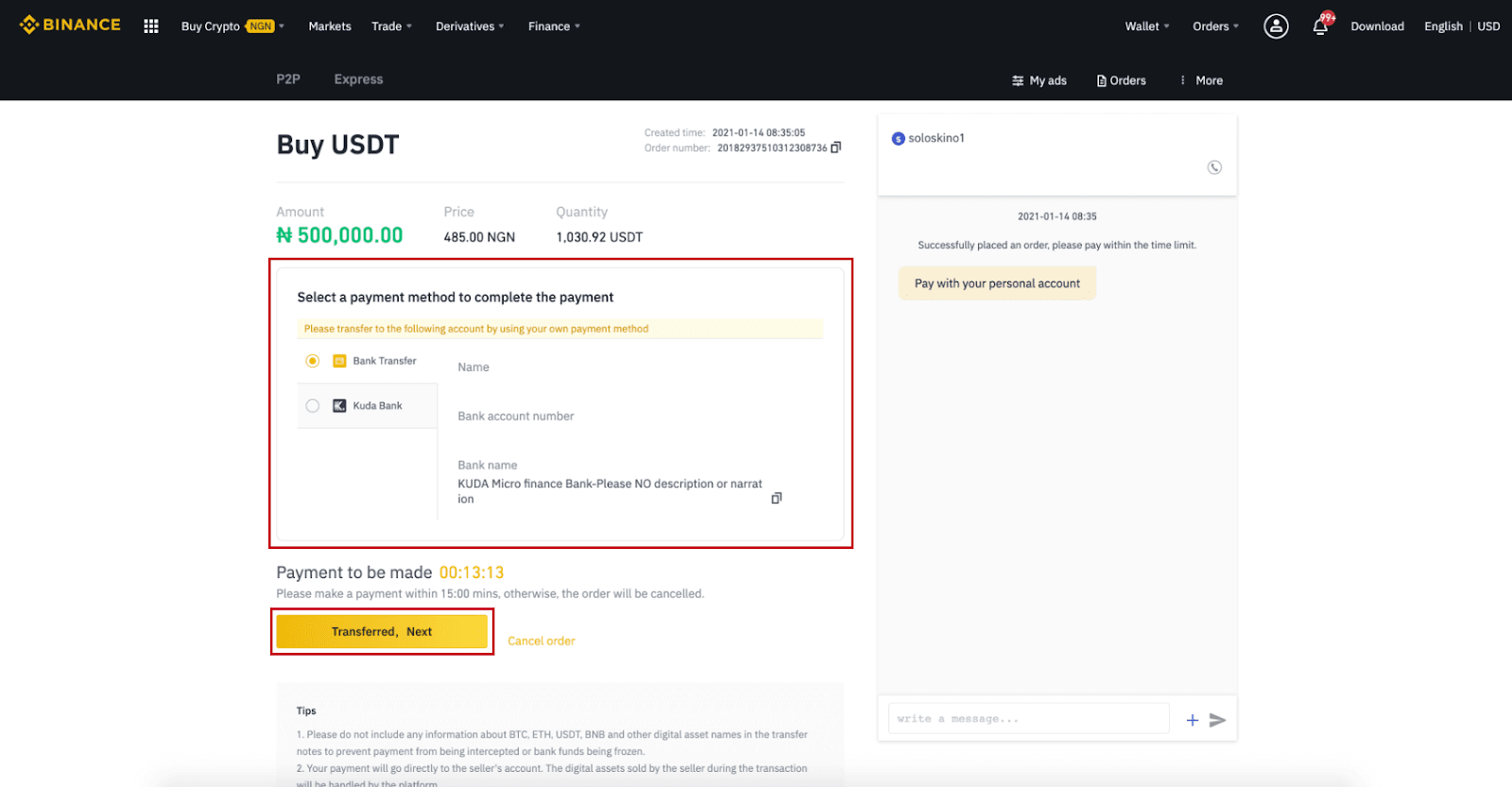
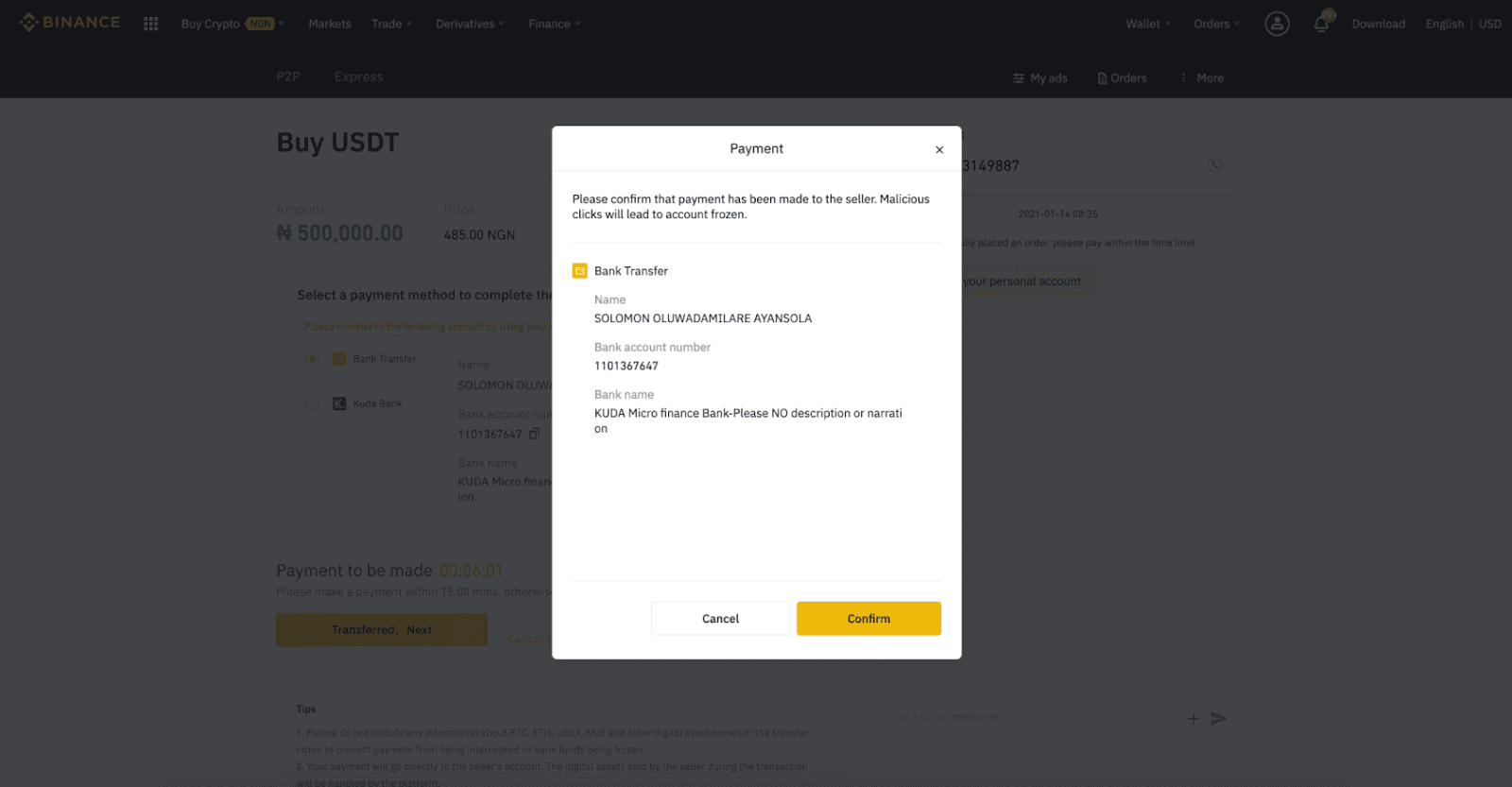
Запись: вам необходимо перевести платеж непосредственно продавцу с помощью банковского перевода, Alipay, WeChat или другой сторонней платежной платформы на основе платежной информации, предоставленной продавцом. Если вы уже перевели платеж продавцу, вы не должны нажимать «Отмена», если вы уже не получили возмещение от продавца в своем платежном аккаунте. Если вы не совершаете фактический платеж, пожалуйста, не нажимайте «Подтвердить», чтобы подтвердить платеж. Это не допускается по правилам сделки. Если у вас возникнут какие-либо проблемы во время транзакции, вы можете связаться с продавцом в окне чата.
Шаг 8:
Как только продавец выпустит криптовалюту, транзакция будет завершена. Вы можете нажать (2) « Перевести в Spot Wallet ».», чтобы перевести цифровые активы в ваш спотовый кошелек.
Вы также можете нажать (1) « Проверить мою учетную запись » над кнопкой, чтобы просмотреть цифровой актив, который вы только что купили.
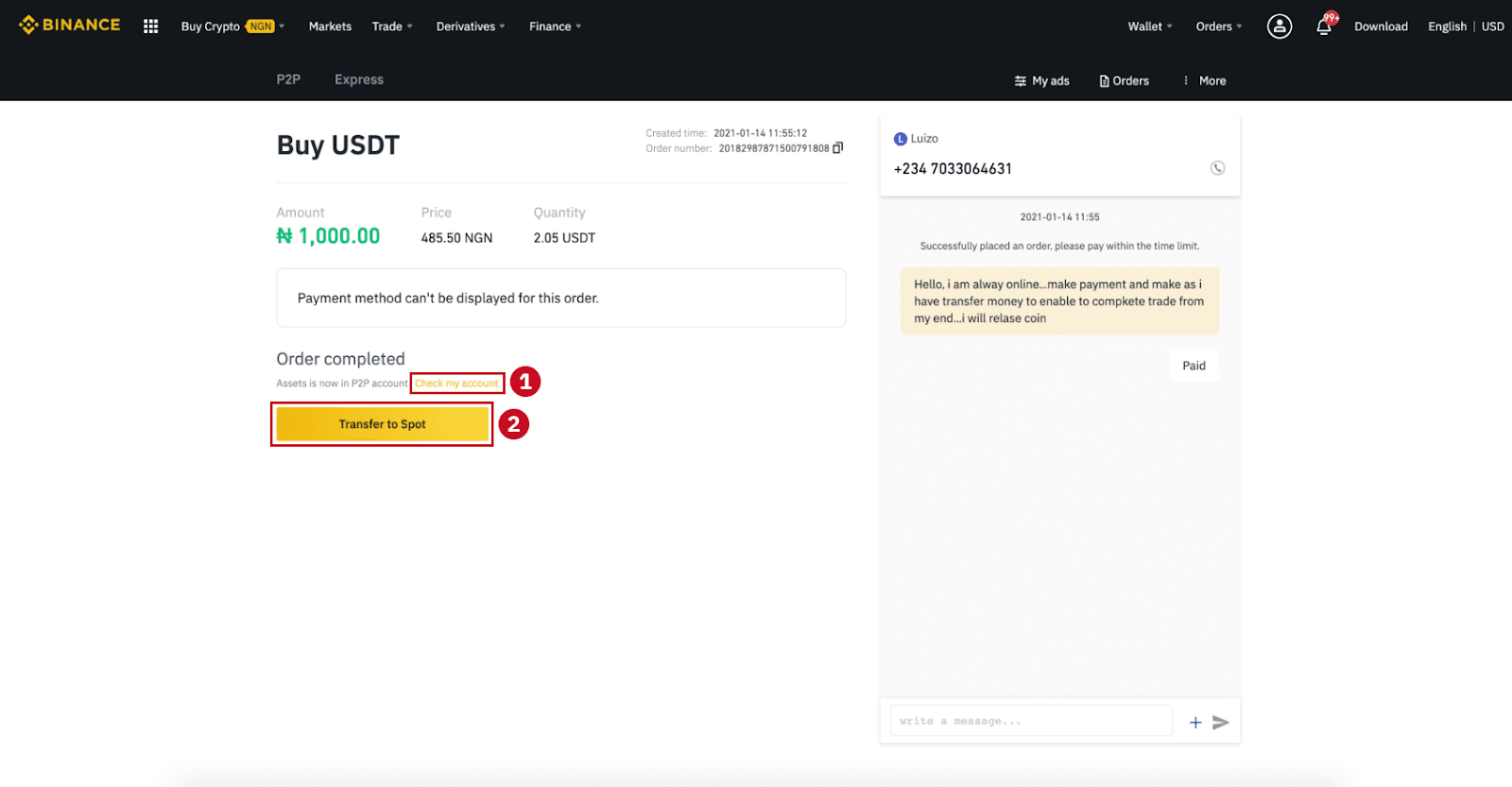
Примечание . Если вы не получили криптовалюту в течение 15 минут после нажатия «Переведено, далее» , вы можете нажать « Апелляция », и Служба поддержки поможет вам в обработке заказа.
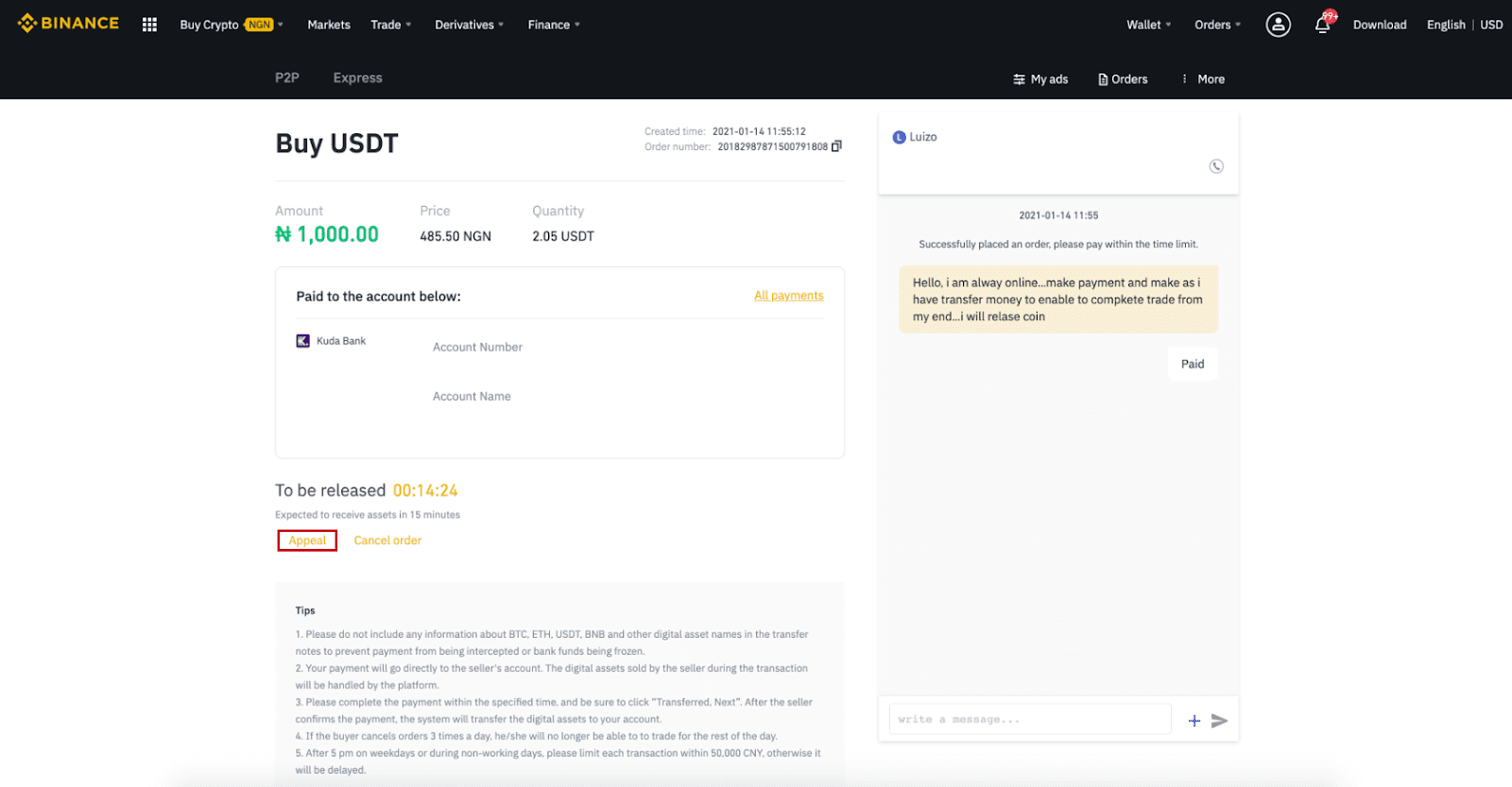
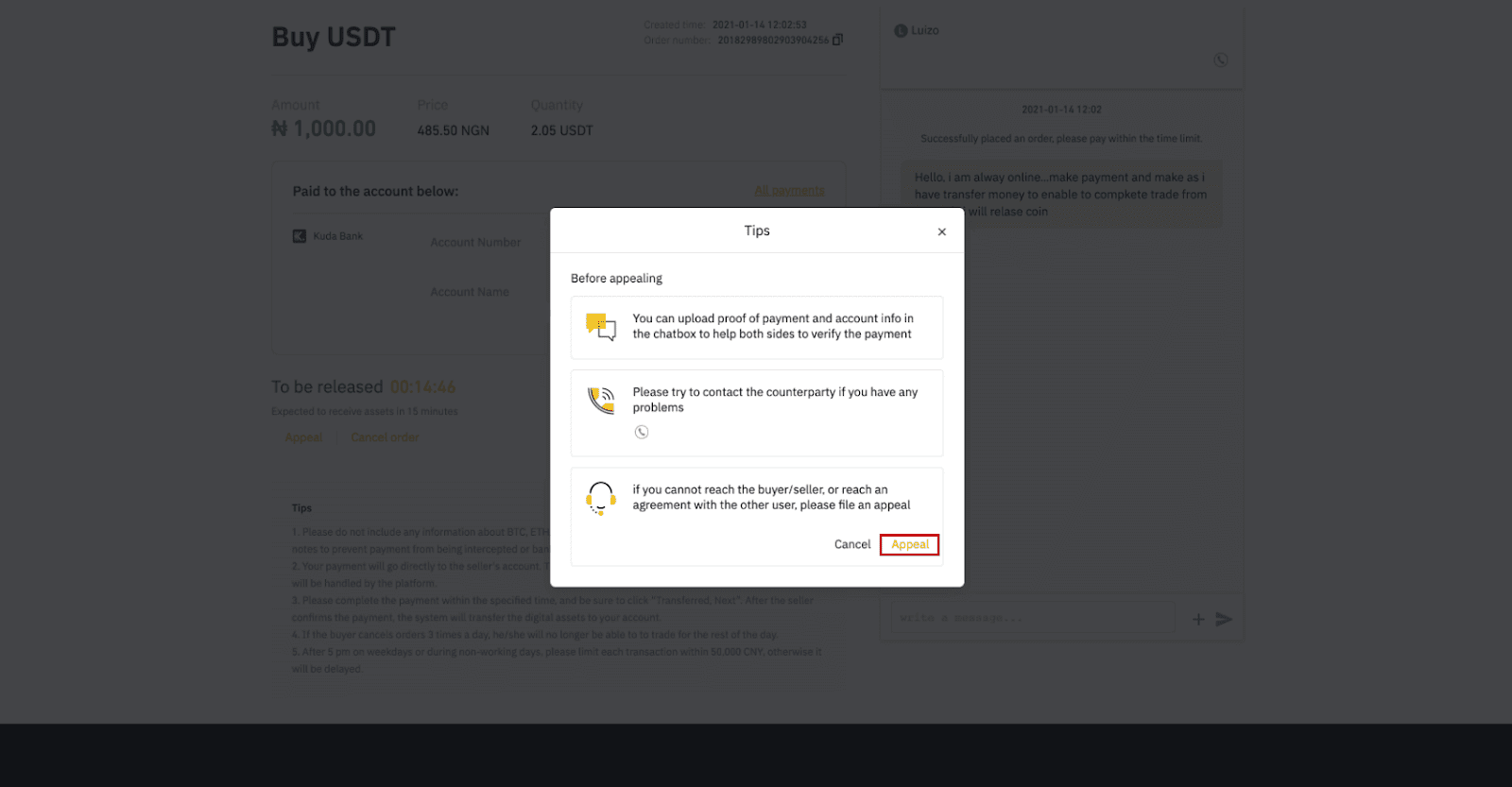
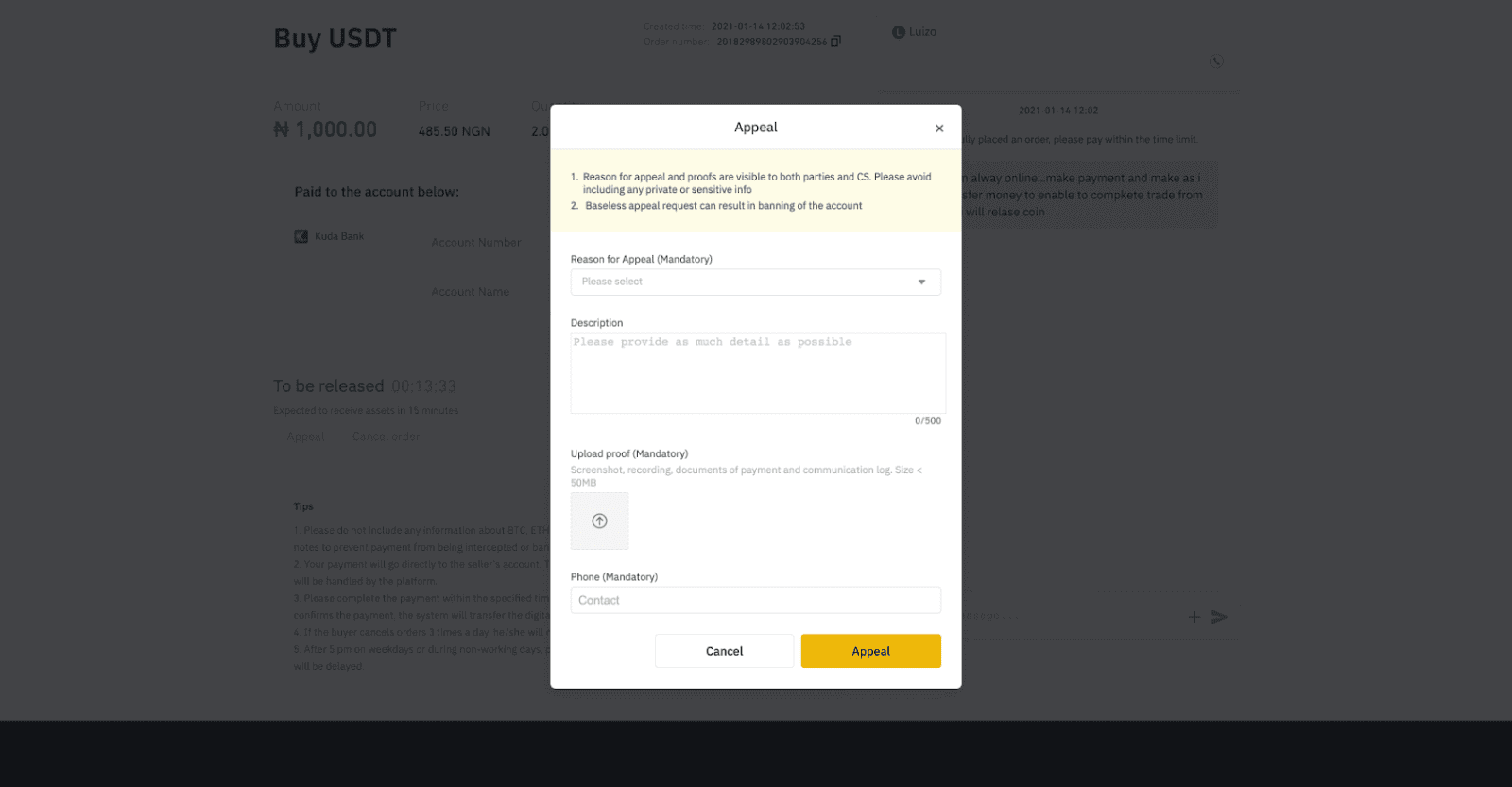
Купить криптовалюту на Binance P2P (приложение)
Шаг 1Войдите в приложение Binance
- Если у вас уже есть учетная запись Binance, нажмите «Войти» и перейдите к шагу 4.
- Если у вас еще нет учетной записи Binance, нажмите « Зарегистрироваться » в левом верхнем углу.

Шаг 2
Введите свой адрес электронной почты на странице регистрации и установите пароль для входа. Прочтите условия Binance P2P и нажмите на стрелку, чтобы зарегистрироваться.

Шаг 3
Введите свой адрес электронной почты и пароль, затем нажмите стрелку, чтобы войти.

Шаг 4
После входа в приложение Binance щелкните значок пользователя в левом верхнем углу, чтобы завершить проверку личности. Затем нажмите « Способы оплаты », чтобы завершить аутентификацию по SMS и установить способы оплаты.

Шаг 5
Перейдите на домашнюю страницу, нажмите « Торговля P2P ».
На странице P2P щелкните вкладку (1) « Купить » и криптовалюту, которую вы хотите купить (2) (например, USDT), а затем выберите объявление и нажмите (3) « Купить ».

Шаг 6
Введите количество, которое вы хотите купить, подтвердите способ(ы) оплаты продавца и нажмите « Купить USDT ».

Шаг 7
Переведите деньги непосредственно продавцу на основании платежной информации продавца, предоставленной в течение срока платежа, а затем нажмите « Перевести средства ». Нажмите на способ оплаты, на который вы перевели, нажмите « Переведено, далее » .


Примечание . Установка способа оплаты на Binance не означает, что платеж будет поступать непосредственно на счет продавца, если вы нажмете « Переведено, далее ». Вам необходимо совершить платеж непосредственно продавцу с помощью банковского перевода или другой сторонней платежной платформы на основе предоставленной платежной информации продавца.
Пожалуйста, не нажимайте “Переведено, далее », если вы не совершали никаких транзакций. Это нарушит Политику транзакций пользователей P2P.
Шаг 8
Статус будет «Выпуск».
Как только продавец выпустит криптовалюту, транзакция будет завершена. Вы можете нажать «Перевести в кошелек Spot», чтобы перевести цифровые активы в свой кошелек Spot.

Вы можете нажать « Кошелек » внизу, а затем « Fiat », чтобы проверить криптовалюту, которую вы купили в своем бумажном кошельке. Вы также можете нажать « Перевести " и переведите криптовалюту на свой спотовый кошелек для торговли.

Примечание :
если вы не получили криптовалюту через 15 минут после нажатия кнопки "Переведено, далее", вы можете связаться с продавцом, нажав значок « Телефон » или « Чат » вверху.

Или вы можете нажать « Апелляция », выбрать «Причину апелляции» и «Загрузить доказательство» . Наша служба поддержки клиентов поможет вам в обработке заказа.

1. Вы можете покупать или продавать только BTC, ETH, BNB, USDT, В настоящее время EOS и BUSD на Binance P2P. Если вы хотите торговать другими криптовалютами, пожалуйста, торгуйте на спотовом рынке.
2. Если у вас есть какие-либо вопросы или жалобы, свяжитесь с нашей службой поддержки клиентов
. -44444
Как купить криптовалюту с помощью кредитной/дебетовой карты в Binance
Мы рады сообщить, что в Binance добавлен новый метод для держателей карт Visa и Mastercard. Пополнение счета стало еще удобнее и быстрее.
Купить криптовалюту с помощью кредитной/дебетовой карты (Интернет)
1. Войдите в свою учетную запись Binance и нажмите [Купить криптовалюту] — [Кредитная/дебетовая карта].
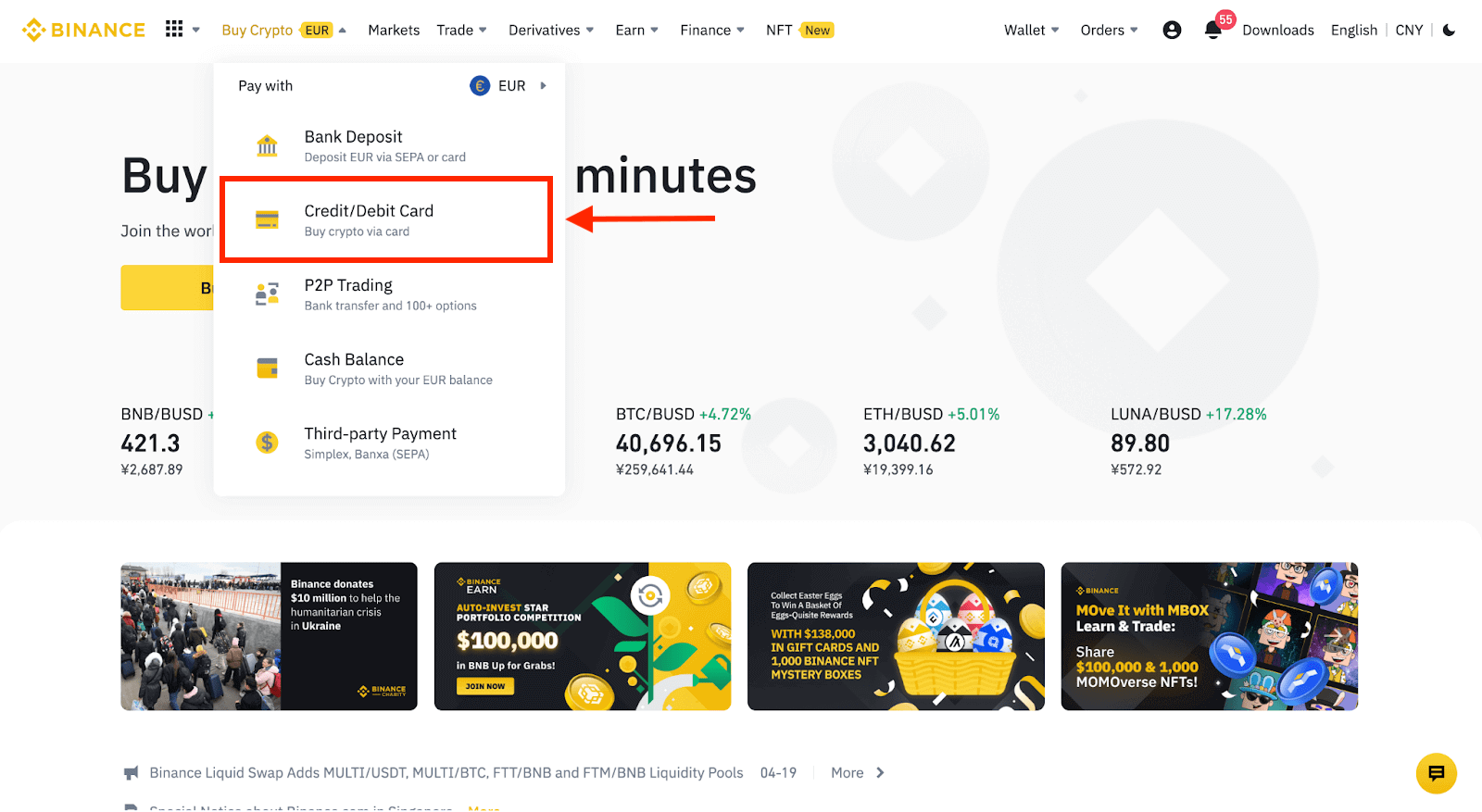
2. Здесь вы можете купить криптовалюту за разные фиатные валюты. Введите сумму, которую вы хотите потратить, и система автоматически отобразит сумму криптовалюты, которую вы можете получить.
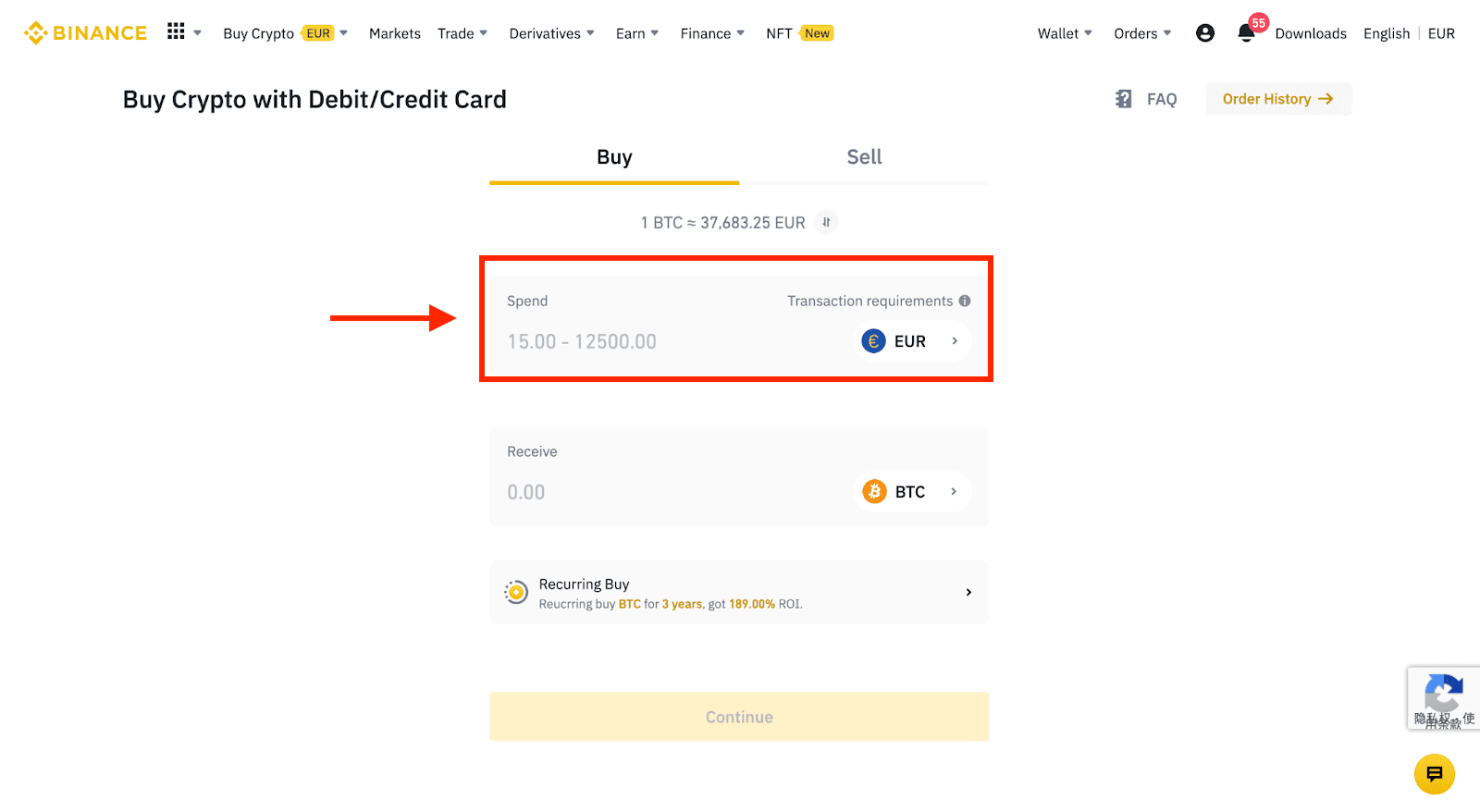
3 Нажмите [Добавить новую карту] .
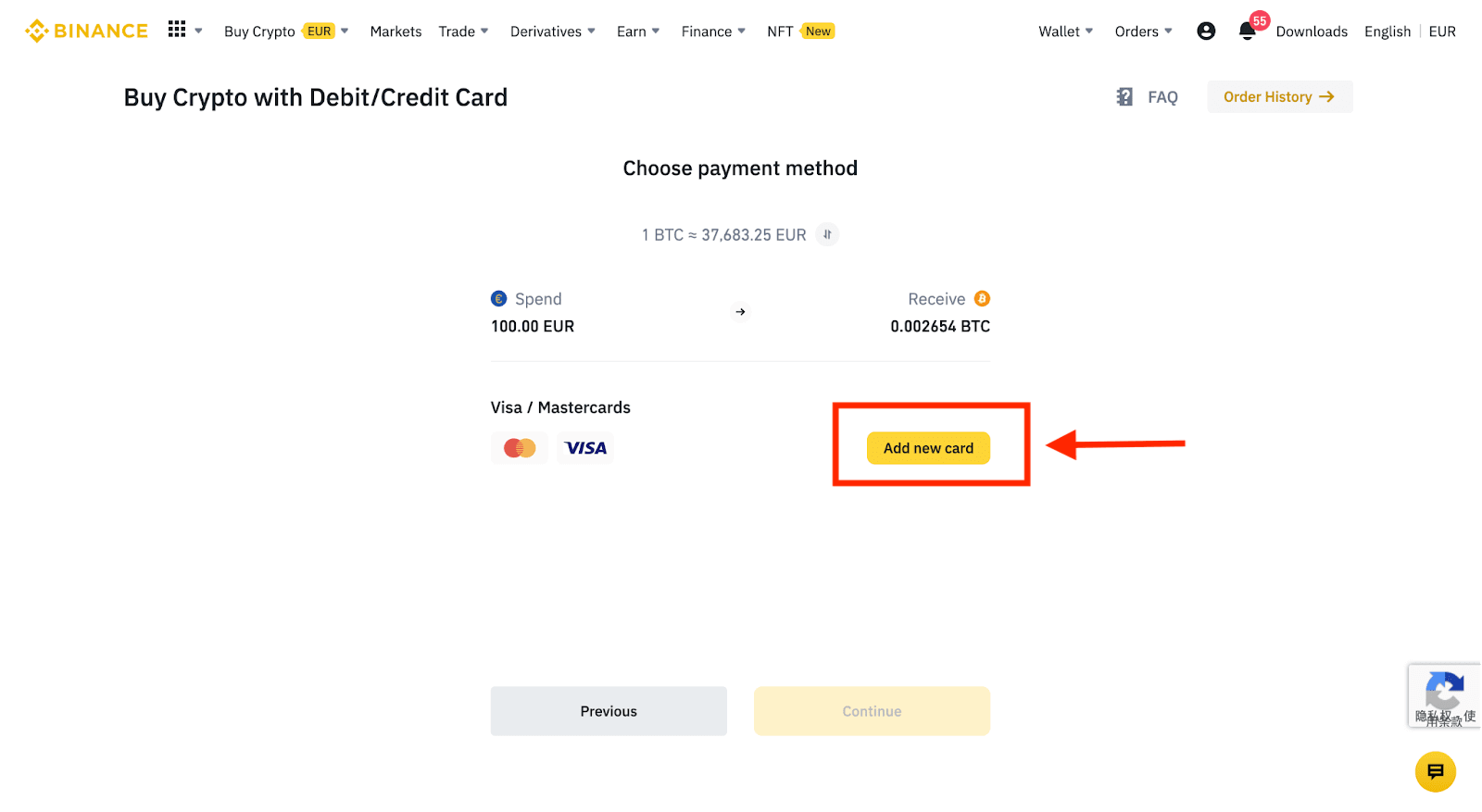
4. Введите данные своей кредитной карты. Обратите внимание, что вы можете оплатить только кредитной картой на свое имя.
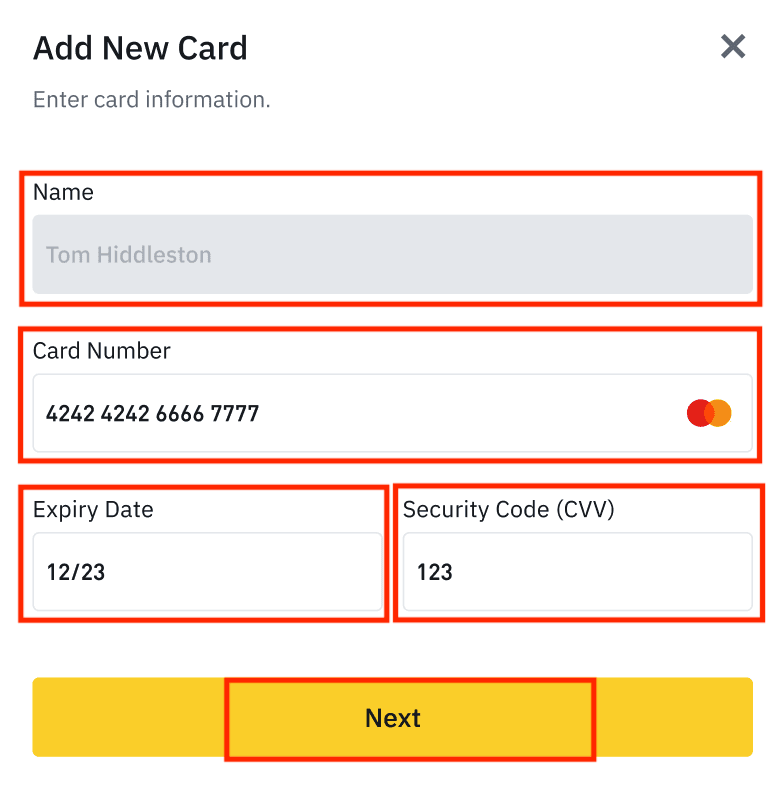
5. Введите свой платежный адрес и нажмите [Подтвердить].
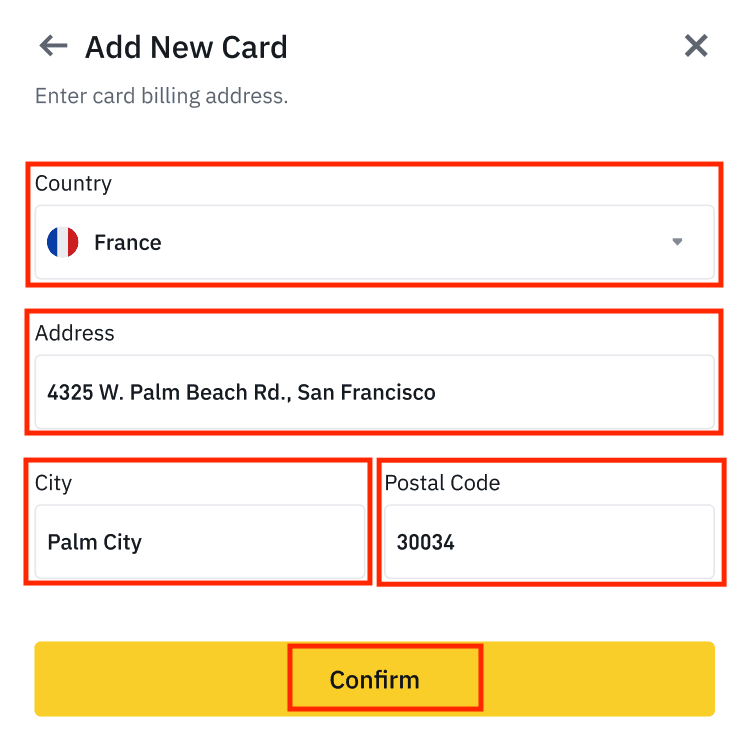
6. Проверьте реквизиты платежа и подтвердите заказ в течение 1 минуты. Через 1 минуту цена и количество криптовалюты, которое вы получите, будут пересчитаны. Вы можете нажать [Обновить], чтобы увидеть последнюю рыночную цену. Комиссия составляет 2% за транзакцию.
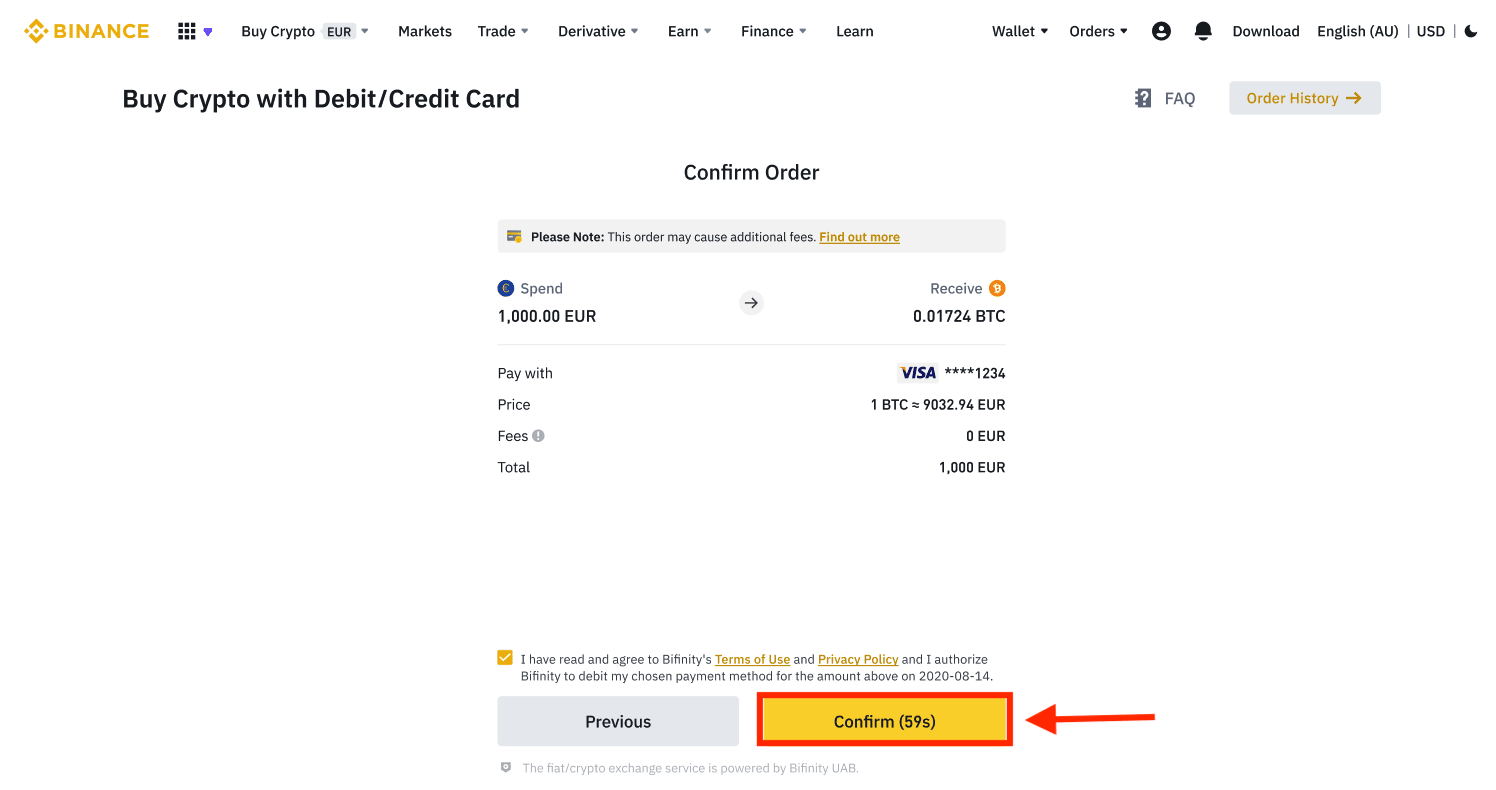
7. Вы будете перенаправлены на страницу транзакции OTP вашего банка. Следуйте инструкциям на экране, чтобы подтвердить платеж.
Купить криптовалюту с помощью кредитной/дебетовой карты (приложение)
1. Начните с выбора [Кредитная/дебетовая карта] на главном экране. Или откройте [Купить криптовалюту] на вкладке [Торговля/фиат] .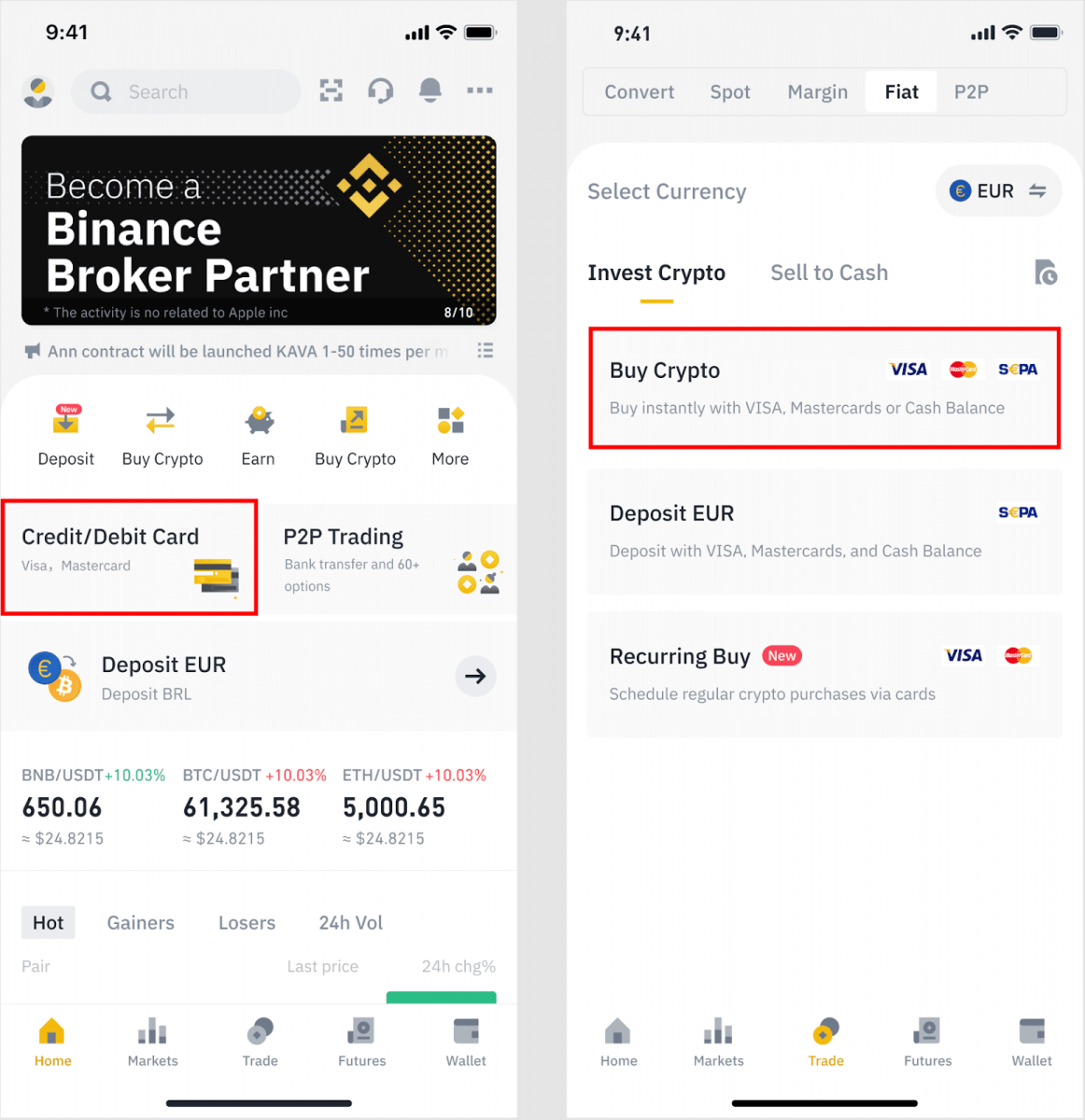
2. Сначала выберите криптовалюту, которую хотите купить. Вы можете ввести криптовалюту в строку поиска или пролистать список. Вы также можете изменить фильтр, чтобы увидеть разные ранги.
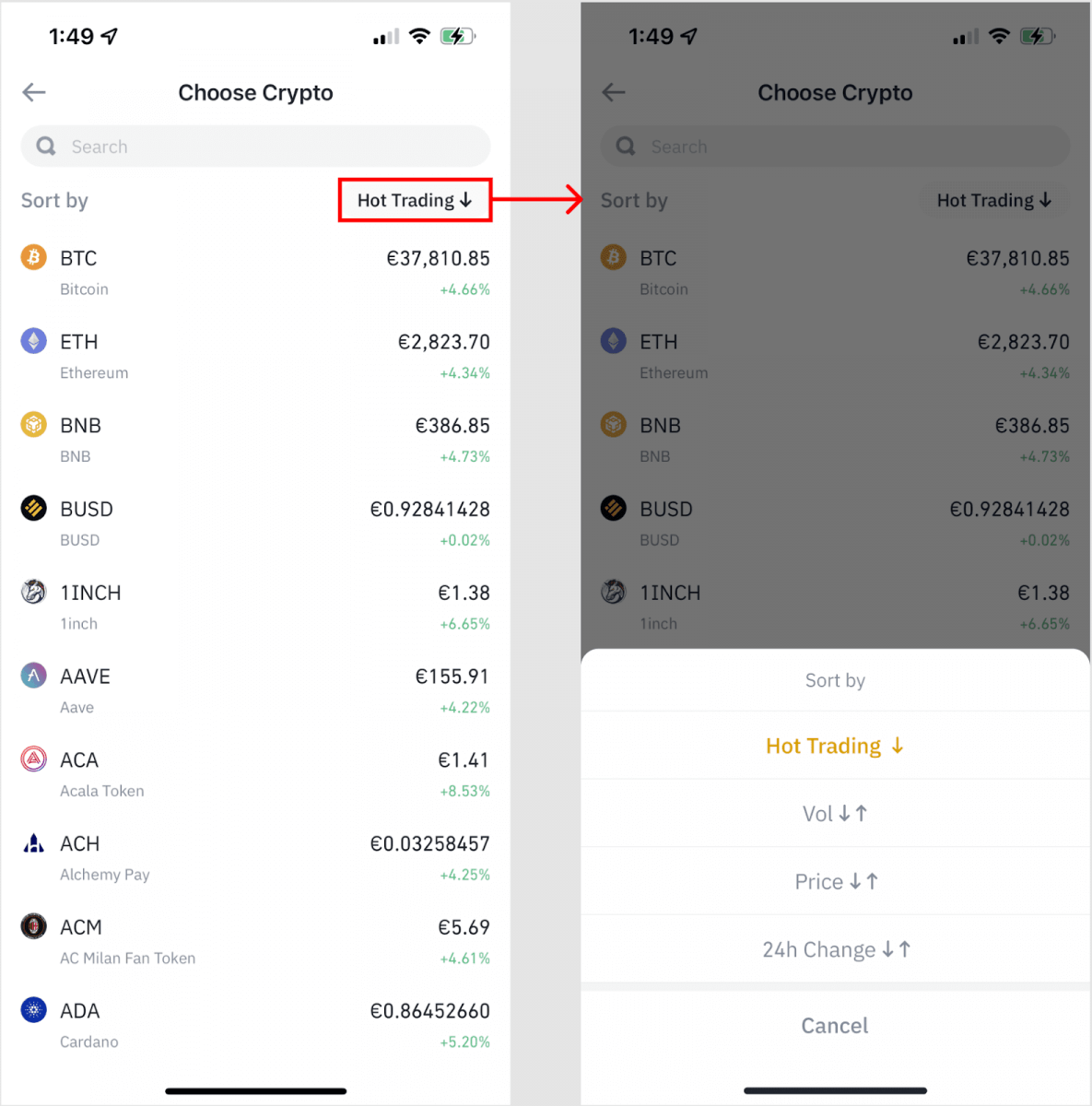
3. Укажите сумму, которую хотите приобрести. Вы можете переключить фиатную валюту, если хотите выбрать другую. Вы также можете включить функцию повторяющихся покупок, чтобы планировать регулярные покупки криптовалюты с помощью карт.
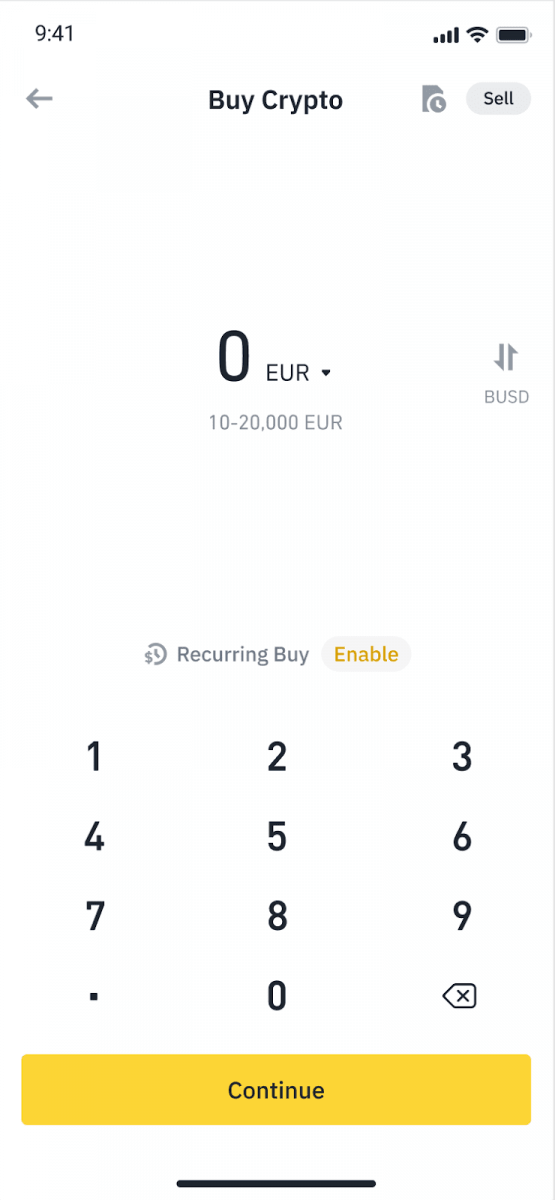
4. Выберите [Оплатить картой] и нажмите [Подтвердить] . Если вы ранее не привязывали карту, вам будет предложено сначала добавить новую карту.
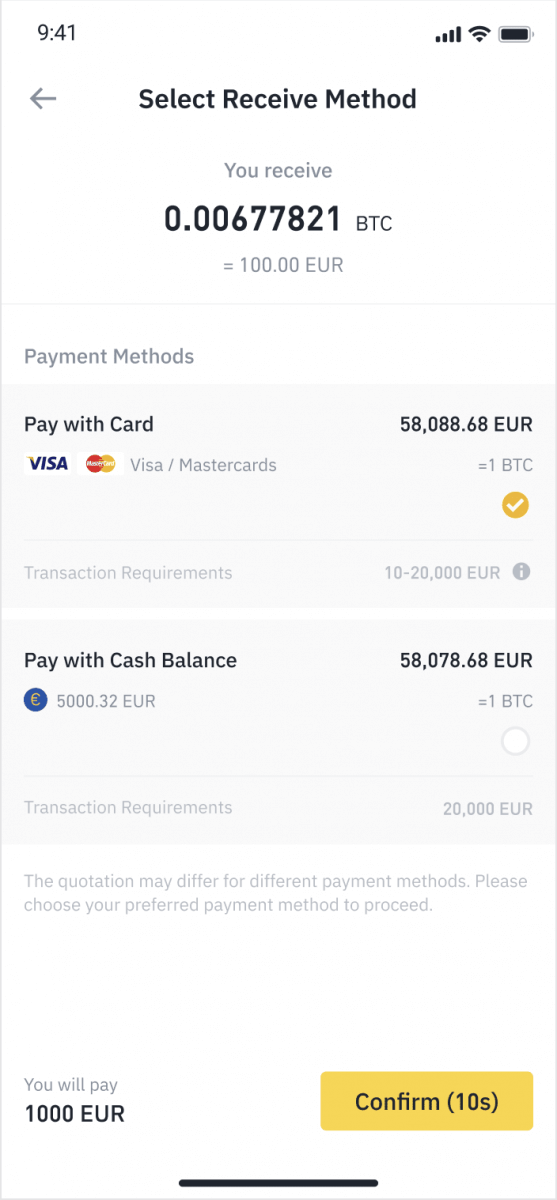
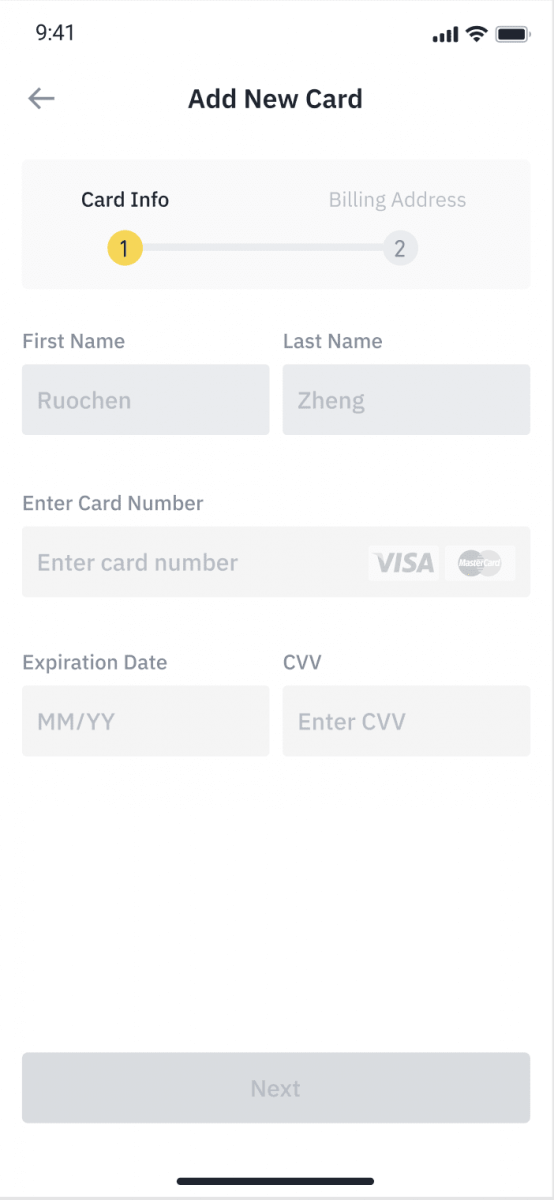
5. Убедитесь, что сумма, которую вы хотите потратить, верна, а затем нажмите [Подтвердить] в нижней части экрана.
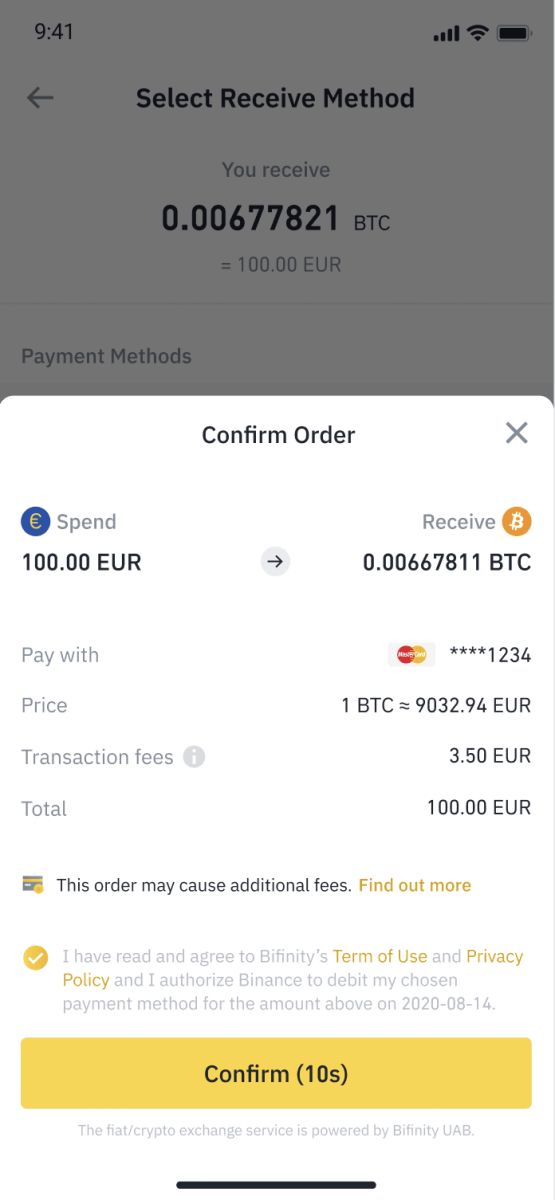
6. Поздравляем, транзакция завершена. Купленная криптовалюта была зачислена на ваш Binance Spot Wallet.
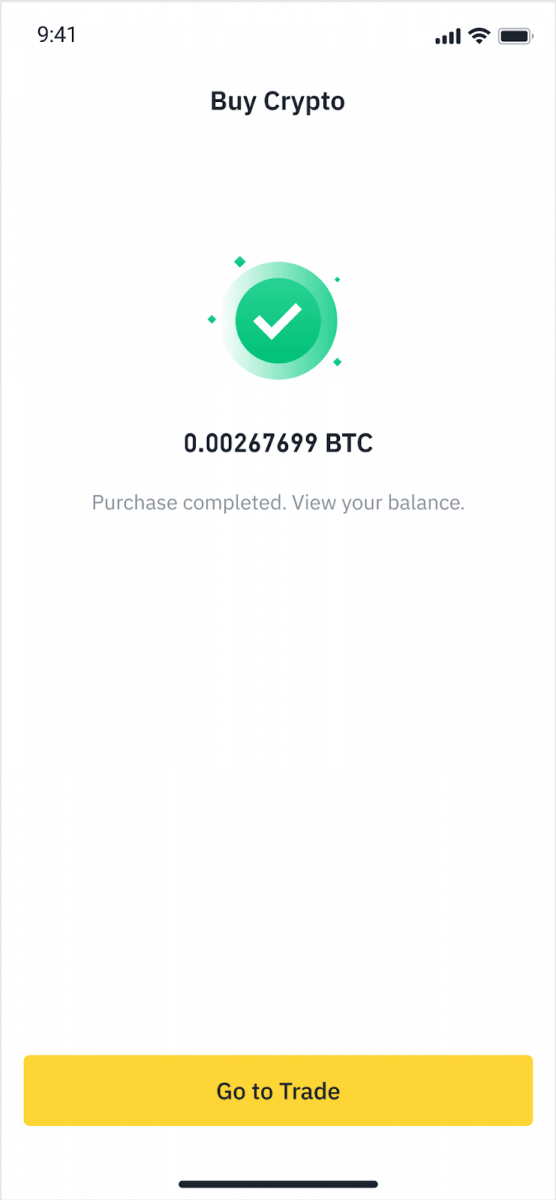
Депозит Fiat с помощью кредитной/дебетовой карты
1. Войдите в свою учетную запись Binance и перейдите в раздел [Купить криптовалюту] — [Банковский депозит].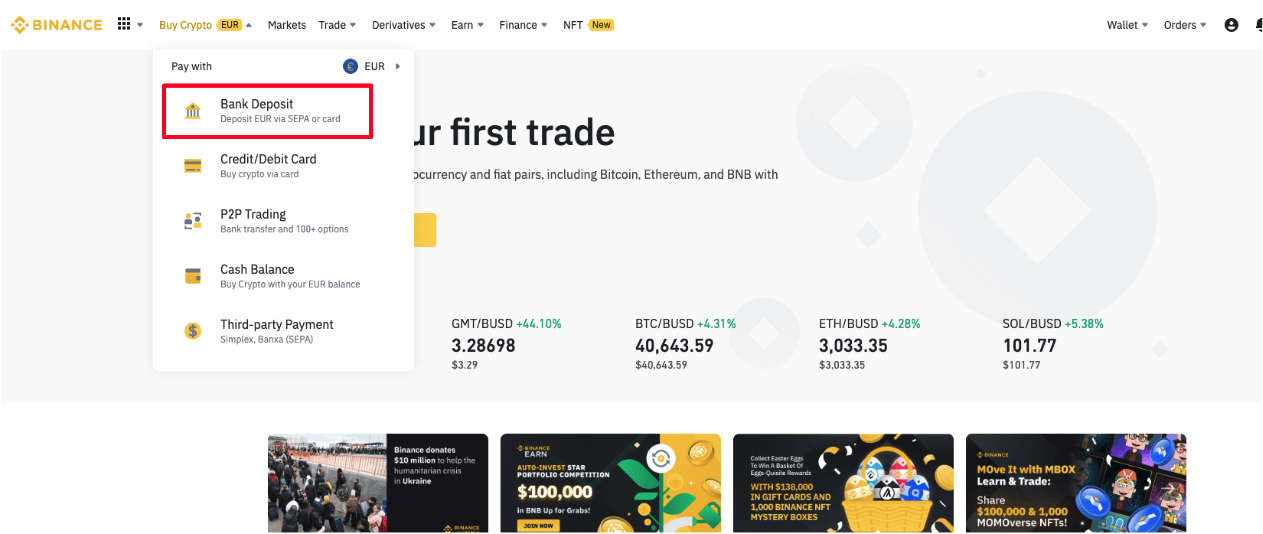
2. Выберите валюту, которую хотите внести, и выберите [Банковская карта] в качестве способа оплаты. Нажмите [Продолжить].
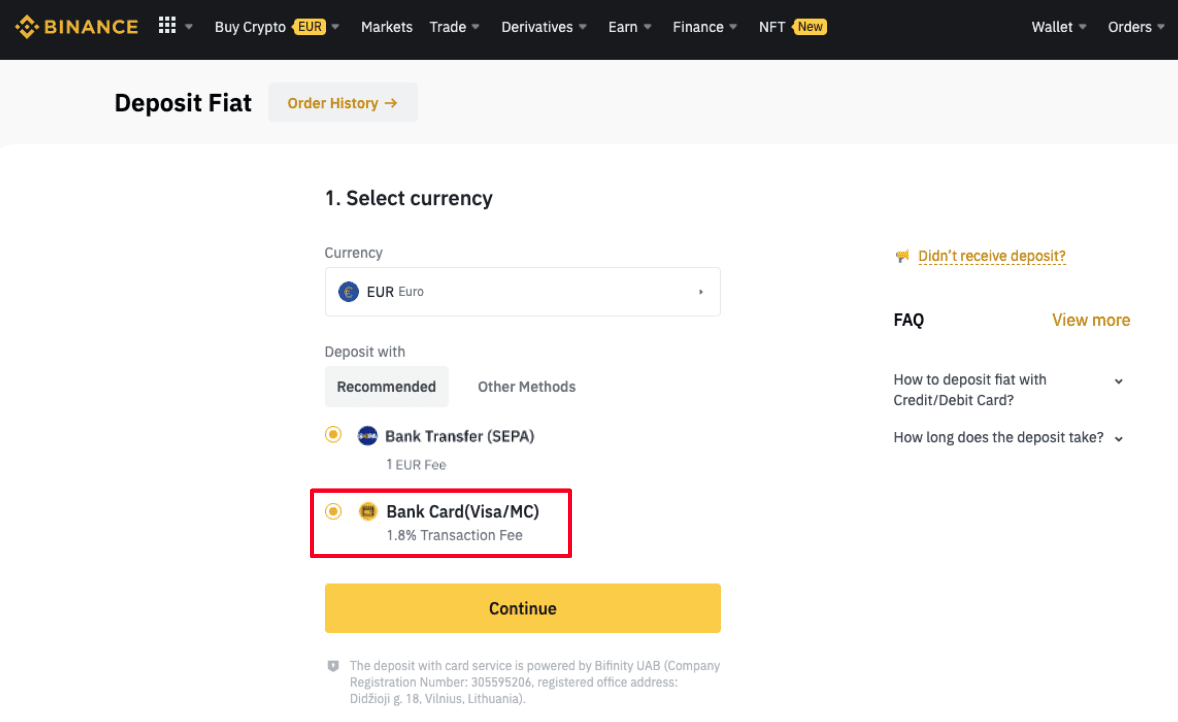
3. Если вы впервые добавляете карту, вам нужно будет ввести номер карты и платежный адрес. Прежде чем нажимать [ Подтвердить ] , убедитесь, что информация верна .
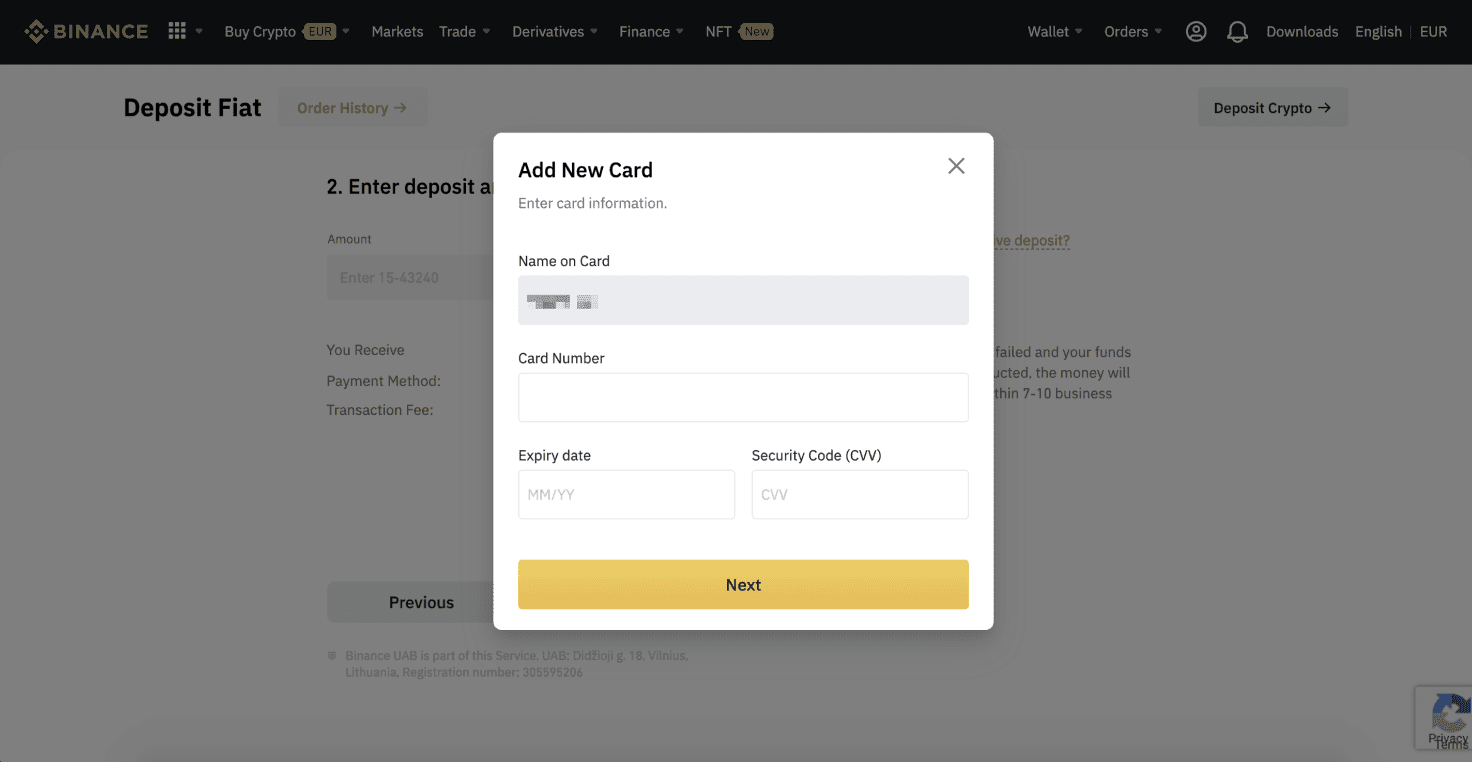
Примечание . Если вы ранее добавили карту, вы можете пропустить этот шаг и просто выбрать карту, которую хотите использовать.
4. Введите сумму, которую хотите внести, и нажмите [ Подтвердить ].
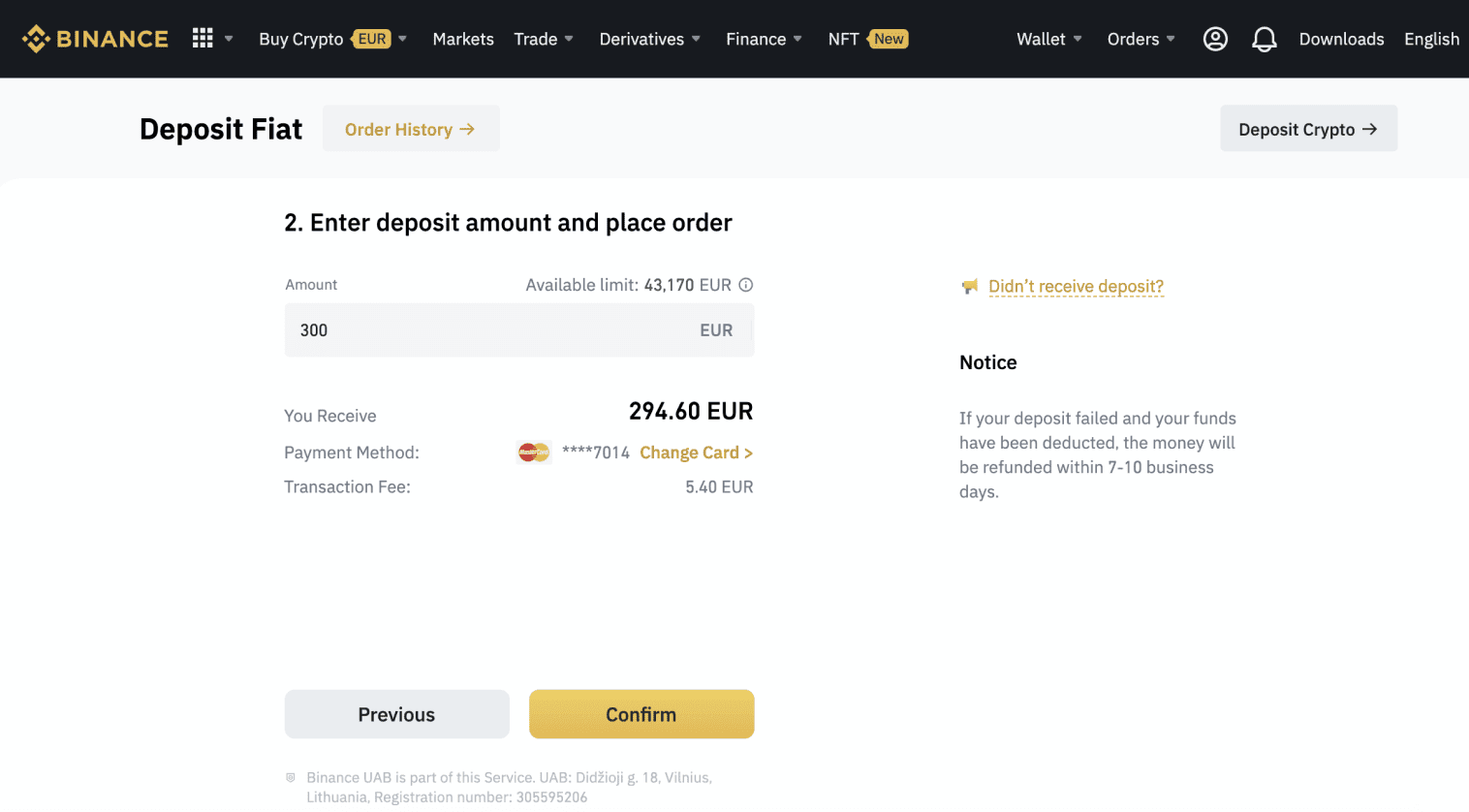
5. Затем сумма будет добавлена к вашему фиатному балансу.
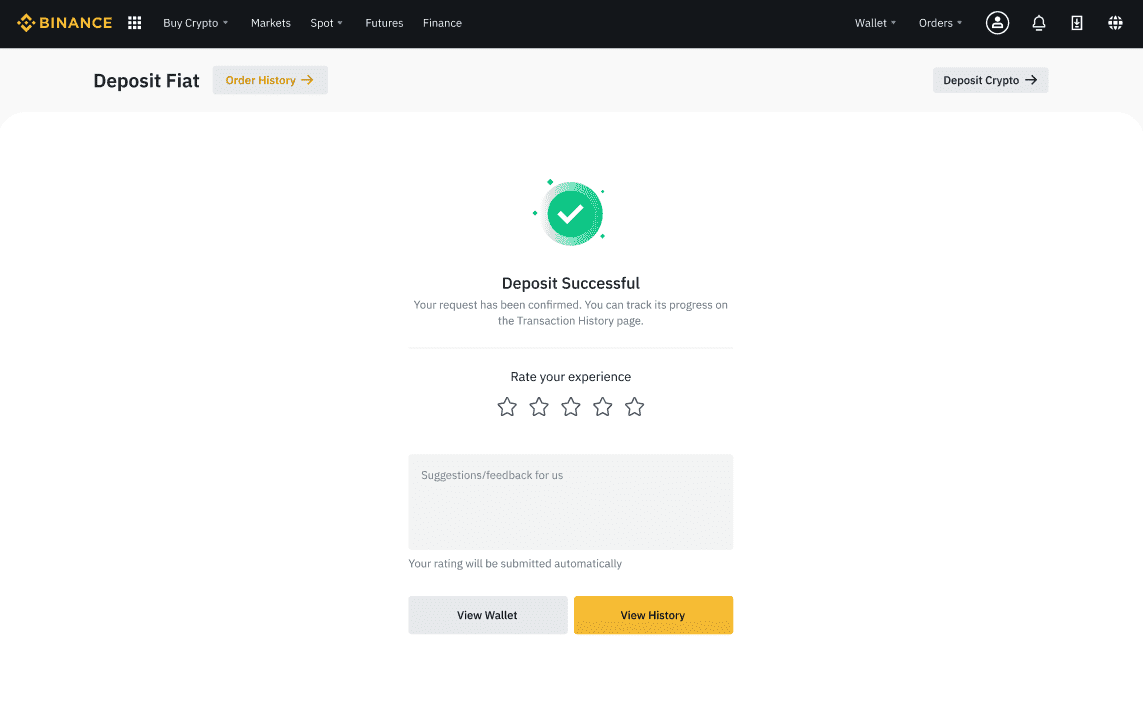
6. Вы можете проверить доступные торговые пары для вашей валюты на странице [Fiat Market] и начать торговать.
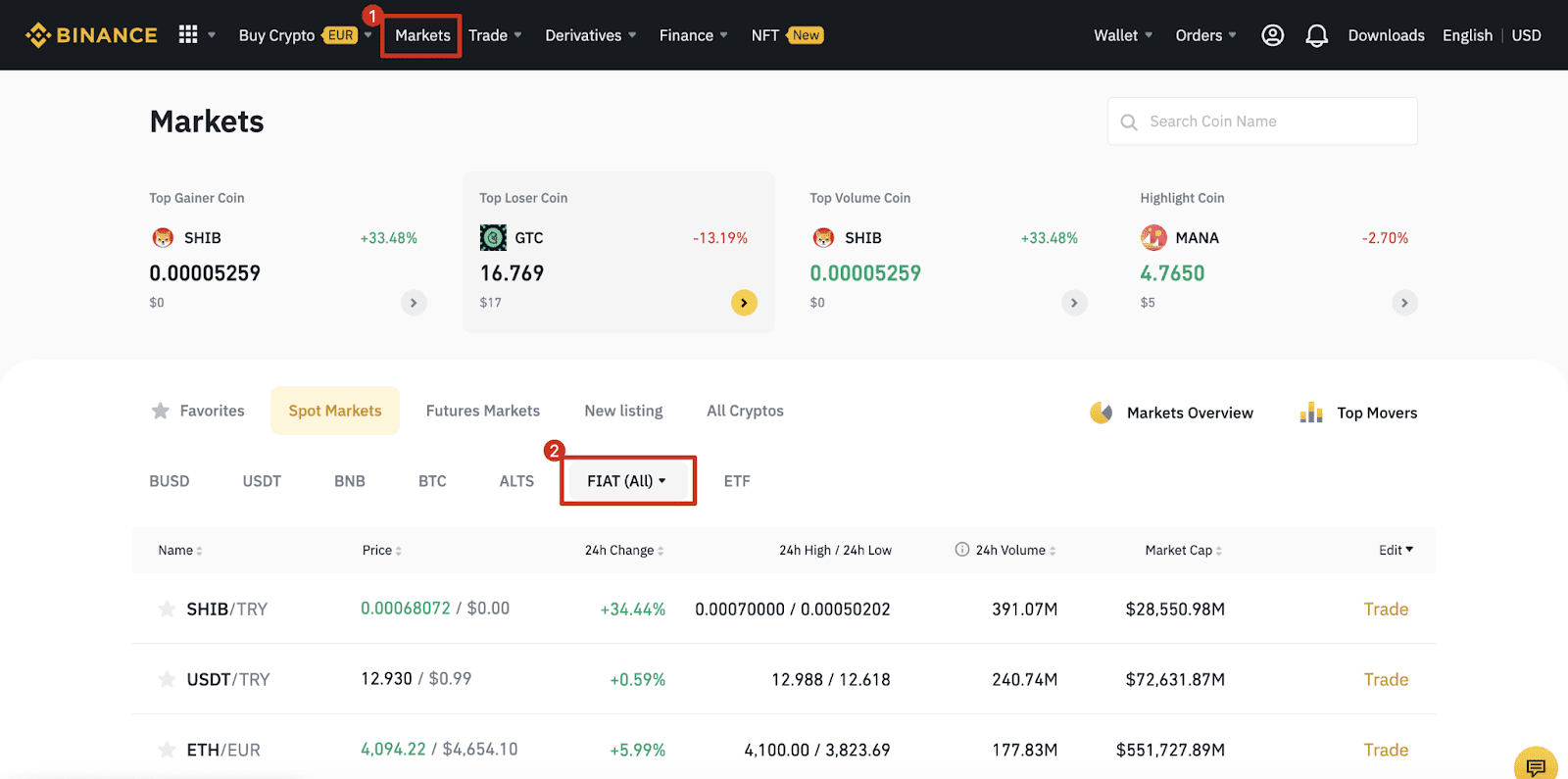
Как внести фиатную валюту в Binance
Варианты финансирования в фиатной валюте помогут вам начать торговать в кратчайшие сроки. Как и обычные международные денежные переводы, переводы в долларах США через SWIFT обрабатываются в течение 1-3 рабочих дней в рабочие часы США.
Внесите евро и фиатную валюту с помощью банковского перевода SEPA
**Важное примечание. Не совершайте переводы на сумму менее 2 евро.После вычета соответствующих комиссий любые переводы на сумму менее 2 евро НЕ БУДЕТ ЗАЧЕТНЫМ ИЛИ ВОЗВРАЩЕНЫ.
1. Войдите в свою учетную запись Binance и перейдите в [Кошелек] — [Fiat and Spot] — [Депозит].
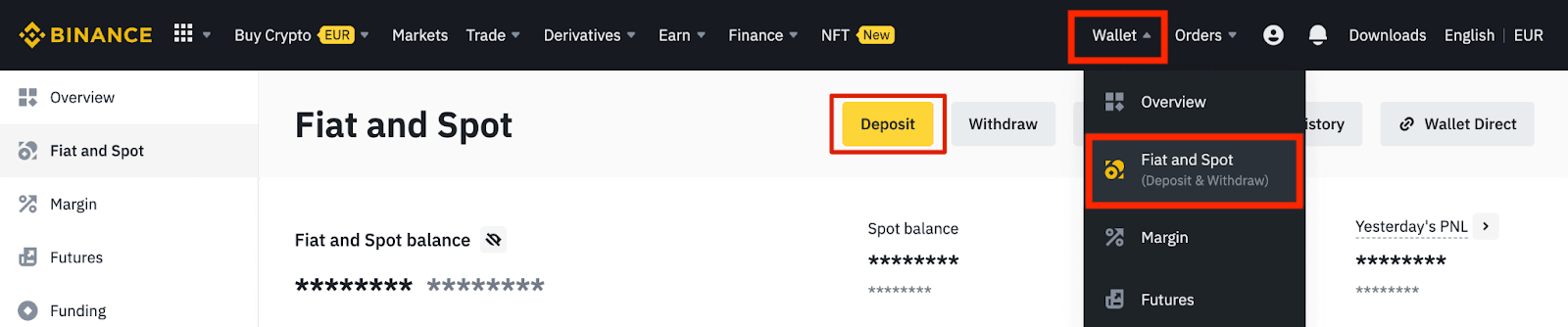
2. Выберите валюту и [Банковский перевод (SEPA)] , нажмите [Продолжить].
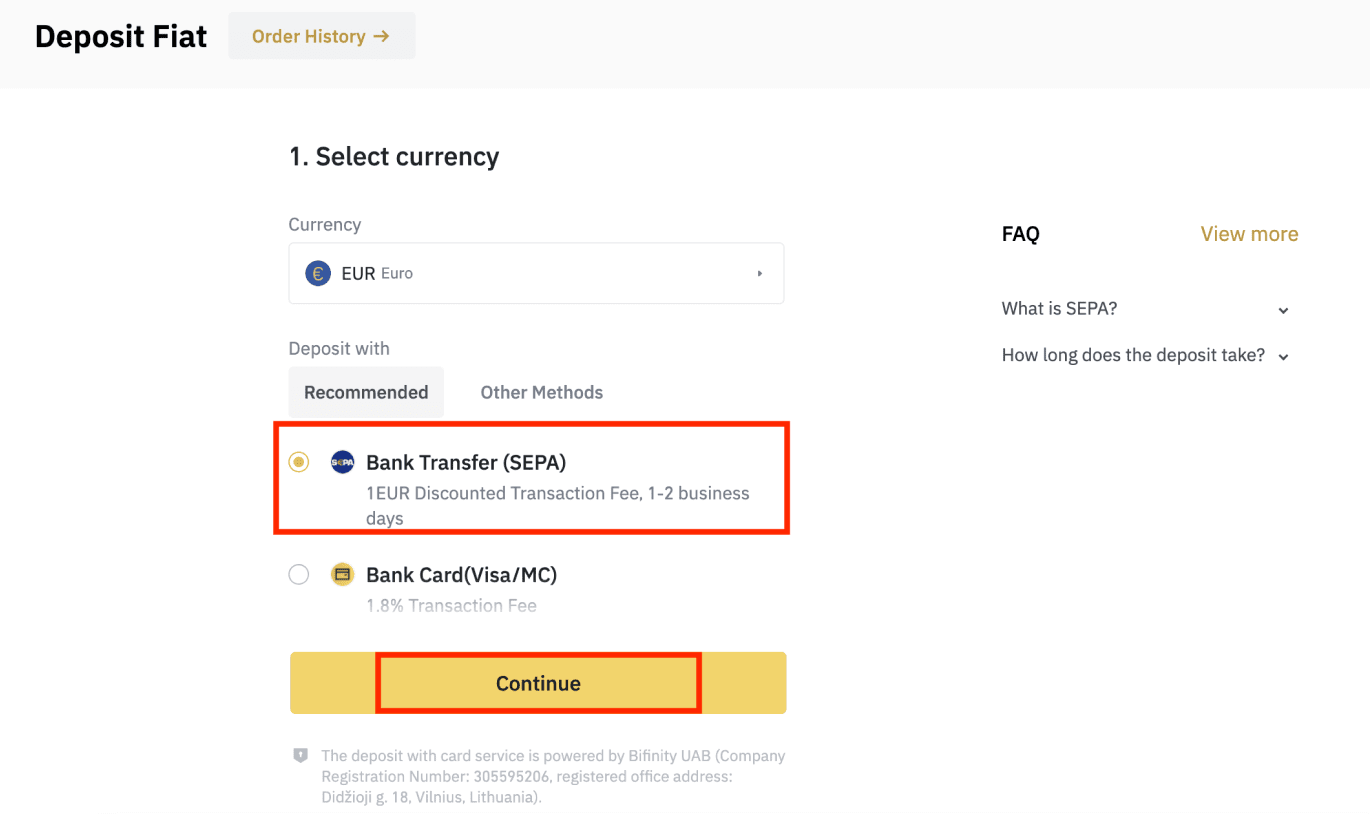
3. Введите сумму, которую хотите внести, затем нажмите [Продолжить].
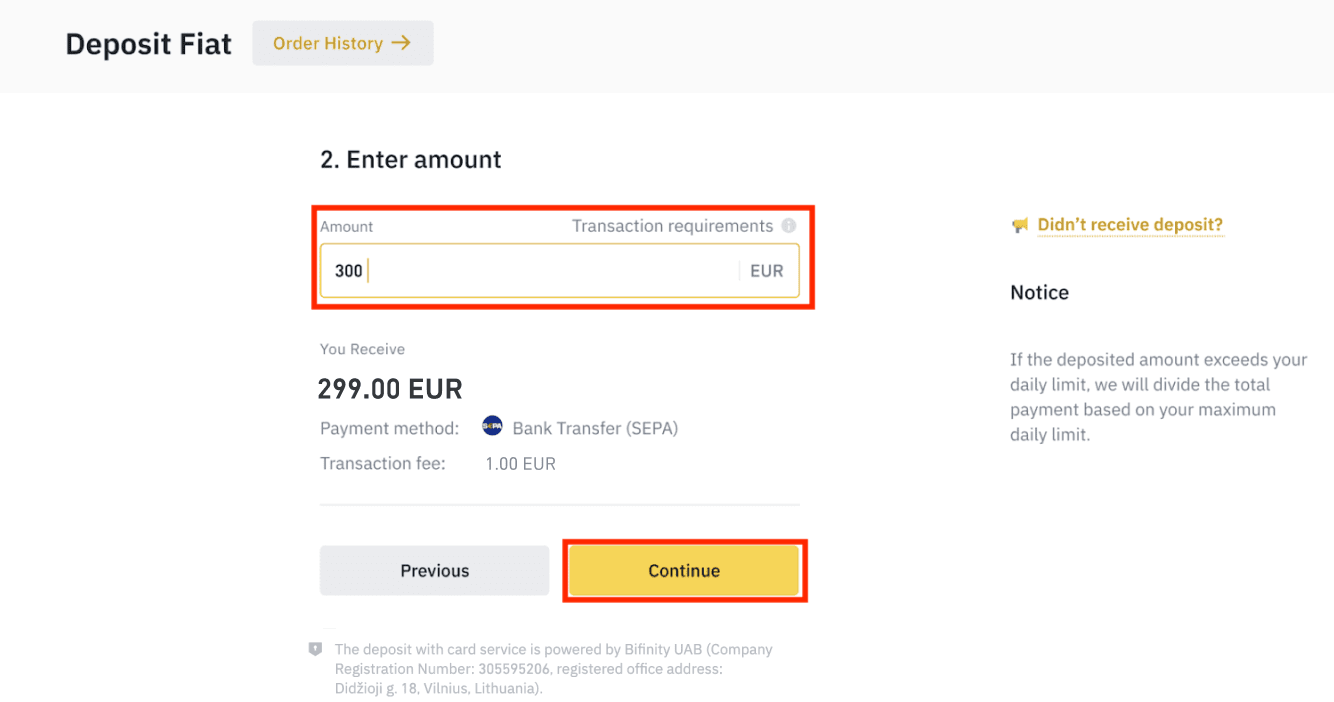
Важные заметки:
- Имя на используемом вами банковском счете должно совпадать с именем, зарегистрированным в вашей учетной записи Binance.
- Пожалуйста, не переводите средства с общего счета. Если ваш платеж осуществляется с общего счета, перевод, скорее всего, будет отклонен банком, поскольку существует более одного имени, и они не совпадают с именем вашей учетной записи Binance.
- Банковские переводы через SWIFT не принимаются.
- Платежи SEPA не работают по выходным; Пожалуйста, старайтесь избегать выходных или праздничных дней. Обычно доставка до нас занимает 1-2 рабочих дня.
4. Затем вы увидите подробную информацию об оплате. Пожалуйста, используйте банковские реквизиты для осуществления переводов через онлайн-банкинг или мобильное приложение на счет Binance.
**Важное примечание. Не совершайте переводы на сумму менее 2 евро. После вычета соответствующих комиссий любые переводы на сумму менее 2 евро НЕ БУДЕТ ЗАЧЕТНЫМ ИЛИ ВОЗВРАЩЕНЫ.
После того, как вы совершите перевод, терпеливо подождите, пока средства поступят на ваш счет Binance (обычно средства поступают в течение 1–2 рабочих дней).
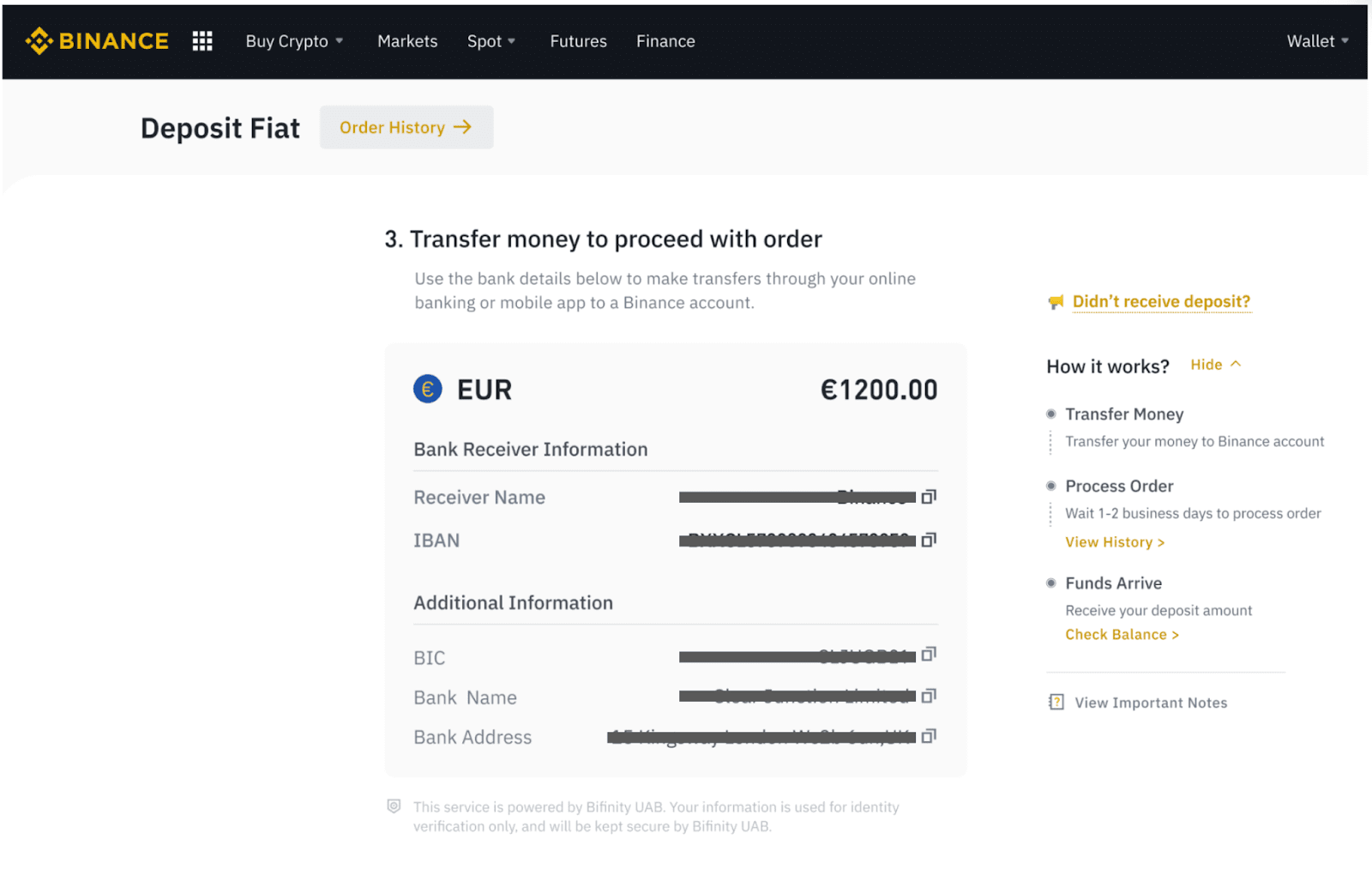
Купить криптовалюту через банковский перевод SEPA
1. Войдите в свою учетную запись Binance и нажмите [Купить криптовалюту] — [Банковский перевод]. Вы будете перенаправлены на страницу [Купить криптовалюту с помощью банковского перевода] .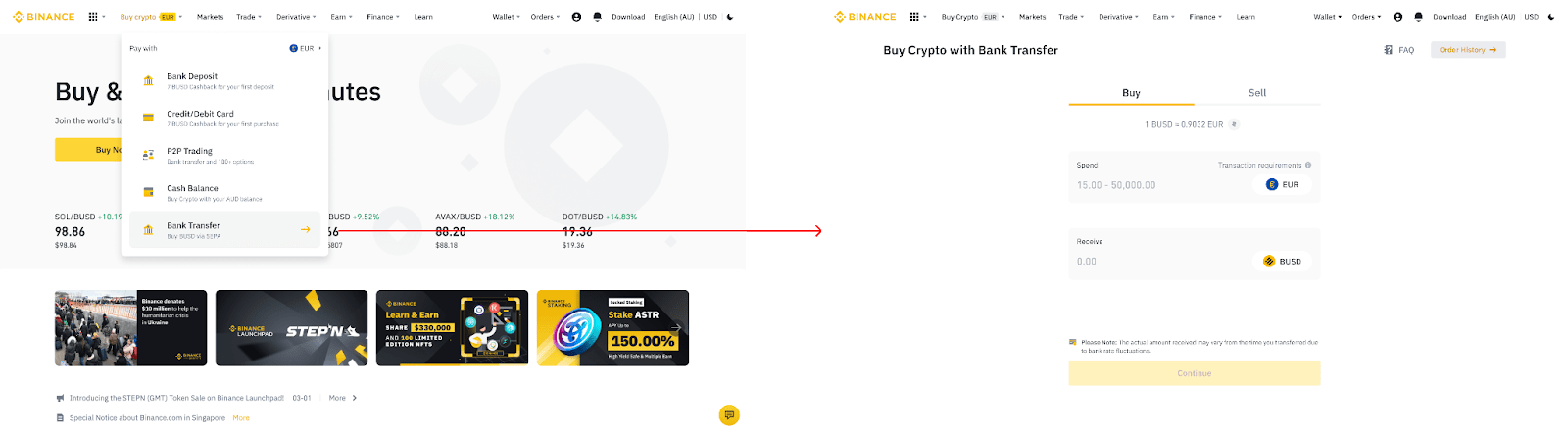
2. Введите сумму фиатной валюты, которую вы хотели бы потратить в евро.
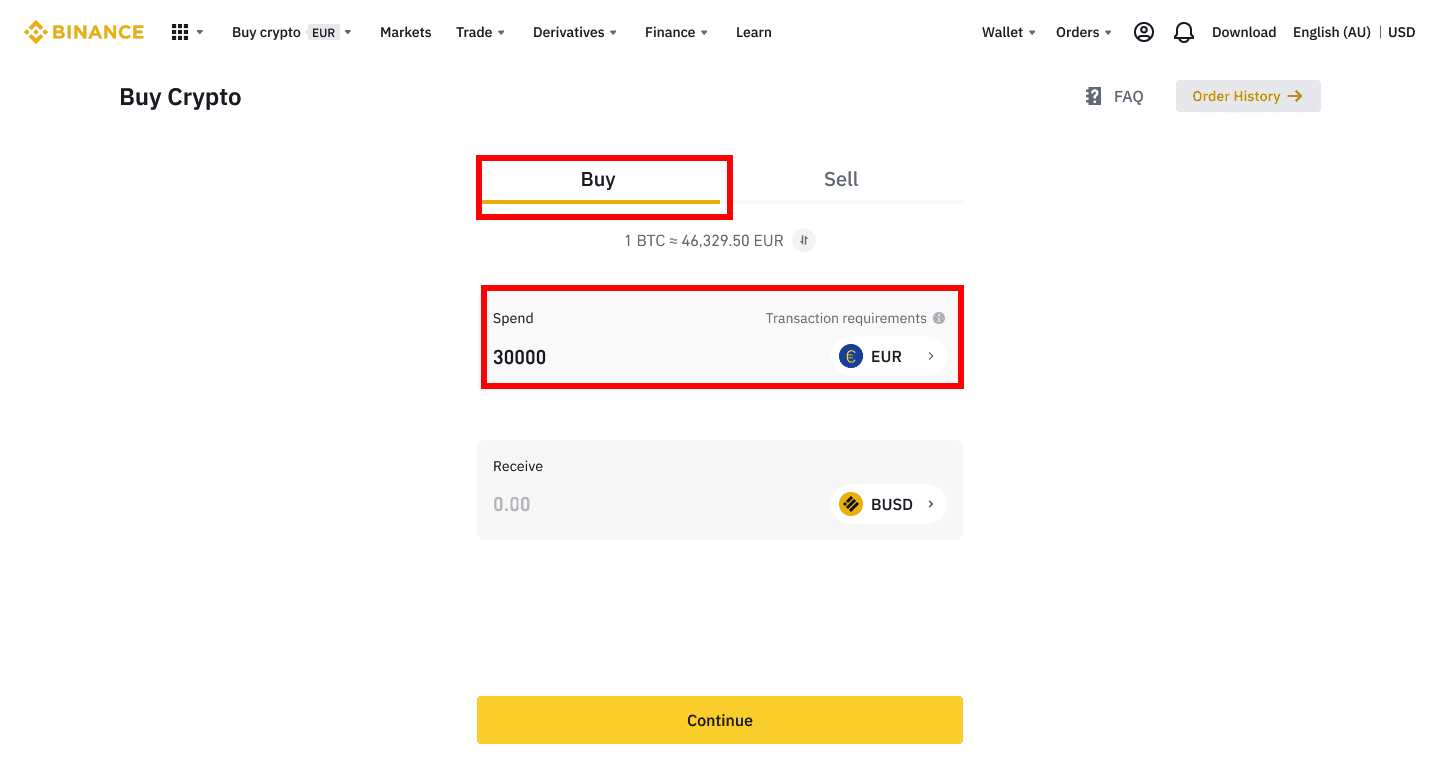
3. Выберите [Банковский перевод (SEPA)] в качестве способа оплаты и нажмите [Продолжить] .
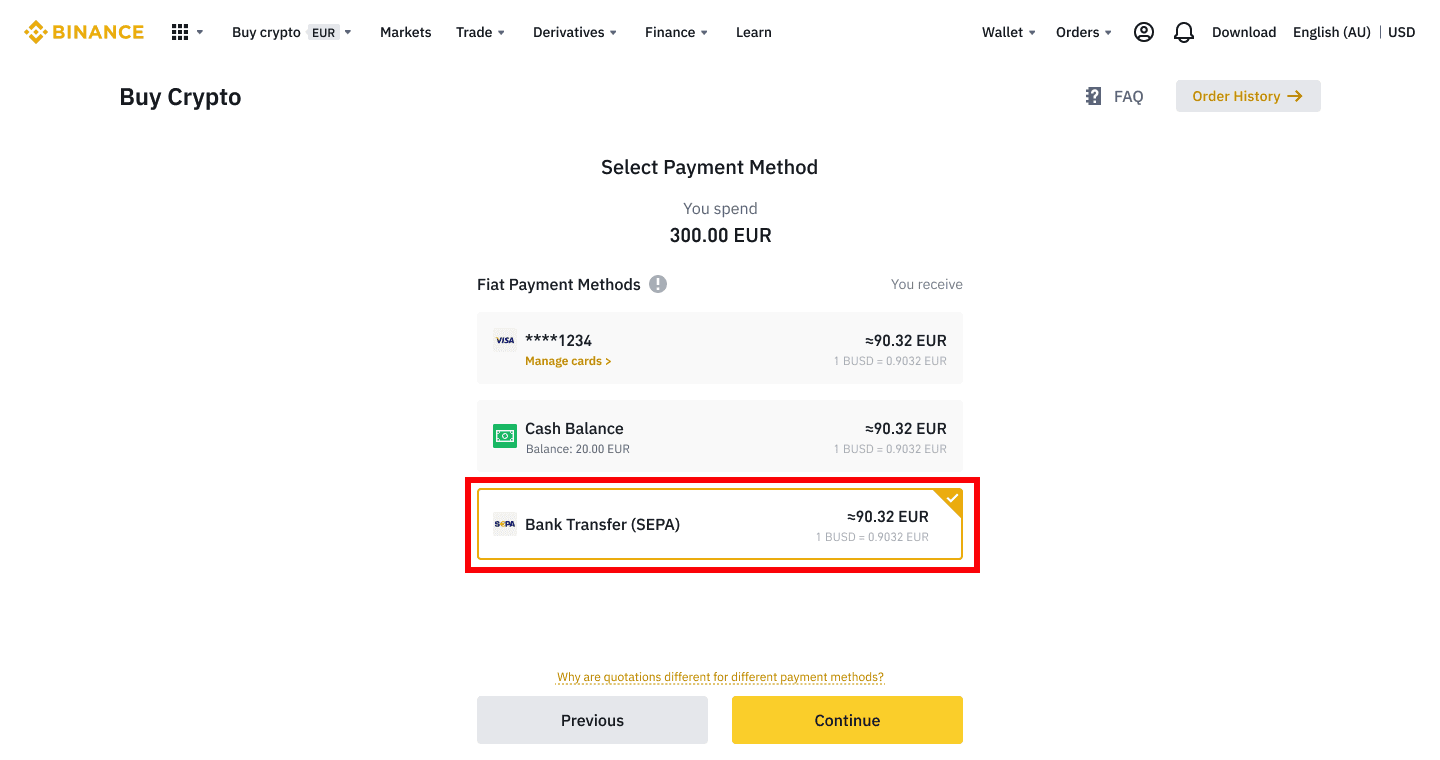
4. Проверьте детали заказа и нажмите [Подтвердить].
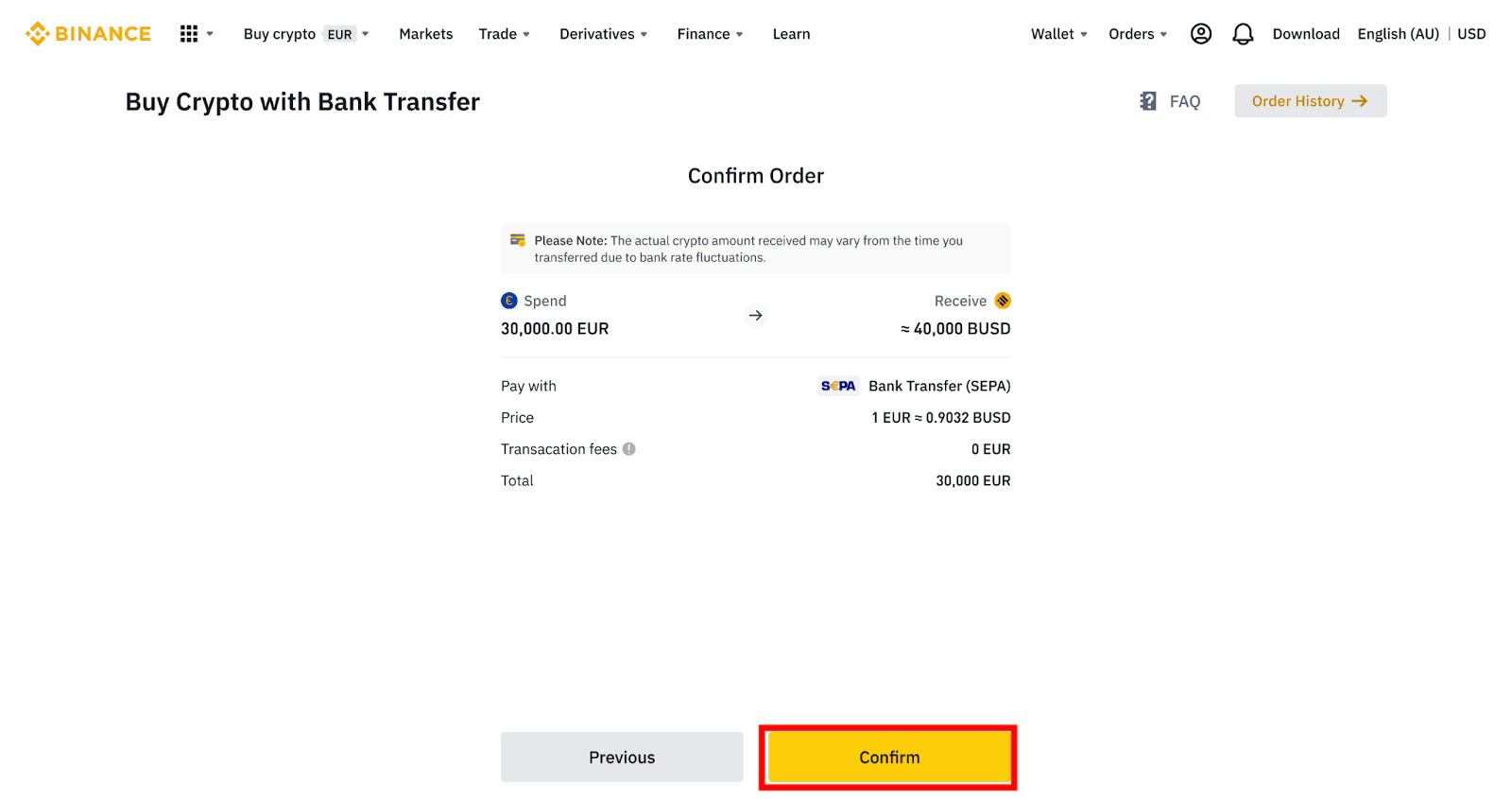
5. Вы увидите свои банковские реквизиты и инструкции по переводу денег с вашего банковского счета на счет Binance. Обычно средства поступают в течение 3 рабочих дней. Пожалуйста, подождите терпеливо.
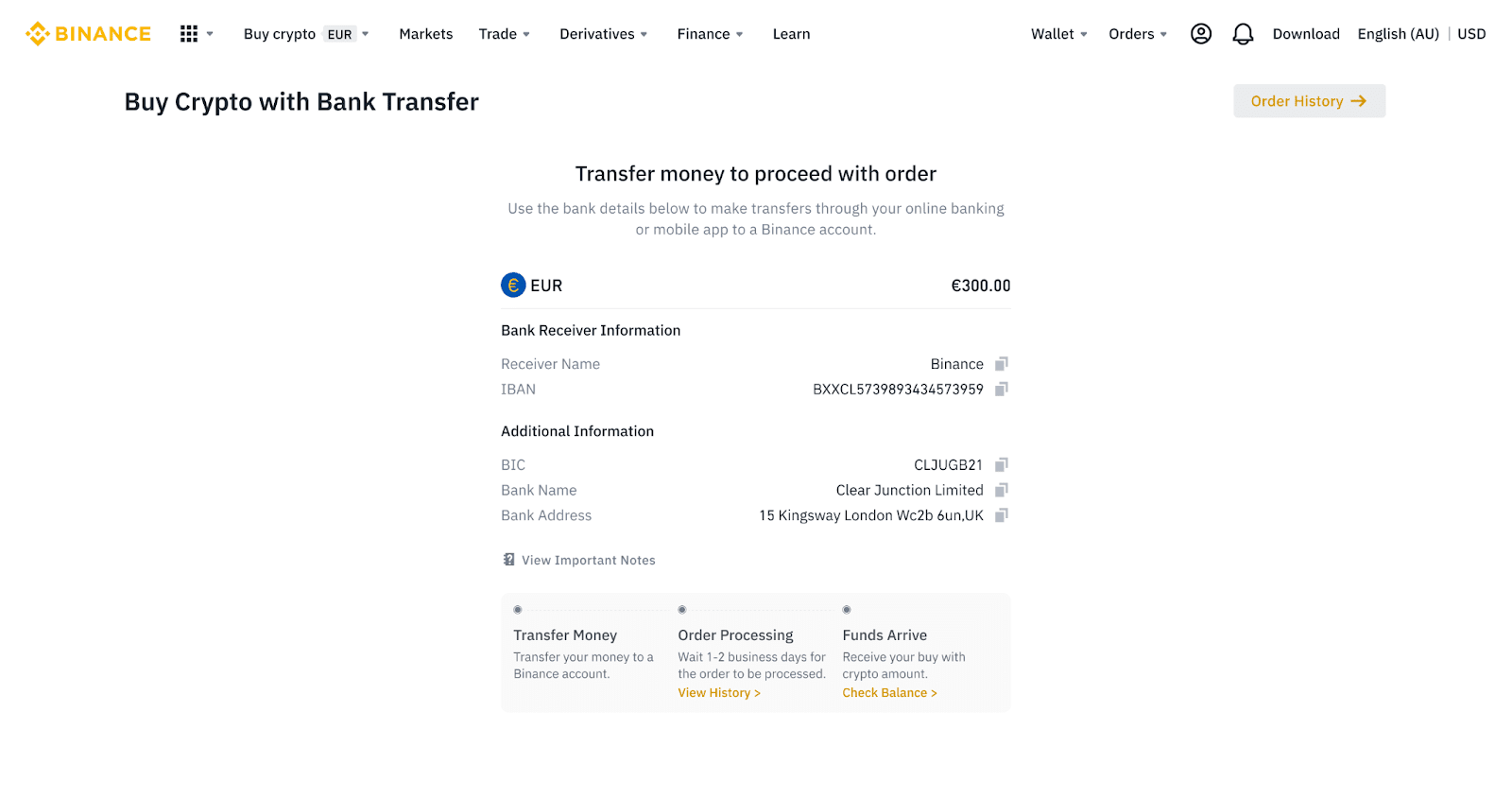
6. После успешной передачи вы можете проверить состояние истории в разделе [История].
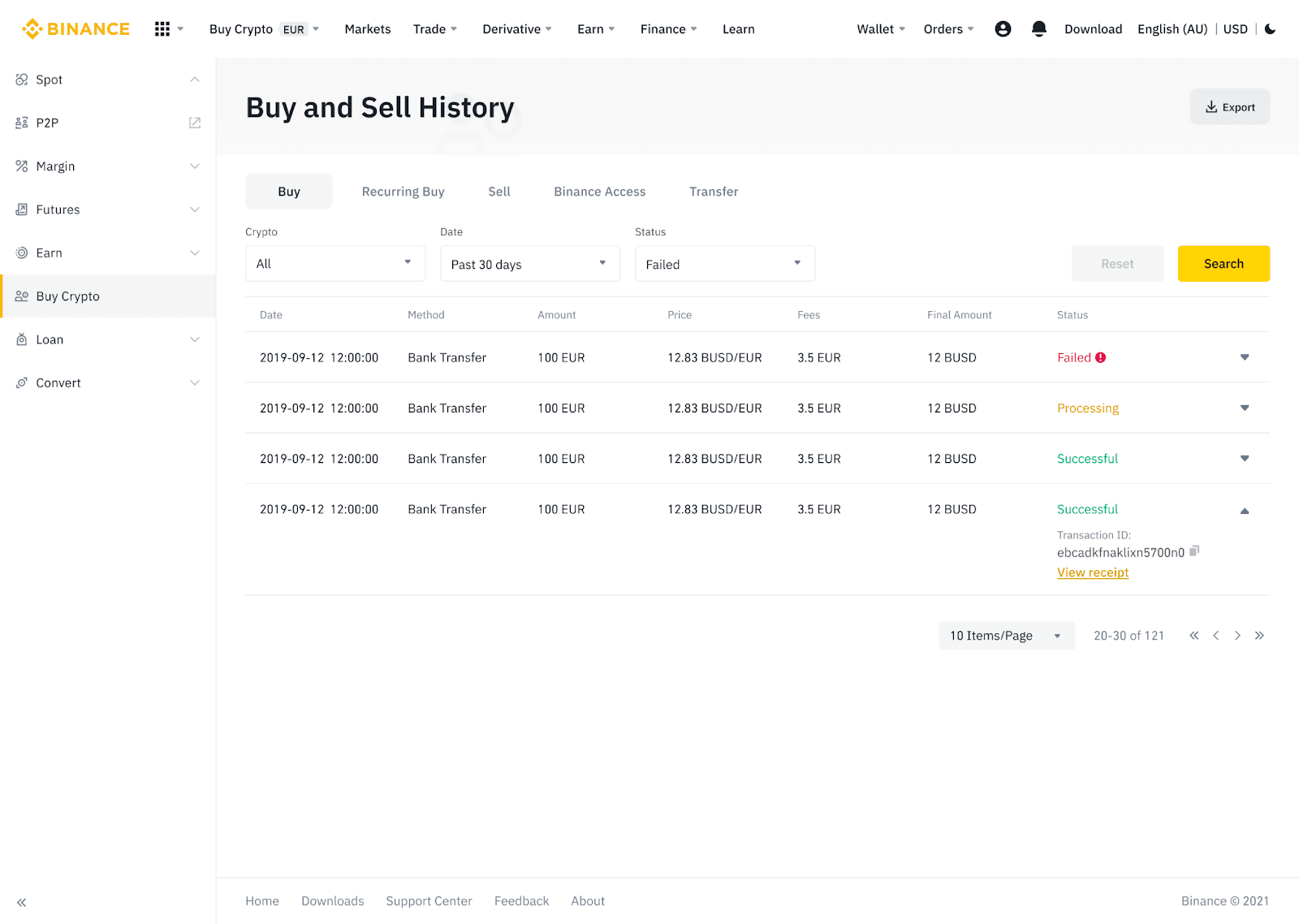
Внесите фиатную валюту на Binance через AdvCash
Теперь вы можете вносить и снимать фиатные валюты, такие как евро, рубли и гривны, через Advcash. Ознакомьтесь с пошаговым руководством ниже, чтобы внести фиат через Advcash.Важные заметки:
- Депозиты и снятие средств между Binance и кошельком AdvCash бесплатны.
- AdvCash может взимать дополнительную комиссию за ввод и вывод средств в своей системе.
1. Войдите в свою учетную запись Binance и нажмите [Купить криптовалюту] - [Депозит с карты] , и вы будете перенаправлены на страницу [Депозит фиата] .
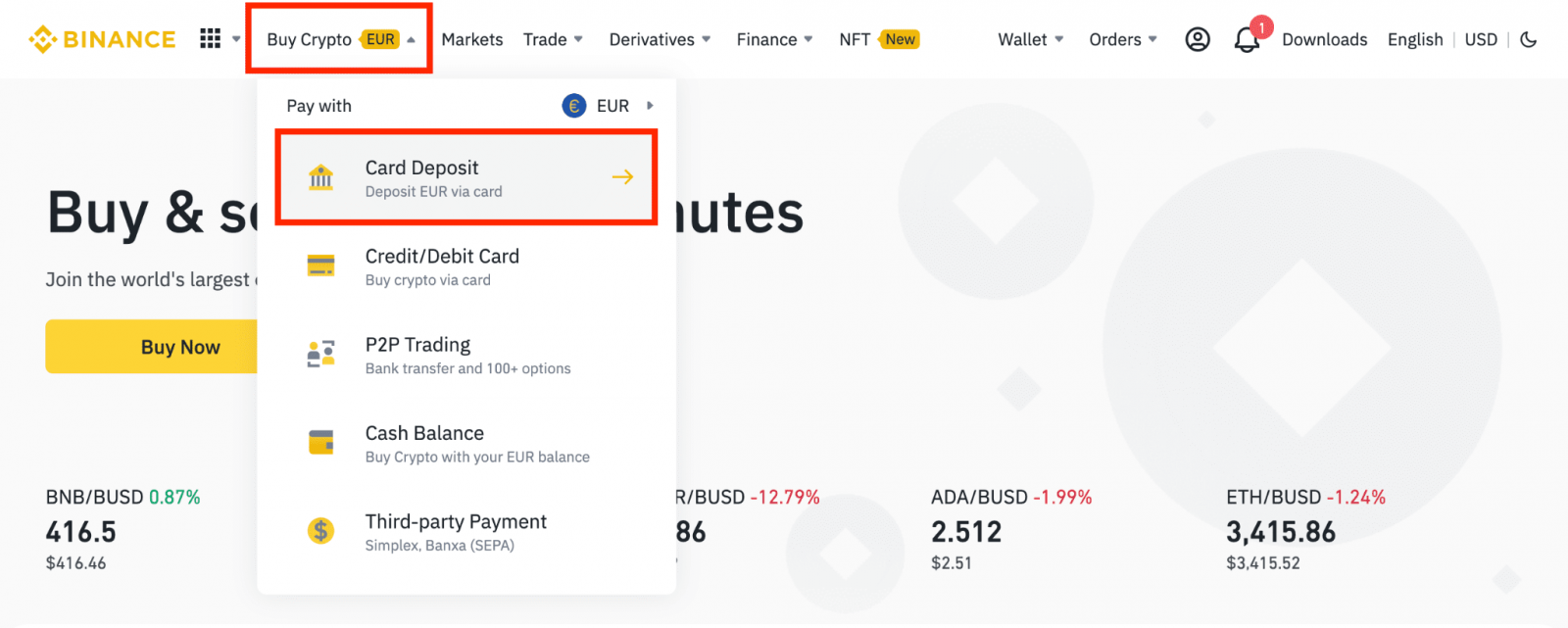
1.1 Либо нажмите [Купить сейчас] и введите сумму, которую хотите потратить, и система автоматически рассчитает сумму криптовалюты, которую вы можете получить. Нажмите [Продолжить].
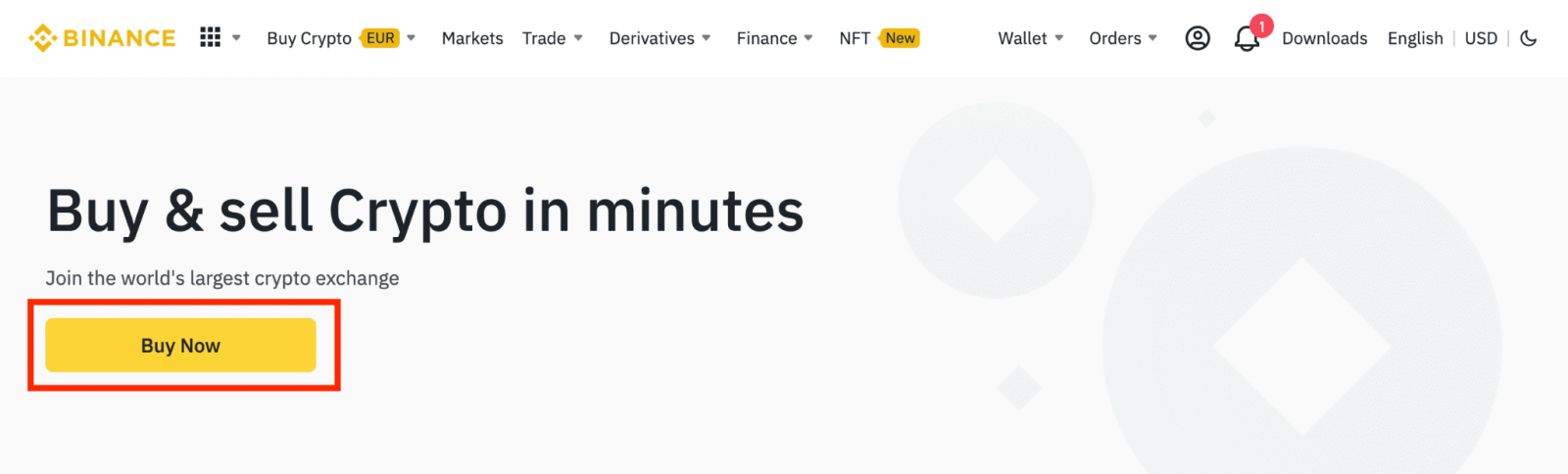
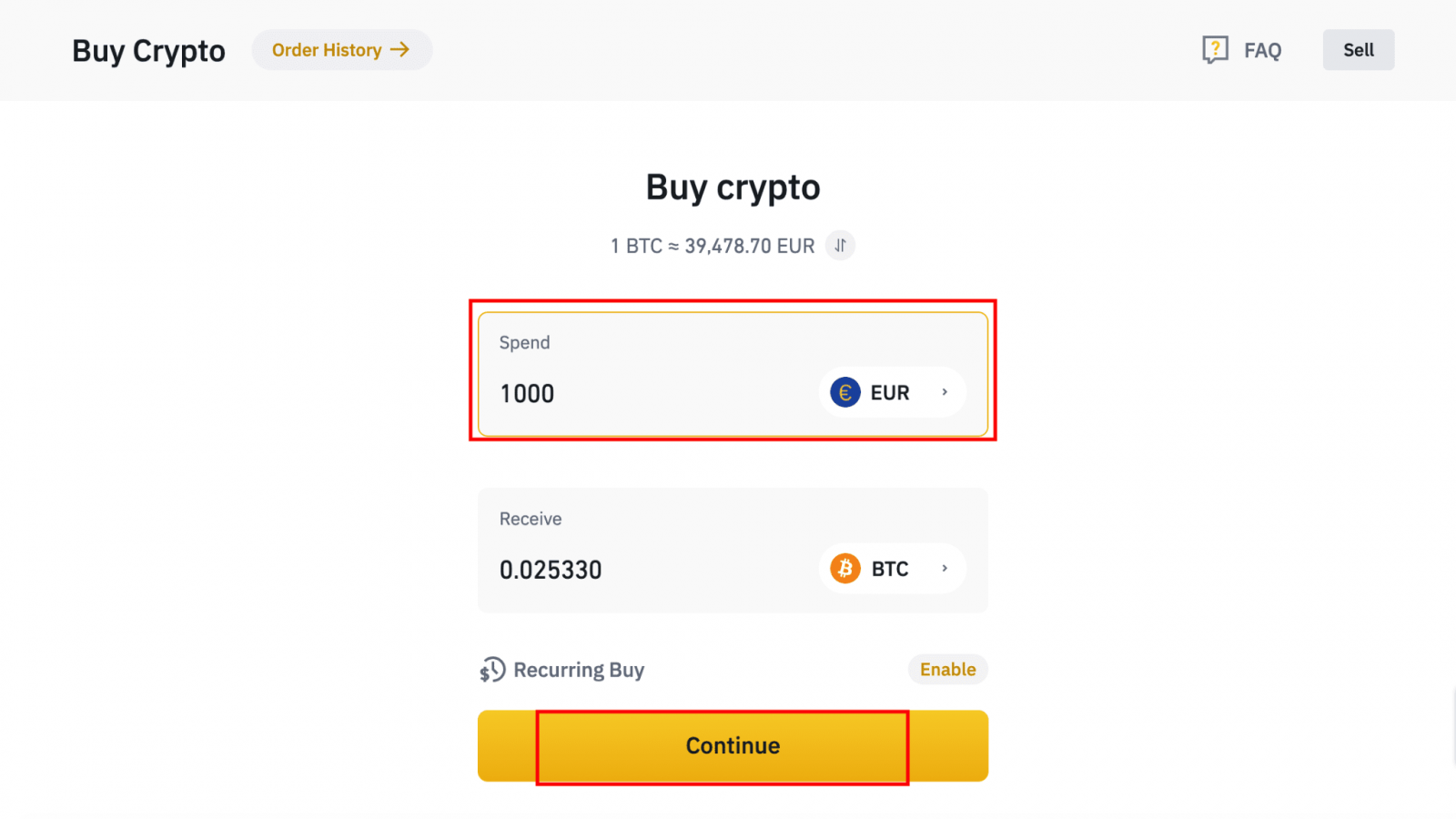
1.2 Нажмите [Пополнить баланс наличными] и вы будете перенаправлены на страницу [Пополнить фиат] .
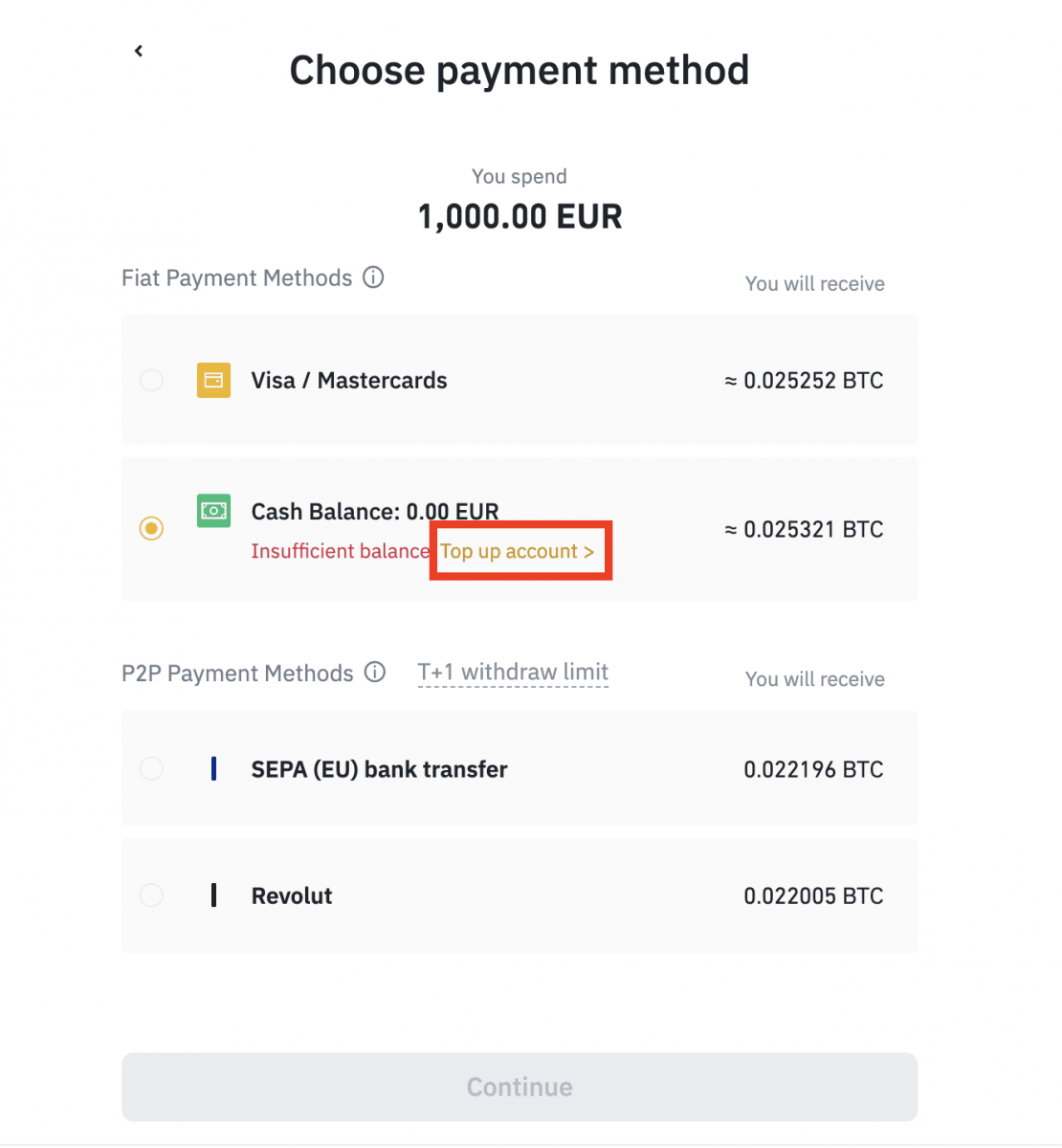
2. Выберите фиат для депозита и [Баланс счета AdvCash] в качестве желаемого способа оплаты. Нажмите [Продолжить].
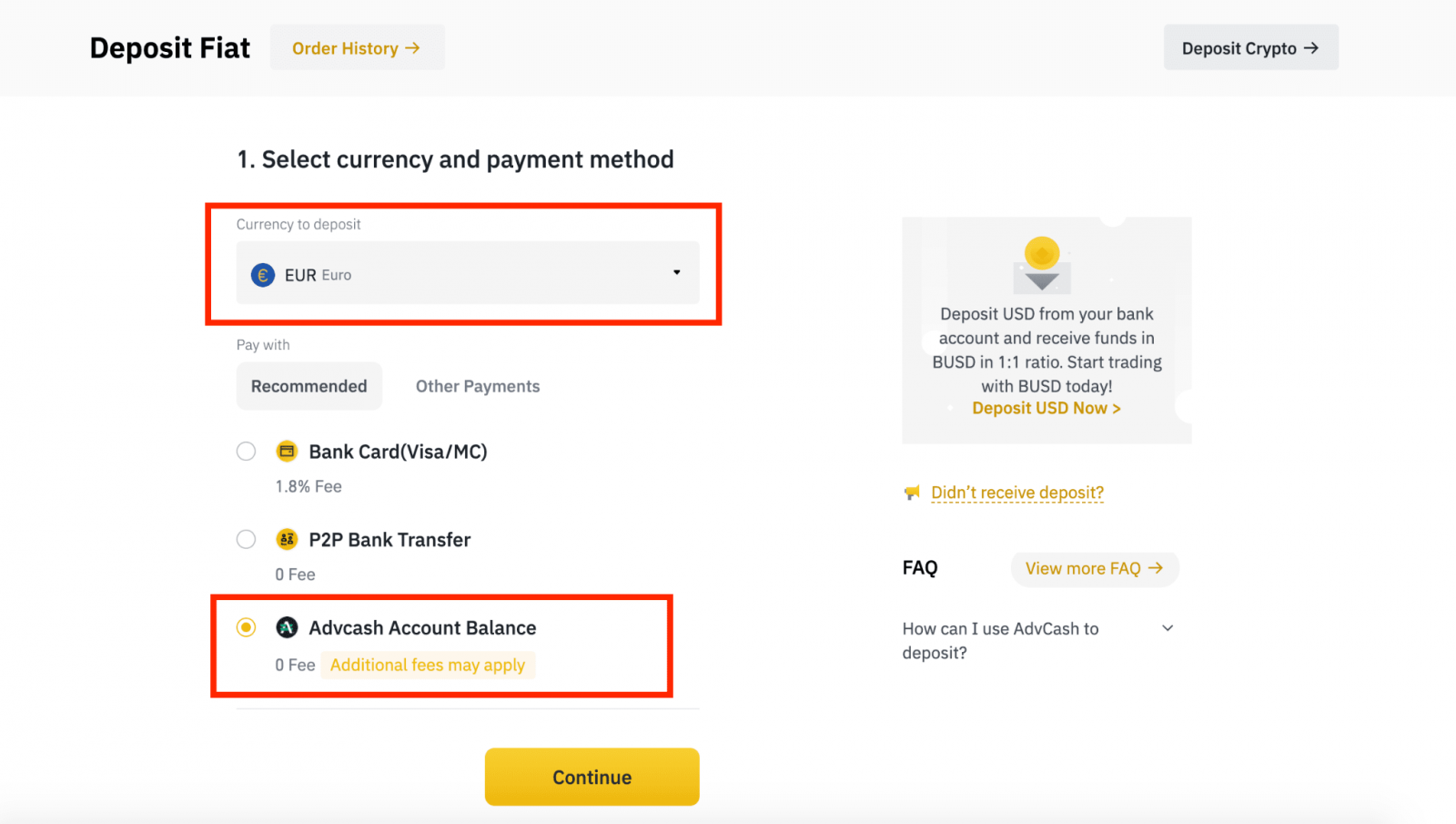
3. Введите сумму депозита и нажмите [Подтвердить].
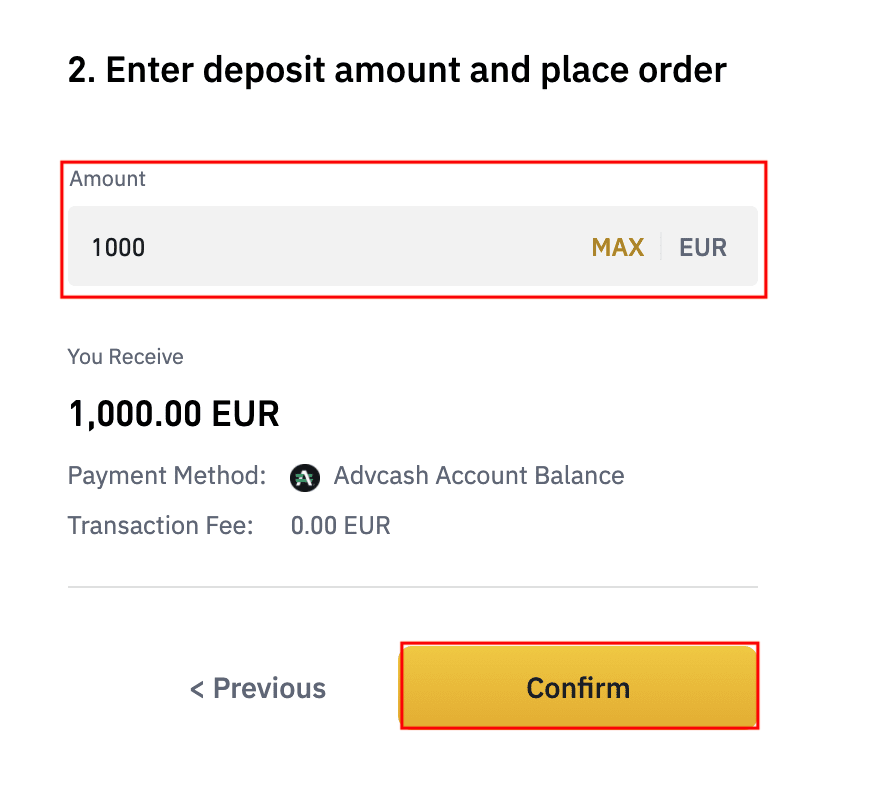
4. Вы будете перенаправлены на сайт AdvCash. Введите свои учетные данные для входа или зарегистрируйте новую учетную запись.
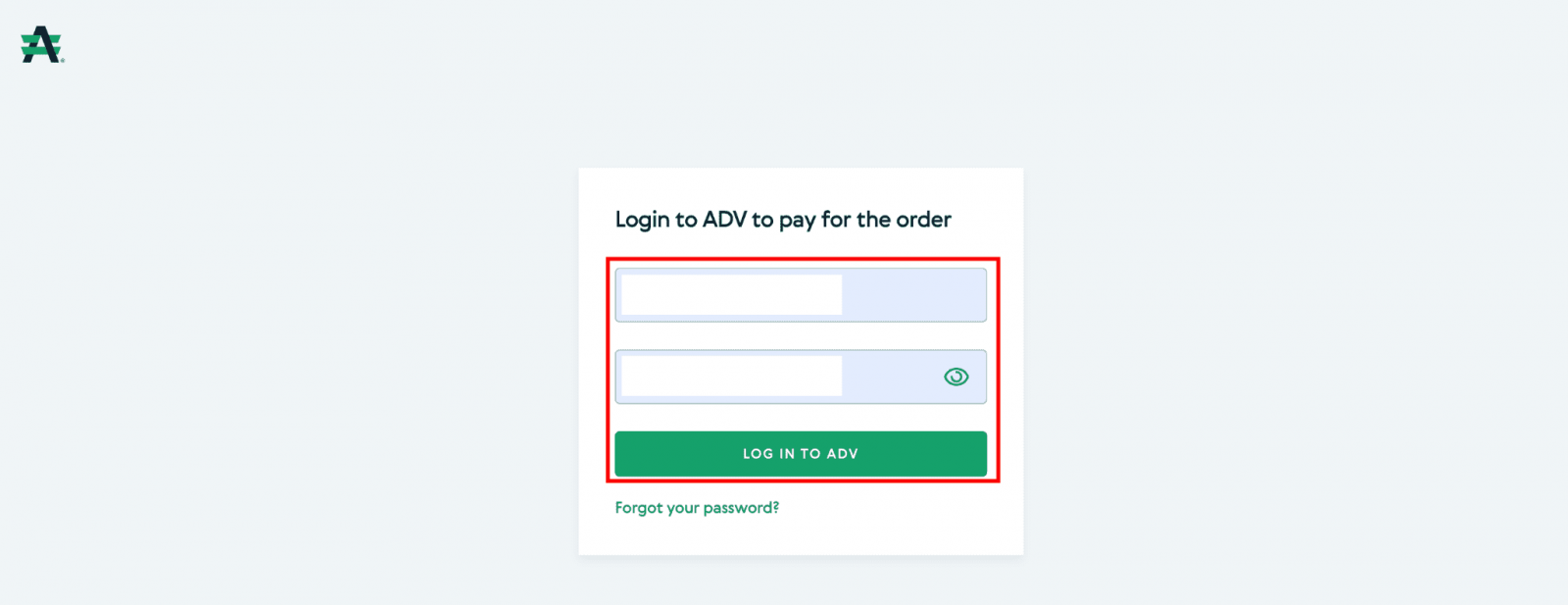
5. Вы будете перенаправлены на оплату. Проверьте детали платежа и нажмите [Продолжить].
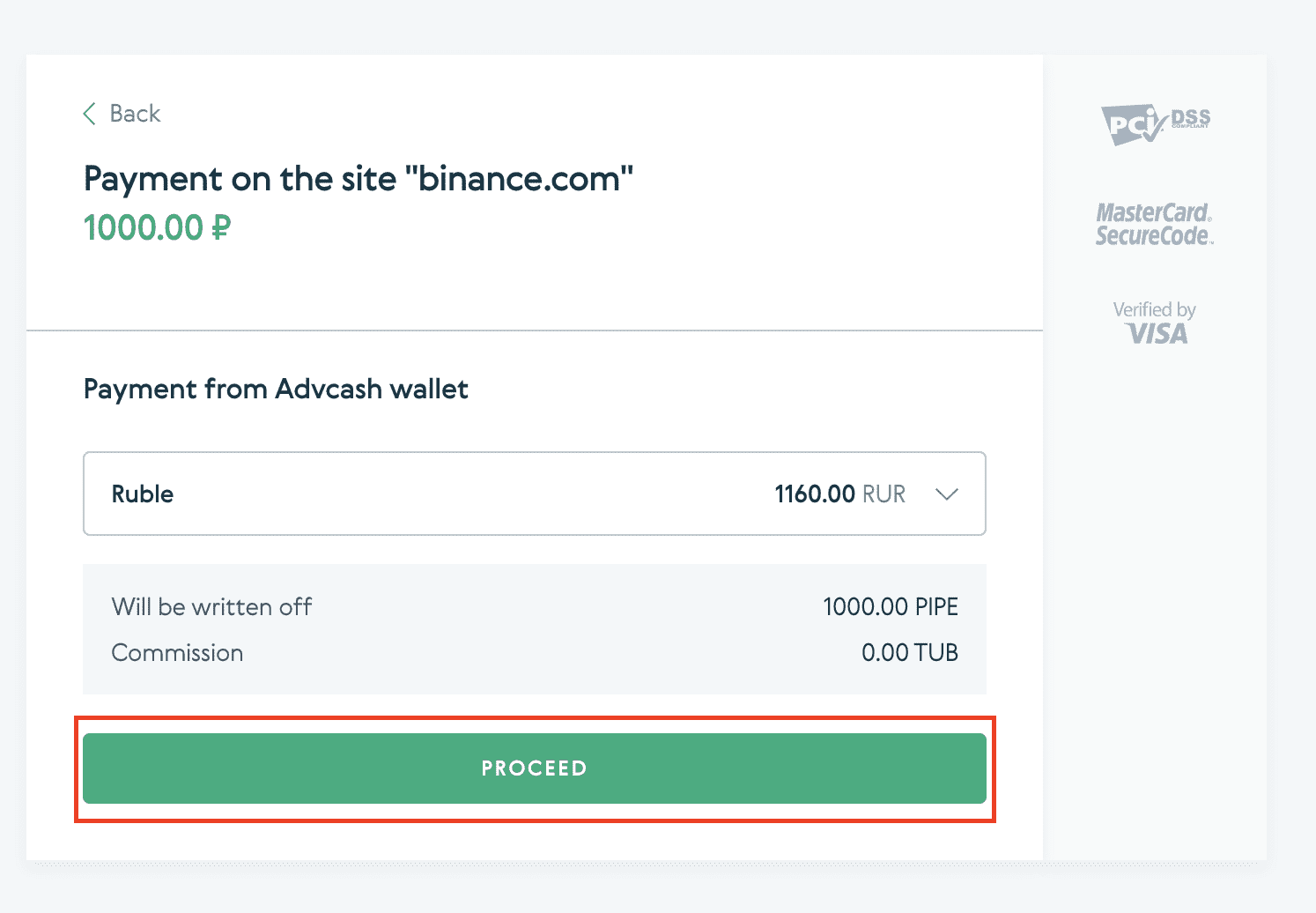
6. Вам будет предложено проверить электронную почту и подтвердить платежную транзакцию по электронной почте.
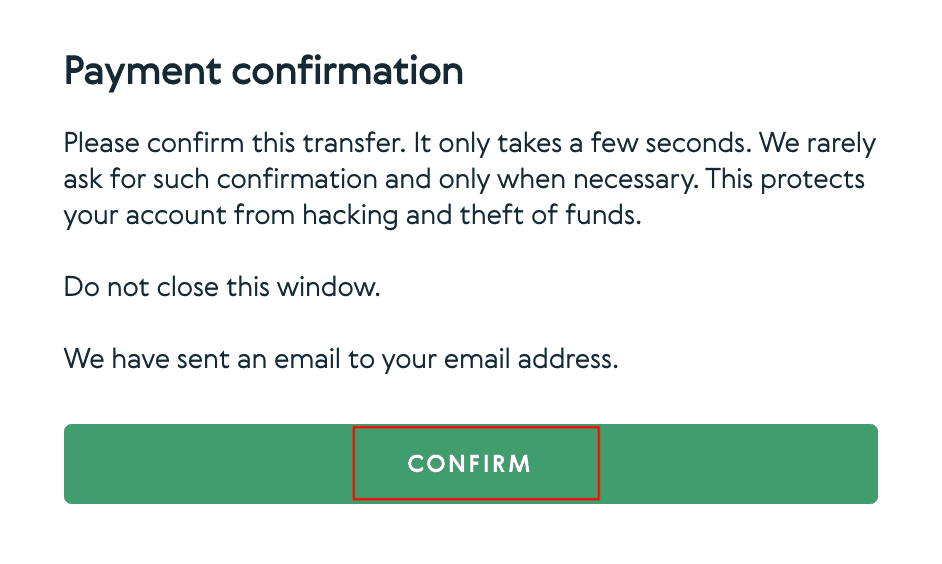
7. После подтверждения платежа по электронной почте вы получите приведенное ниже сообщение и подтверждение завершенной транзакции.
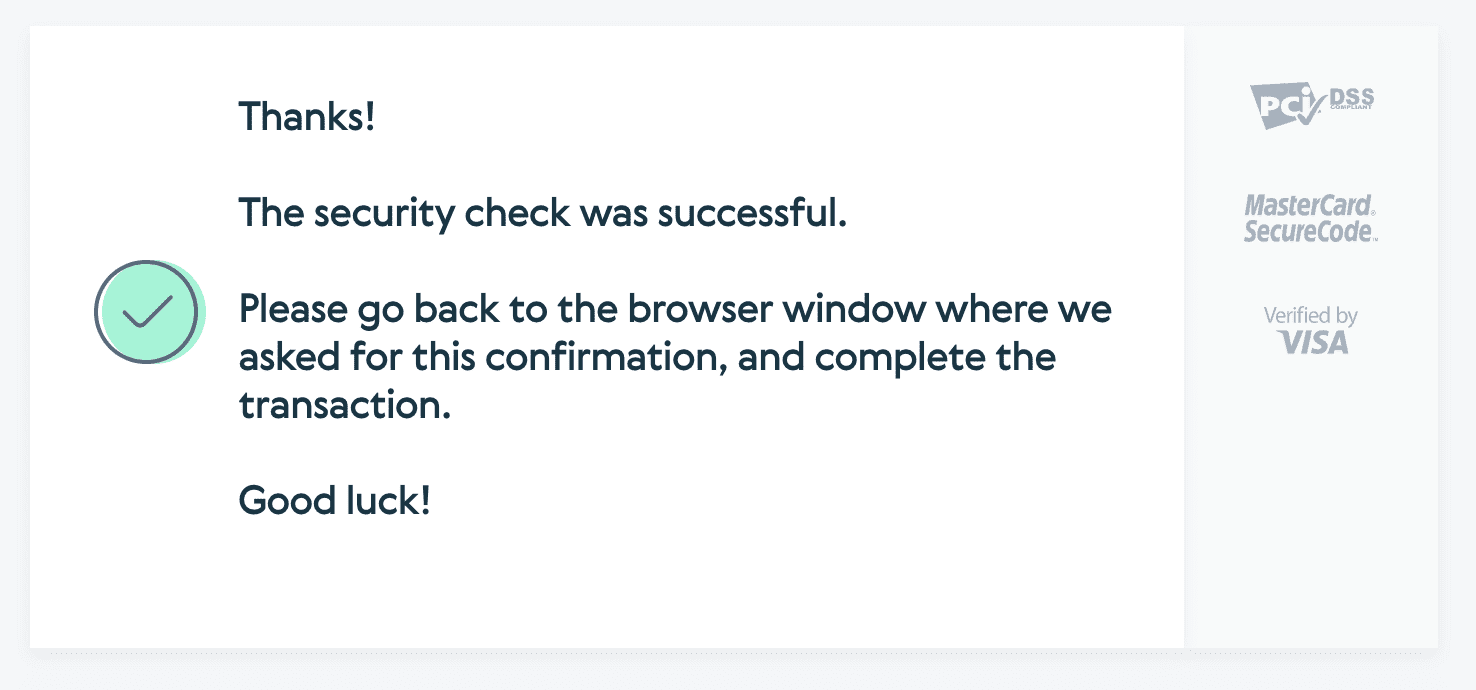
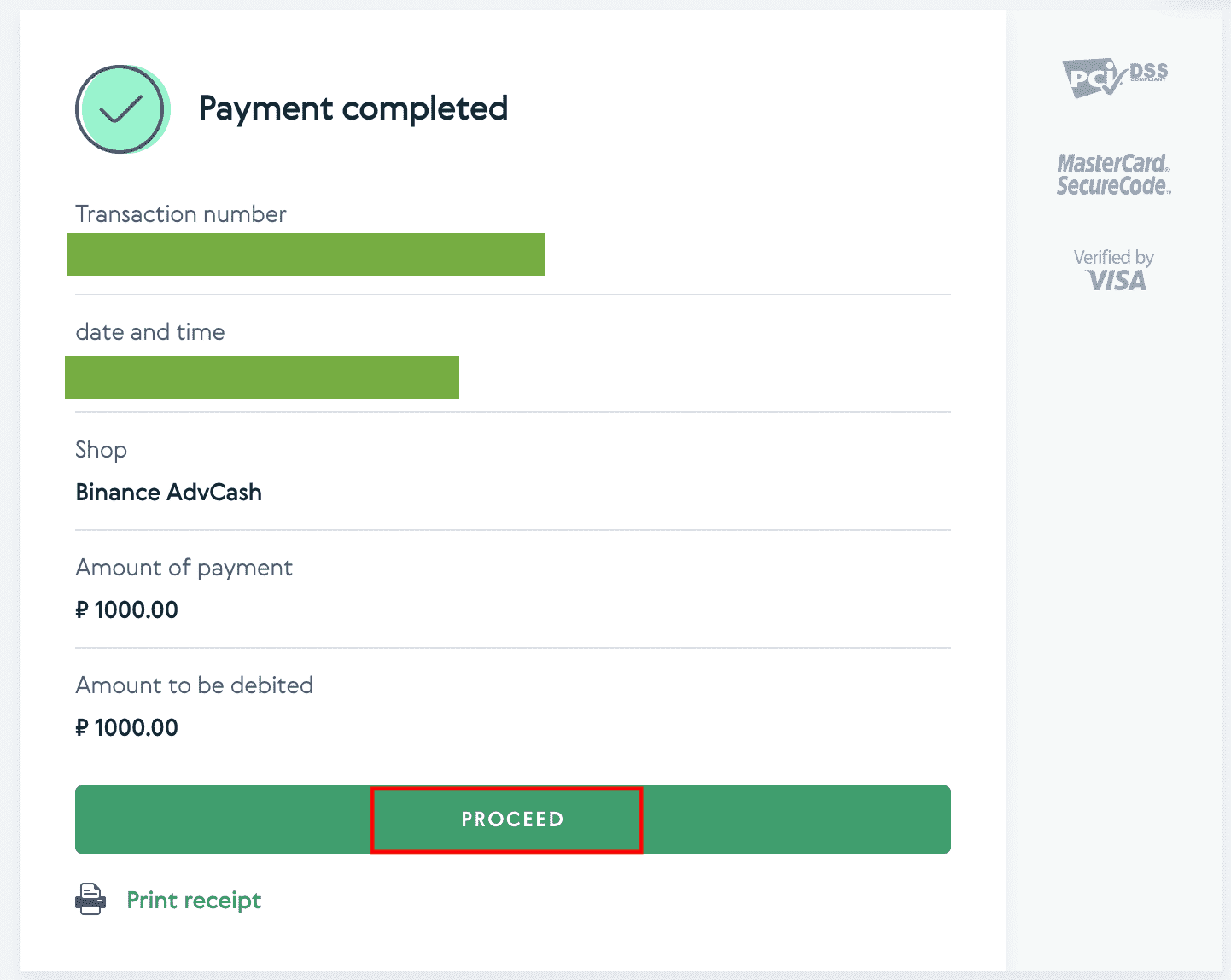
Часто задаваемые вопросы
Что такое тег/памятка и зачем мне его вводить при внесении криптовалюты?
Метка или памятка — это уникальный идентификатор, присваиваемый каждому счету для идентификации депозита и зачисления на соответствующий счет. При внесении определенной криптовалюты, такой как BNB, XEM, XLM, XRP, KAVA, ATOM, BAND, EOS и т. д., вам необходимо ввести соответствующий тег или памятку для успешного зачисления.
Сколько времени потребуется, чтобы мои средства поступили? Какова комиссия за транзакцию?
После подтверждения вашего запроса на Binance требуется время для подтверждения транзакции в блокчейне. Время подтверждения зависит от блокчейна и текущего сетевого трафика.
Например, если вы вносите депозит в долларах США, Binance поддерживает сети ERC20, BEP2 и TRC20. Вы можете выбрать нужную сеть на платформе, с которой вы снимаете средства, ввести сумму для вывода, и вы увидите соответствующие комиссии за транзакции.
Средства будут зачислены на ваш счет Binance вскоре после того, как сеть подтвердит транзакцию.
Обратите внимание, что если вы ввели неправильный адрес депозита или выбрали неподдерживаемую сеть, ваши средства будут потеряны. Всегда тщательно проверяйте, прежде чем подтвердить транзакцию.
Как проверить историю транзакций?
Вы можете проверить статус своего депозита или вывода из [Кошелек] - [Обзор] - [История транзакций].
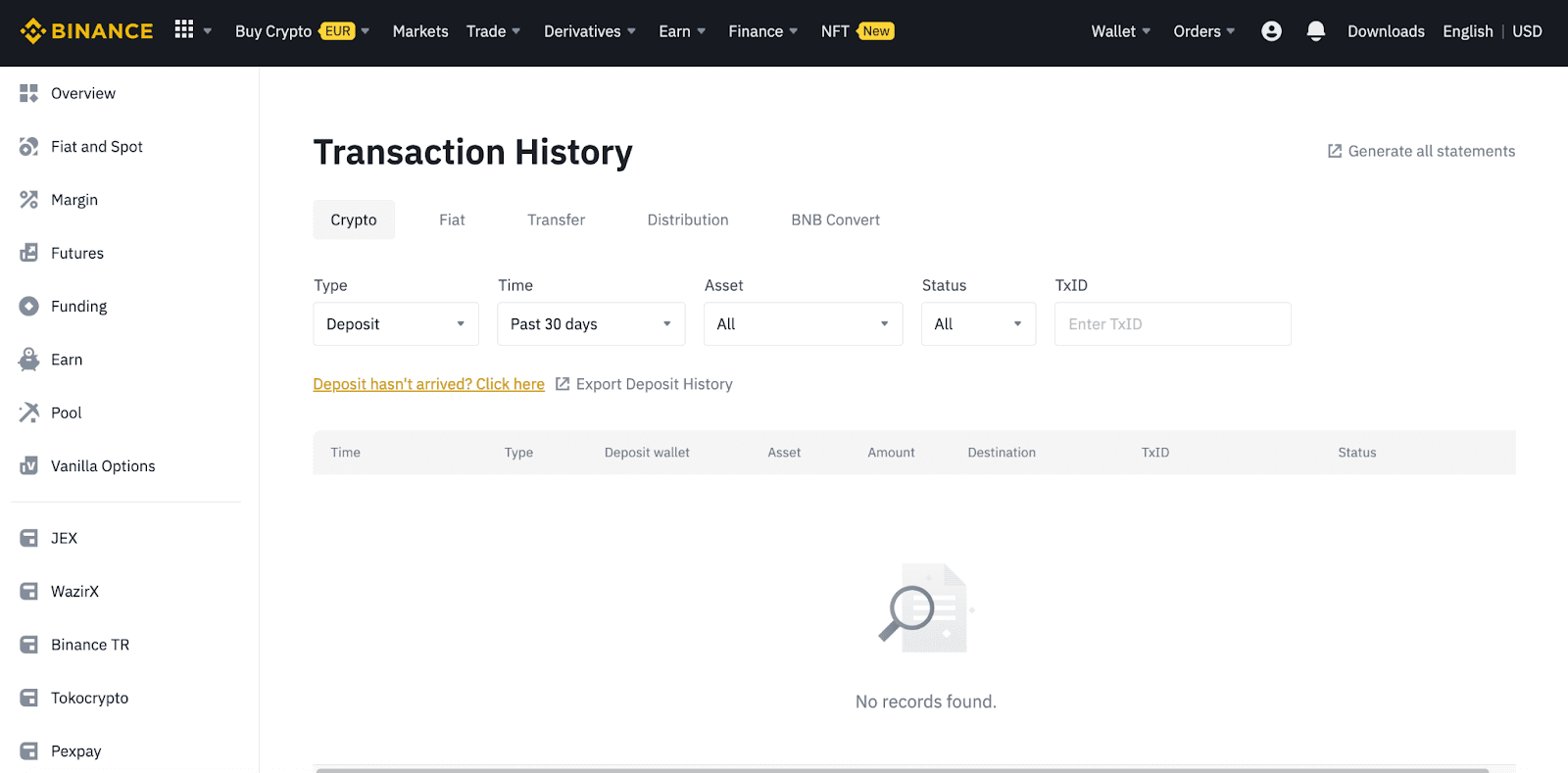
Если вы используете приложение, перейдите в раздел [ Кошельки ] — [ Обзор ] — [ Spot ] и коснитесь значка [ История транзакций ] справа.
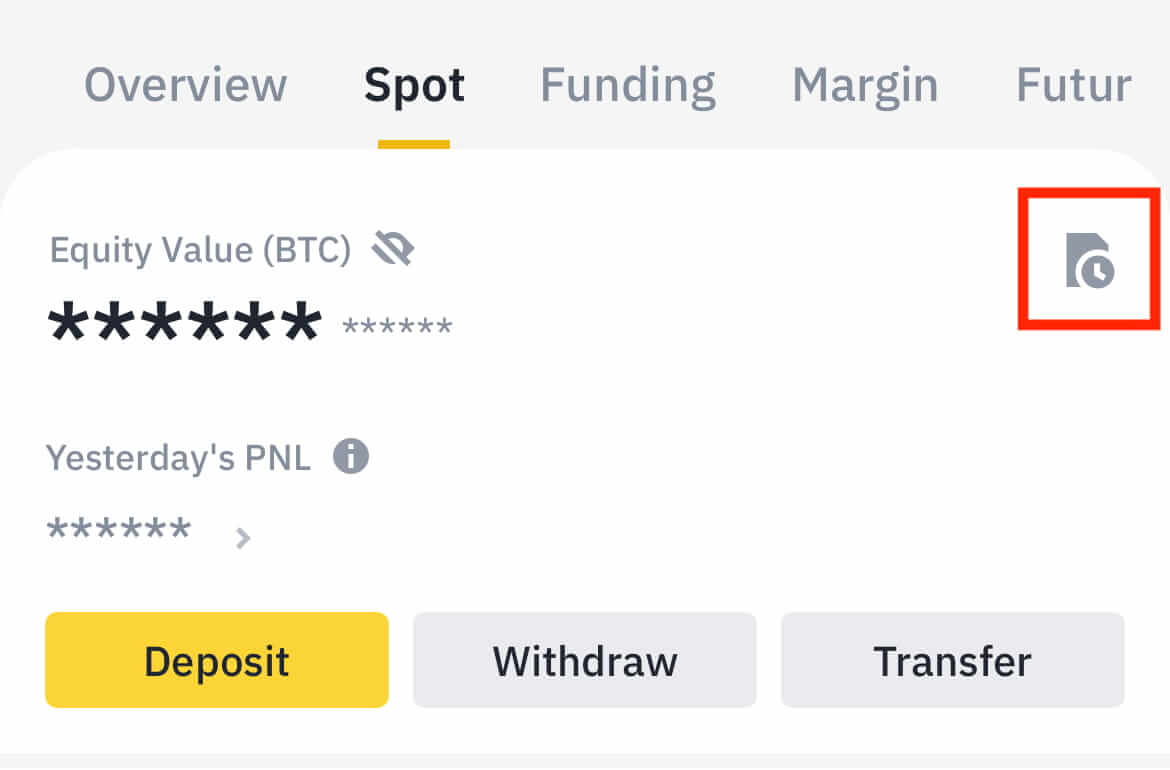
Если у вас нет криптовалюты, вы можете нажать [Купить криптовалюту], чтобы купить ее на P2P-трейдинге.
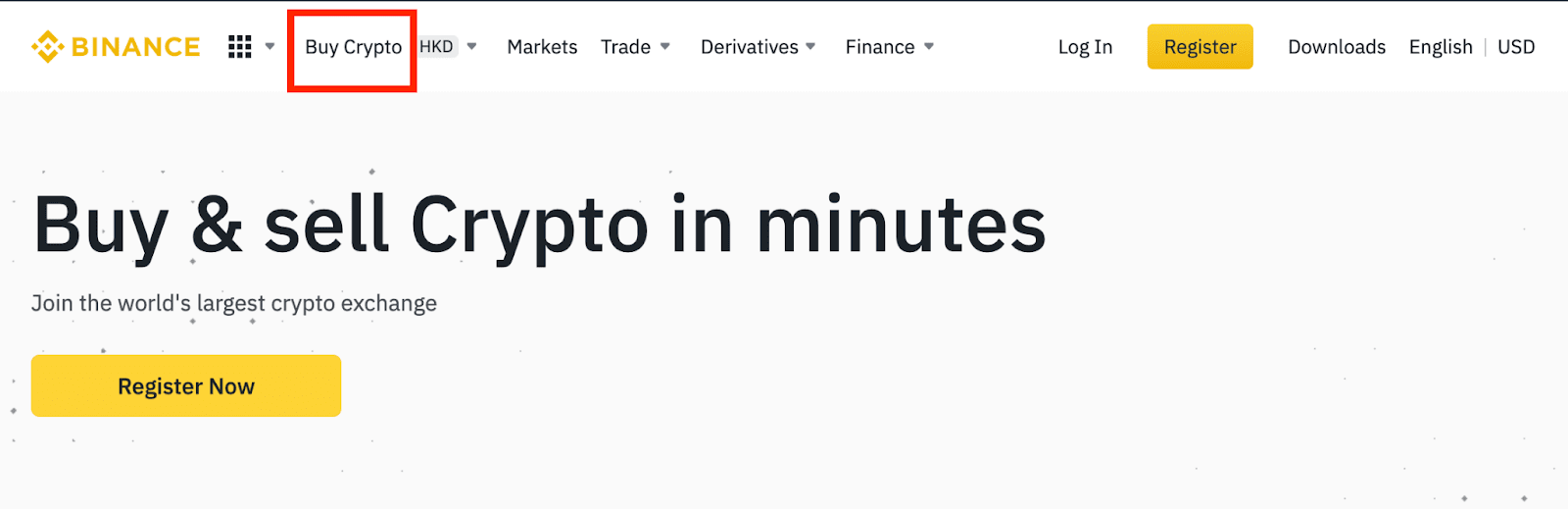
Почему мой депозит не был зачислен
1. Почему мой депозит еще не зачислен?
Перевод средств с внешней платформы на Binance состоит из трех шагов:
- Выход с внешней платформы
- Подтверждение сети блокчейн
- Binance зачисляет средства на ваш счет
Вывод актива, отмеченный как «завершенный» или «успешный» на платформе, с которой вы выводите свою криптовалюту, означает, что транзакция была успешно передана в сеть блокчейна. Однако может потребоваться некоторое время, чтобы эта конкретная транзакция была полностью подтверждена и зачислена на платформу, на которую вы выводите свою криптовалюту. Количество требуемых «сетевых подтверждений» различается для разных блокчейнов.
Например:
- Алиса хочет внести 2 BTC на свой кошелек Binance. Первый шаг — создать транзакцию, которая переведет средства из ее личного кошелька в Binance.
- После создания транзакции Алисе необходимо дождаться подтверждения сети. Она сможет увидеть ожидающий депозит на своей учетной записи Binance.
- Средства будут временно недоступны до завершения депозита (1 подтверждение сети).
- Если Алиса решит вывести эти средства, ей нужно дождаться 2-х подтверждений сети.
Из-за возможной перегрузки сети возможны значительные задержки в обработке вашей транзакции. Вы можете использовать TxID (идентификатор транзакции) для просмотра статуса передачи ваших активов с помощью обозревателя блокчейна.
- Если транзакция еще не была полностью подтверждена узлами сети блокчейн или не достигла минимального количества сетевых подтверждений, указанного нашей системой, терпеливо подождите, пока она будет обработана. Когда транзакция будет подтверждена, Binance зачислит средства на ваш счет.
- Если транзакция подтверждена блокчейном, но не зачислена на ваш счет Binance, вы можете проверить статус депозита с помощью Запроса статуса депозита. Затем вы можете следовать инструкциям на странице, чтобы проверить свою учетную запись, или отправить запрос на решение проблемы.
2. Как проверить статус транзакции в блокчейне?
Войдите в свою учетную запись Binance и нажмите [Кошелек] — [Обзор] — [История транзакций] , чтобы просмотреть запись о депозите в криптовалюте. Затем нажмите [TxID], чтобы проверить детали транзакции.
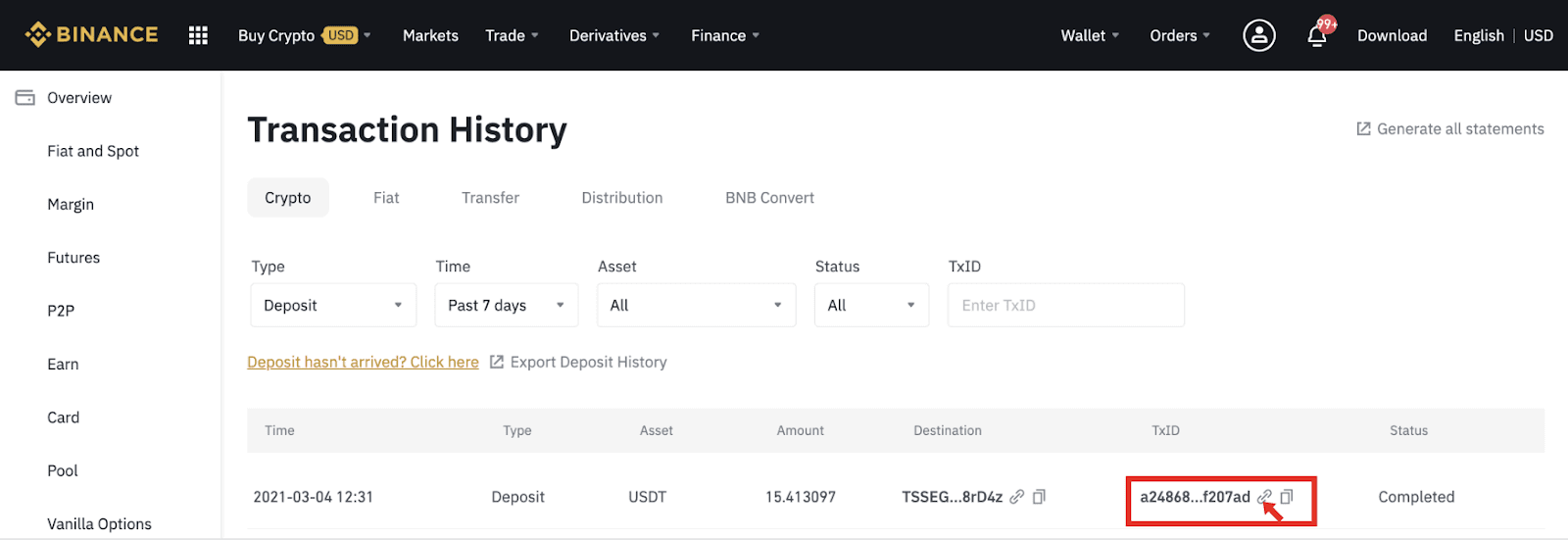
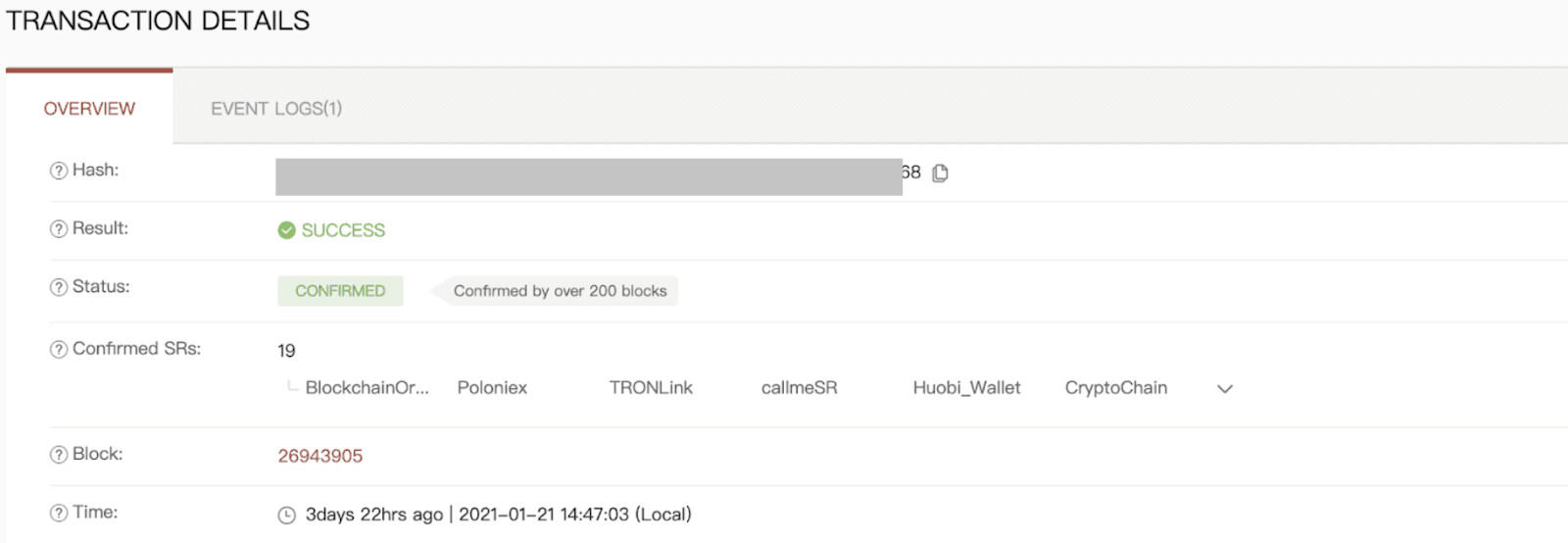
- Язык
-
ქართული
-
Қазақша
-
Suomen kieli
-
עברית
-
Afrikaans
-
Հայերեն
-
آذربايجان
-
Lëtzebuergesch
-
Gaeilge
-
Maori
-
Беларуская
-
አማርኛ
-
Туркмен
-
Ўзбек
-
Soomaaliga
-
Malagasy
-
Монгол
-
Кыргызча
-
ភាសាខ្មែរ
-
ລາວ
-
Hrvatski
-
Lietuvių
-
සිංහල
-
Српски
-
Cebuano
-
Shqip
-
中文(台灣)
-
Magyar
-
Sesotho
-
eesti keel
-
Malti
-
Македонски
-
Català
-
забо́ни тоҷикӣ́
-
नेपाली
-
ဗမာစကာ
-
Shona
-
Nyanja (Chichewa)
-
Samoan
-
Íslenska
-
Bosanski
-
Kreyòl


